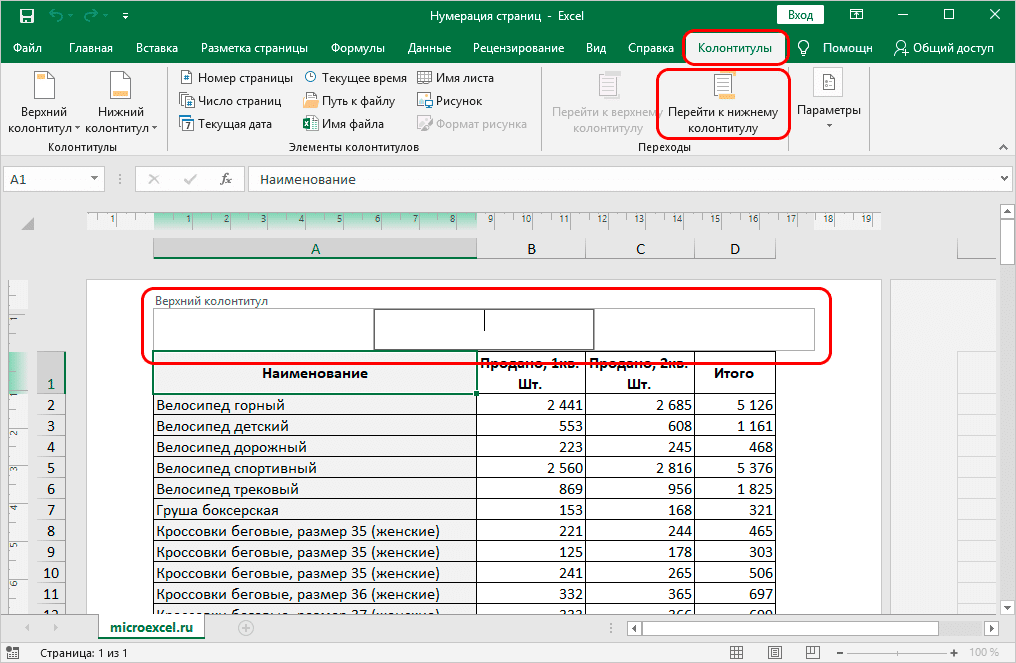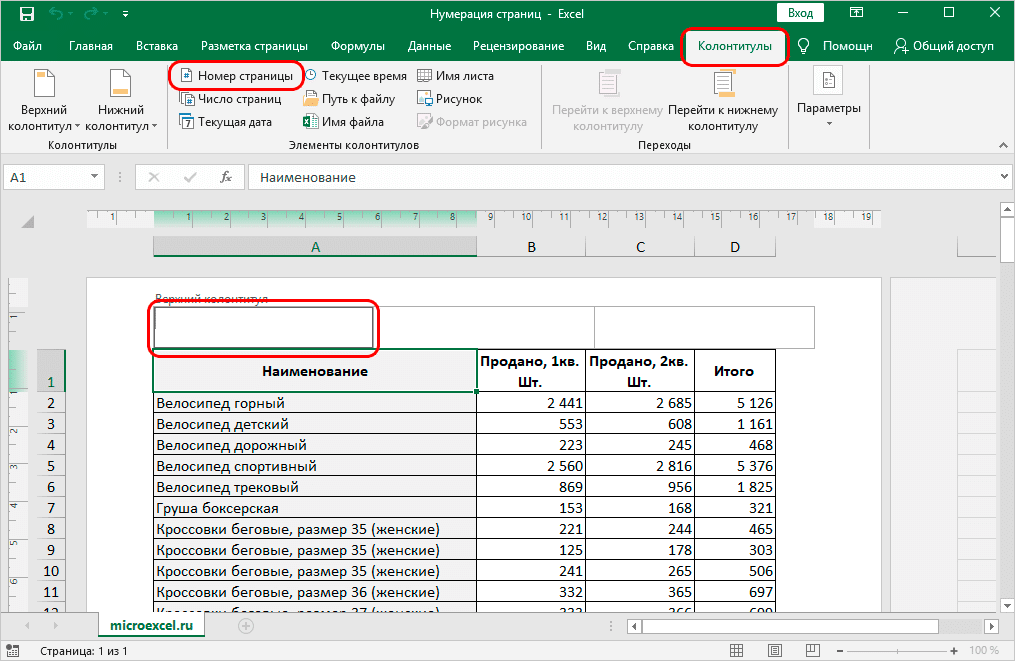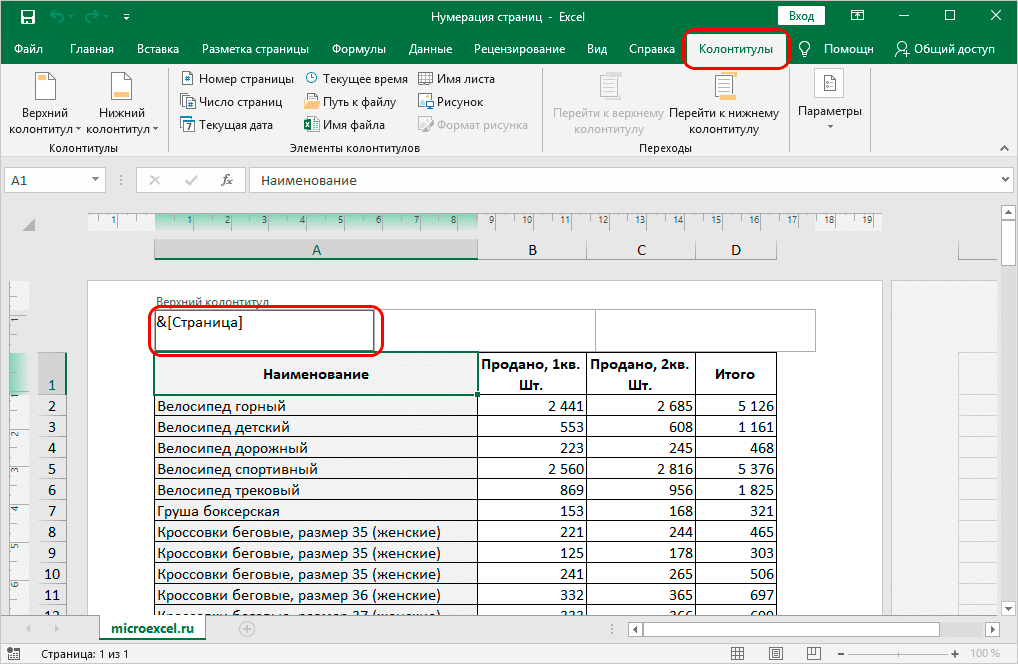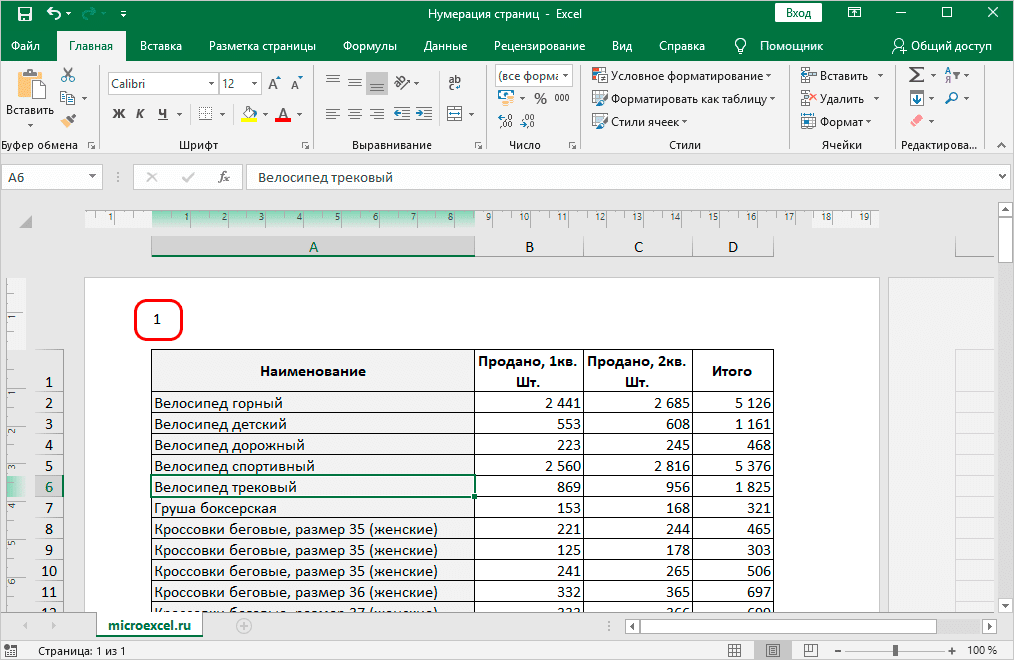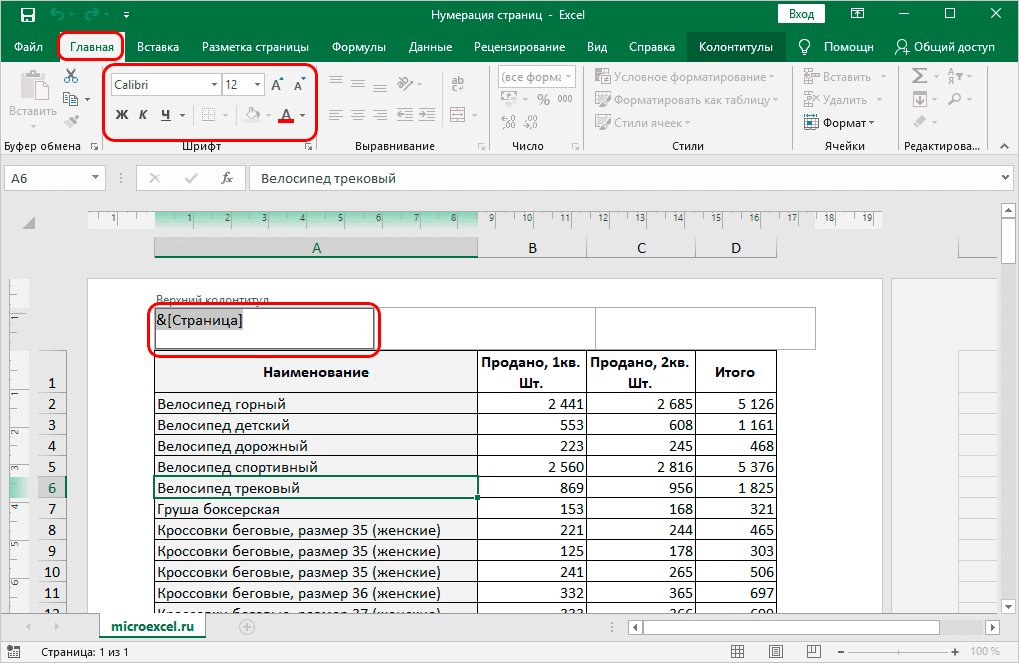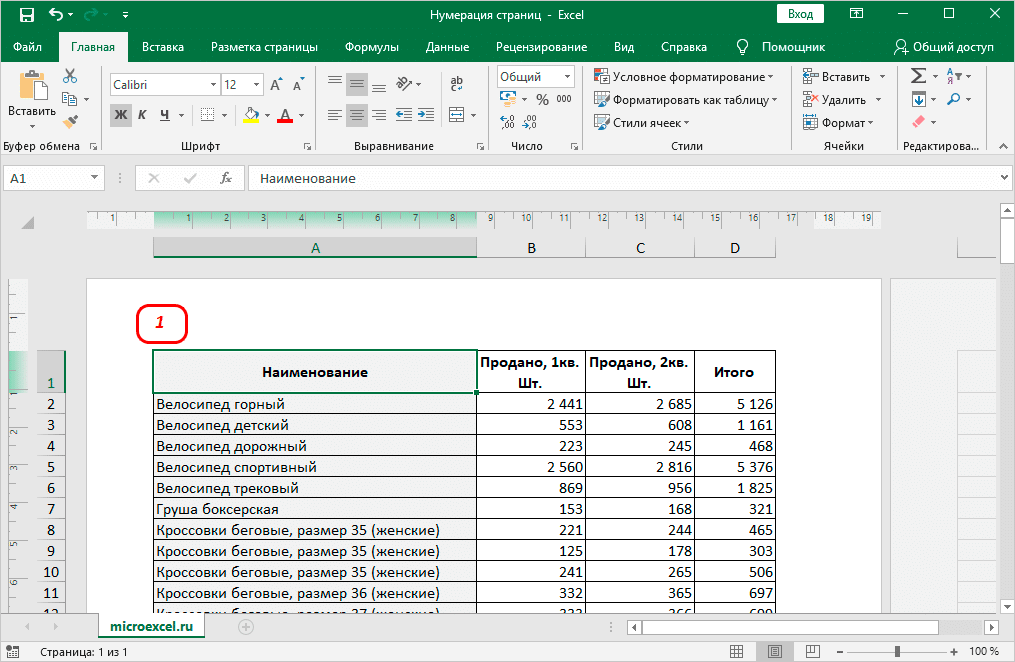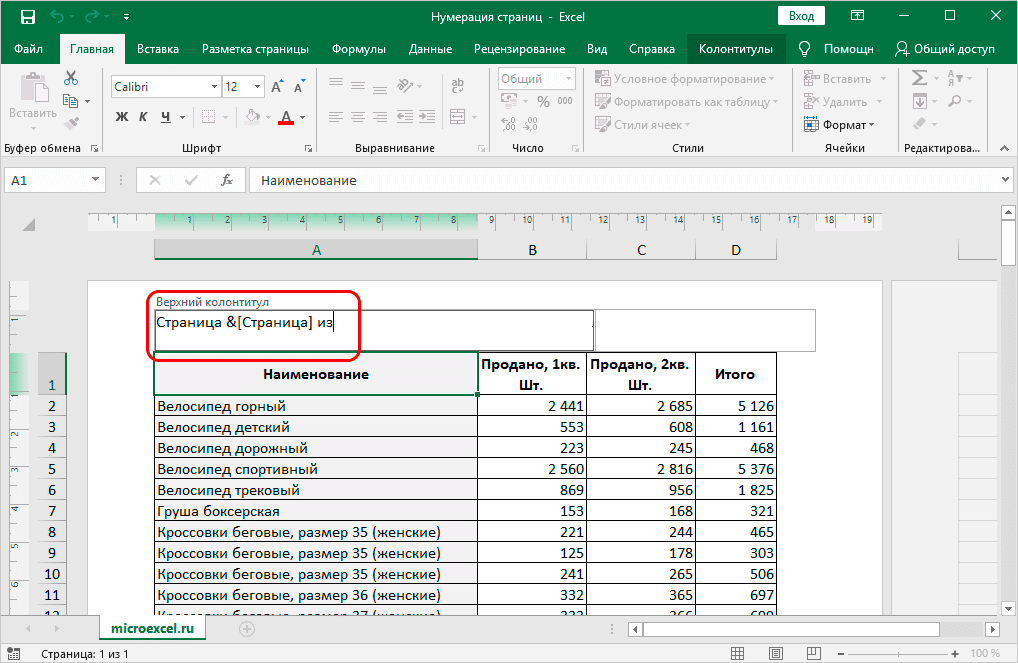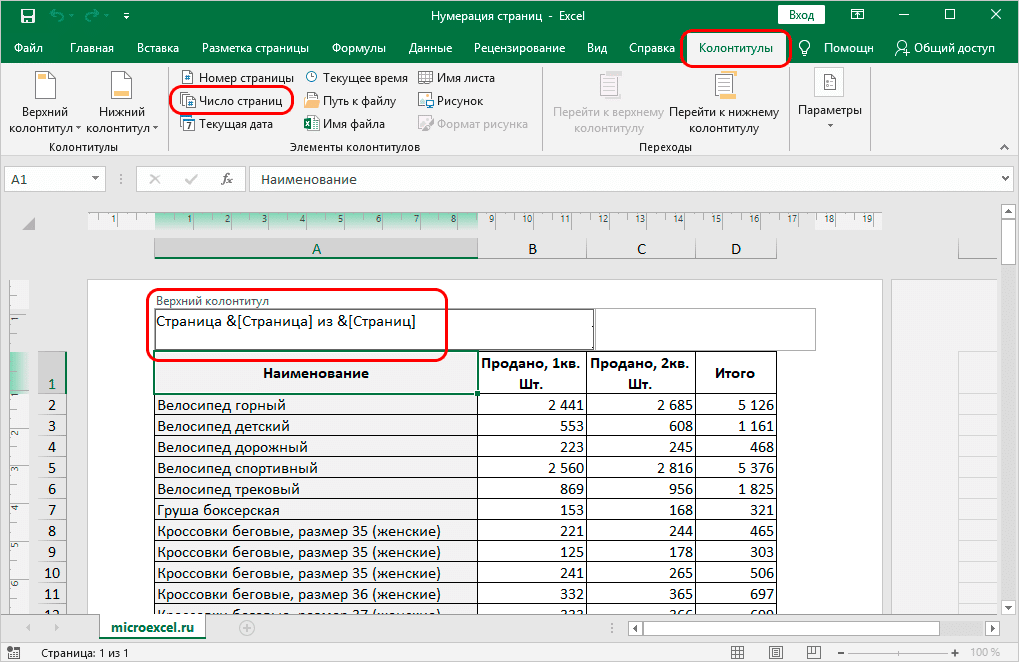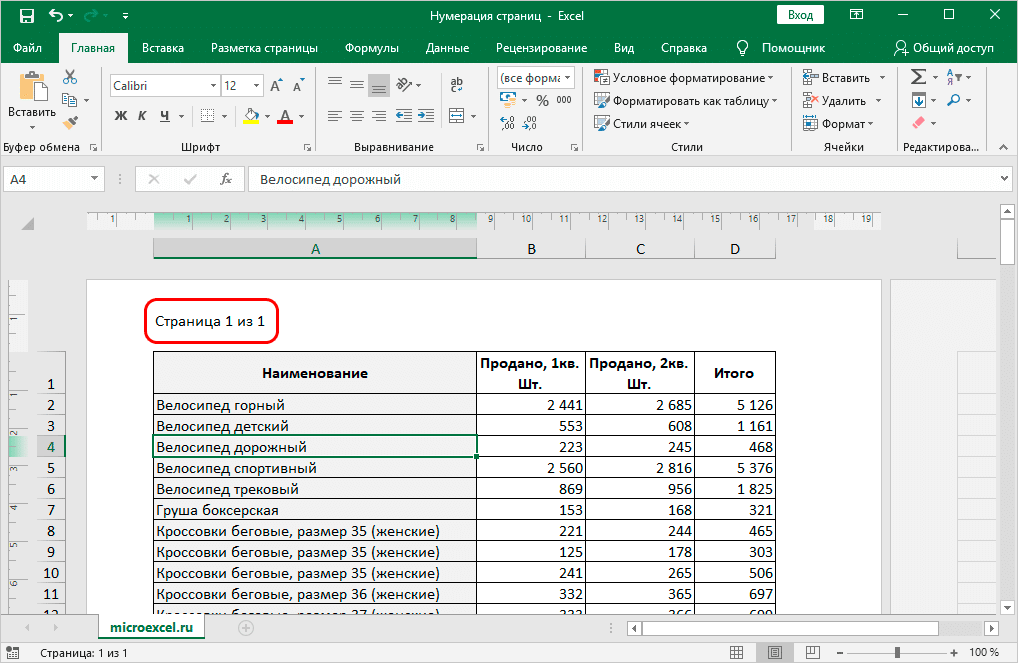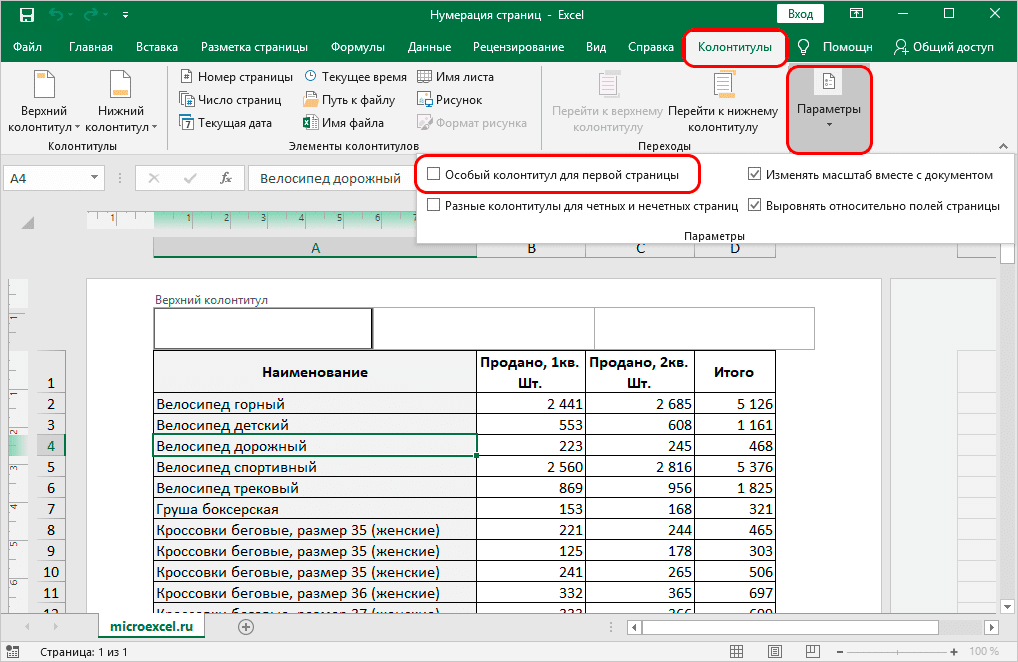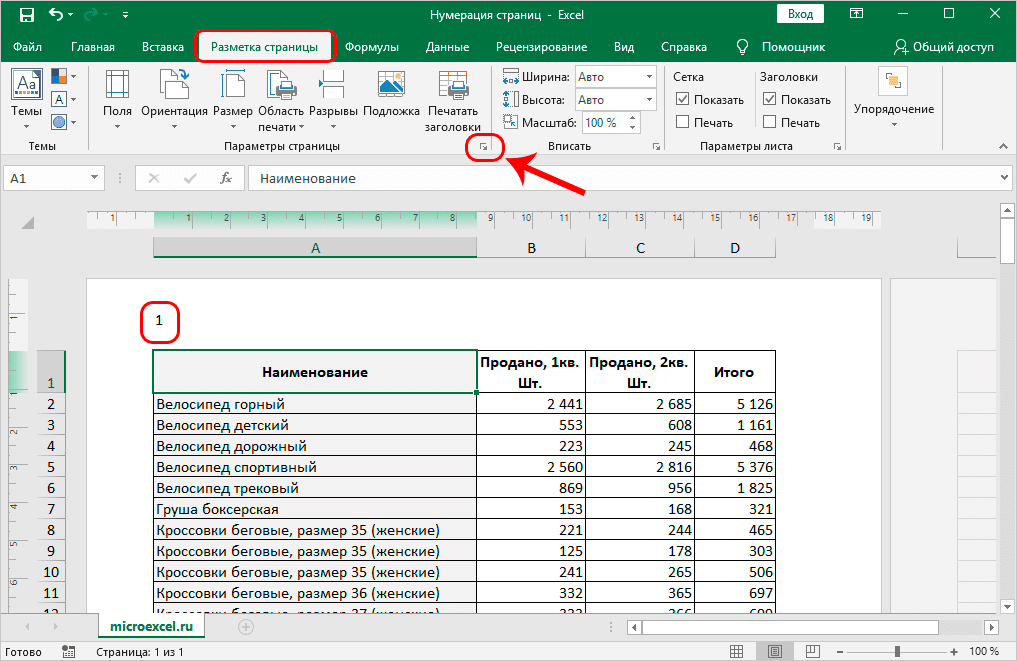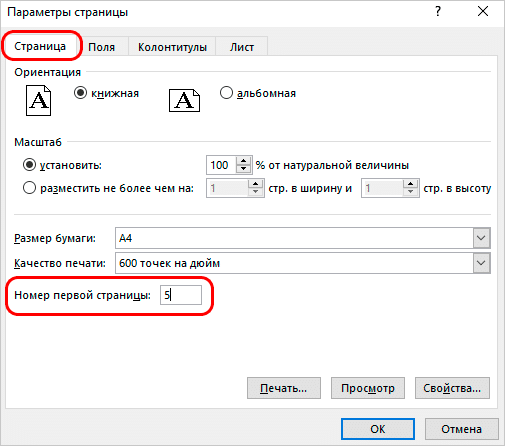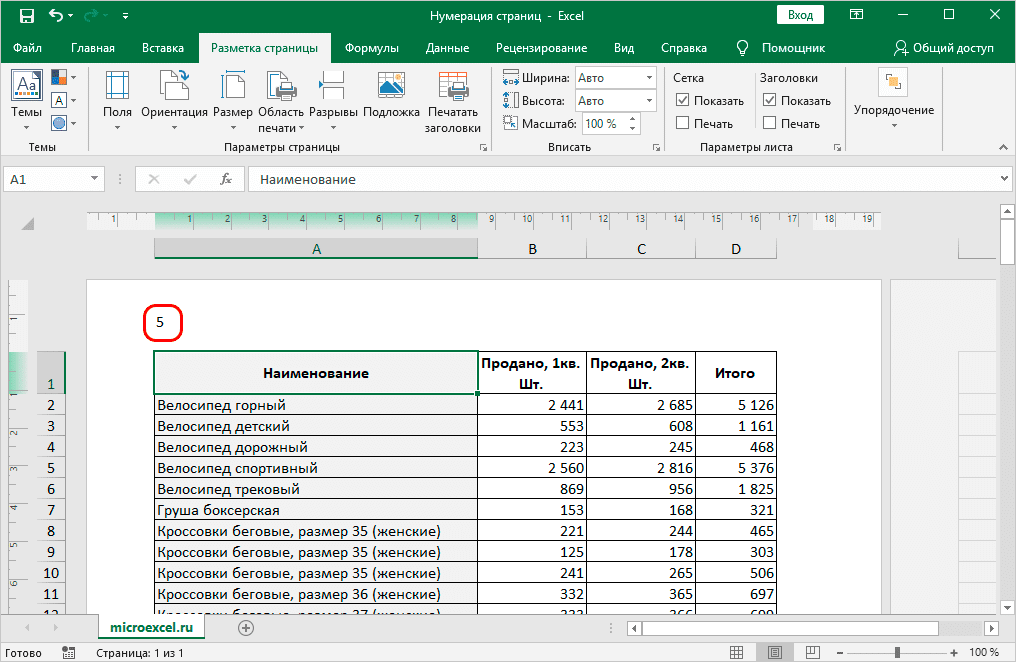Примечание: Представленные в этой статье снимки экрана созданы в Excel 2016. Если вы используете другую версию, то в ней может быть немного другой интерфейс, но если не указано иное, функции будут такими же.
Нумерация страниц одного листа
-
Щелкните лист, в который необходимо вставить номера страниц.
-
На вкладке Вставка в группе Текст нажмите кнопку Колонтитулы.
Excel отобразит лист в режиме разметки. Вы также можете нажать кнопку Разметка
в панели состояния, чтобы отобразить это представление.
-
Щелкните на листе элемент Верхний колонтитул или Нижний колонтитул.
Будет отображен разделРабота с колонтитулами со вкладкойКонструктор.
-
Чтобы указать, в каком месте верхнего или нижнего колонтитула должен отображаться номер страницы, щелкните в левой, центральной или правой области колонтитула.
-
На вкладке Конструктор в группе Элементы колонтитулов нажмите кнопку Номер страницы.
В выбранной области появится заполнитель &[Страница].
Чтобы добавить общее количество страниц, введите пробел после элемента &[Страница], введите слово из с пробелом, а затем в группе Элементы колонтитулов нажмите кнопку Число страниц.
В выбранной области появится заполнитель &[Страница] из &[Страниц].
-
Щелкните вне области верхнего или нижнего колонтитула, чтобы отобразить фактические номера страниц в режиме разметки.
-
Завершив работу в режиме разметки, нажмите на вкладке Вид в группе Представления книги кнопку Обычный.
Вы также можете щелкнуть Обычный
в панели состояния.
Добавить номера на страницы листа можно в режиме разметки, при котором они отображаются, или с помощью диалогового окна Параметры страницы, которое позволяет пронумеровать страницы сразу на нескольких листах. При работе с листами других типов, такими как листы диаграмм, пронумеровать страницы можно только с помощью диалогового окна Параметры страницы.
Нумерация страниц нескольких листов
Номера страниц можно вставить на несколько листов в книге с помощью диалогового окна «Настройка страницы». Например, если книга содержит два листа по две страницы, первый лист будет содержать две страницы с номерами 1 и 2. Второй лист также будет содержать две страницы с номерами 1 и 2.
Совет: Чтобы последовательно пронумеровать страницы на всех листах книги, необходимо на каждом из листов изменить число, с которого начинается нумерация его страниц. Дополнительные сведения см. в статье Выбор другого номера начальной страницы.
-
Щелкните листы или листы диаграммы, в которые необходимо добавить номера страниц.
|
Чтобы выделить |
Выполните следующие действия |
|---|---|
|
Один лист |
Щелкните ярлычок листа.
Если ярлычок нужного листа не виден, найдите его с помощью кнопок прокрутки листов, а затем щелкните.
|
|
Несколько смежных листов |
Щелкните ярлычок первого листа. Затем, удерживая нажатой клавишу SHIFT, щелкните ярлычок последнего листа в диапазоне, который требуется выделить. |
|
Несколько несмежных листов |
Щелкните ярлычок первого листа. Затем, удерживая нажатой клавишу CTRL, щелкните ярлычки других листов, которые нужно выделить. |
|
Все листы книги |
Щелкните правой кнопкой мыши ярлычок листа и выберите в контекстном меню (контекстное меню) команду Выделить все листы. |
Совет: Если выделено несколько листов, в строке заголовка вверху листа появится надпись [Группа]. Чтобы отменить выделение нескольких листов книги, щелкните любой невыделенный лист. Если таких листов нет, щелкните правой кнопкой мыши ярлычок листа и выберите команду Разгруппировать листы.
-
На вкладке Разметка страницы в группе Настройка страницы нажмите кнопку
рядом с кнопкой «Настройка страницы».
-
В диалоговом окне Параметры страницы на вкладке Колонтитулы нажмите кнопку Настраиваемый верхний колонтитул или Настраиваемый нижний колонтитул.
-
Чтобы указать, в каком месте колонтитула должен отображаться номер страницы, щелкните в поле Слева, В центре или Справа.
-
Чтобы вставить номера, нажмите кнопку Вставить номер страницы
.
В выбранной области появится заполнитель &[Страница].
Примечания:
-
Если вы хотите добавить общее количество страниц, введите пробел после &[Страница],введите слово из и пробел, а затем нажмите кнопку Вставить число страниц
.
-
В выбранной области появится заполнитель &[Страница] из &[Страниц].
-
Выбор другого номера начальной страницы
Чтобы последовательно пронумеровать страницы на всех листах книги, сначала добавьте номера страниц на все листы, а затем с помощью описанной ниже процедуры настройте на каждом из листов начальный номер страницы. Например, если в книге два листа, каждый из которых выводится на печать на двух страницах, с помощью этой процедуры начните нумерацию страниц второго листа с числа 3.
-
На вкладке Разметка страницы в группе Настройка страницы нажмите кнопку
рядом с кнопкой «Настройка страницы».
-
На вкладке Страница в поле Номер первой страницы введите номер первой страницы.
Чтобы использовать систему нумерации по умолчанию, введите Авто в поле Номер первой страницы.
Изменение порядка нумерации страниц
По умолчанию Excel нумерует и печатает страницы сверху вниз и затем слева направо, но этот порядок можно изменить, чтобы страницы нумеровались и печатались слева направо и затем сверху вниз.
-
Щелкните лист, для которого необходимо изменить порядок нумерации.
-
На вкладке Разметка страницы в группе Настройка страницы нажмите кнопку
рядом с кнопкой «Настройка страницы».
-
На вкладке Лист в разделе Последовательность вывода страниц установите переключатель вниз, затем вправо или вправо, затем вниз.
Последовательность вывода страниц при выборе каждого варианта будет отображена в поле предварительного просмотра.
Удаление нумерации страниц
-
Щелкните листы (или листы диаграмм), на которых необходимо удалить номера страниц.
|
Чтобы выделить |
Выполните следующие действия |
|---|---|
|
Один лист |
Щелкните ярлычок листа.
Если ярлычок нужного листа не виден, найдите его с помощью кнопок прокрутки листов, а затем щелкните.
|
|
Несколько смежных листов |
Щелкните ярлычок первого листа. Затем, удерживая нажатой клавишу SHIFT, щелкните ярлычок последнего листа в диапазоне, который требуется выделить. |
|
Несколько несмежных листов |
Щелкните ярлычок первого листа. Затем, удерживая нажатой клавишу CTRL, щелкните ярлычки других листов, которые нужно выделить. |
|
Все листы книги |
Щелкните правой кнопкой мыши ярлычок листа и выберите в контекстном меню (контекстное меню) команду Выделить все листы. |
Совет: Если выделено несколько листов, в строке заголовка вверху листа появится надпись [Группа]. Чтобы отменить выделение нескольких листов книги, щелкните любой невыделенный лист. Если невыделенных листов нет, щелкните правой кнопкой мыши ярлычок выделенного листа и в контекстном меню выберите команду Разгруппировать листы.
-
На вкладке Разметка страницы в группе Настройка страницы нажмите кнопку
рядом с кнопкой «Настройка страницы».
-
На вкладке Колонтитулы в раскрывающемся списке Верхний колонтитул или Нижний колонтитул щелкните (нет).
Примечание: Чтобы выбрать вариант (нет), возможно, потребуется прокрутить список до самого верха.
Добавление номеров страниц
-
На вкладке Вставка нажмите кнопку Колонтитулы.
Excel режим разметки страницы автоматически.
-
На вкладке & или Footer щелкните Его или Footer, а затем выберите нужный формат номера страницы.
Номера страниц верхнего и нижнего страниц отображаются в верхней части печатаемой страницы, а номера страниц нижнего нижнего .
-
После этого вы можете остаться в режиме разметки страницы или переключиться в обычный режим, нажав кнопку Обычный на вкладке Вид.
Выбор другого номера начальной страницы
Первый распечатаный лист можно начать с номера страницы, кроме 1. Это полезно, если перед листом будут печататься и другие печатные страницы. Например, вы можете напечатать документ Word на двух страницах, в который будут учитываться страницы 1 и 2, а Excel листа начнется на странице 3.
-
На вкладке Разметка страницы нажмите кнопку Настройка страницы.
-
На вкладке Страница в поле Номер первой страницы введите номер первой страницы. Например, если вы хотите, чтобы номер первой страницы был 3,введите число 3.
-
Нажмите кнопку ОК.
Если используется формат номера страницы, в который подсчитываются итоговые страницы, например «Страница 3 из 7″,необходимо внести корректировку на второй номер. Эта корректировка гарантирует, что вы не закончите в итоге что-то вроде: Страница 10 из 7.
-
В окне «Настройкастраницы» перейдите на вкладку «Header/Footer» и выберите настраиваемый или настраиваемый прикладный.
-
После page &[Page] из &[Pages], введите знак «плюс» (+), а затем введите количество страниц, которые должны быть перед номером первой страницы.
Например, если номер первой страницы — 3, в общее количество страниц необходимо включить 2 страницы. В конце нужно ввести +2: Page &[Page] of &[Pages]+2, а затем нажмите кнопку ОК.
-
Нажмите кнопку ОК еще раз.
Изменение порядка про номеров страниц
-
На вкладке Разметка страницы нажмите кнопку Настройка страницыи выберите лист.
-
В области Порядокстраниц выберите нужный порядок номеров страниц.
Удаление номеров страниц
-
На вкладке Разметка страницы нажмите кнопку Настройка страницы, а затем — Кнопка для страниц.
-
В области «Header» или «Footer» (Ниодин) выберите (нет).
Возможно, вам придется прокрутить список, чтобы найти (нет) в верхней части списка.
Добавление номеров страниц
-
На вкладке Макет в группе Параметры страницы нажмите кнопку Колонтитулы.
-
Во всплывающее меню в области «Header» или «Footer»выберите формат номера страницы, который вы хотите добавить.
В верхней части печатаемой страницы отображаются форматы верхнего и нижнего.
Советы:
-
Чтобы увидеть, как будут выглядеть номера страниц, просмотрите лист в режиме предварительного просмотра. На вкладке Макет в группе Печать нажмите кнопку Просмотр.
-
Чтобы одновременно добавить номера страниц на несколько листов книги, выберите нужные листы, прежде чем нажимать кнопку &. Выбранный формат номеров страниц будет применен к всем выбранным листам.
-
Вы можете создать полностью настраиваемый header или footer с номерами страниц, щелкнув Настроить header или Customize Footerи следуя инструкциям.
-
Выбор другого номера начальной страницы
-
На вкладке Макет в группе Параметры страницы нажмите кнопку Колонтитулы.
-
Добавьте номера страниц в нужном формате.
-
В зависимости от того, где будут отображаться номера страниц, нажмите кнопку Настроить header (Настроить) или Customize Footer(Настроить footer).
-
Найдите код номера страницы &[Страница]и щелкните сразу после него, чтобы переместить точку вставки в это место.
-
Введите знак «плюс» (+), а затем — количество страниц, на которые нужно печатать начальные страницы. Например, чтобы начать со страницы 4, нужно увеличить начальный номер страницы на три страницы, поэтому введите +3. Теперь код отображается как &[Страница]+3.
-
Нажмите кнопку ОК.
В окне «Header» или «Footer» отображается новый первый или первый страницу.
Примечание: Если вы хотите использовать формат номеров страниц, который включает общее количество страниц, например «Страница 4 из 7″,убедитесь, что к общему коду страниц добавляется знак «плюс» (+), а к общему коду страниц добавляется &[Страницы].
Изменение порядка про номеров страниц
-
На вкладке Макет в группе Параметры страницы нажмите кнопку Колонтитулы.
-
На вкладке Лист в области Порядок страницвыберите нужный порядок номеров страниц.
Удаление номеров страниц
-
На вкладке Макет в группе Параметры страницы нажмите кнопку Колонтитулы.
-
Во всплывающее меню в области «Header» или «Footer»выберите (нет).
Содержание
- Нумерация в Excel
- Способ 1: обычная нумерация
- Способ 2: нумерация с указанием общего количества листов
- Способ 3: нумерация со второй страницы
- Способ 4: нумерация с указанной страницы
- Вопросы и ответы
По умолчанию Microsoft Excel не производит видимую нумерацию листов. В то же время, во многих случаях, особенно, если документ посылается на печать, их необходимо пронумеровать. Эксель позволяет это сделать при помощи колонтитулов. Давайте рассмотрим различные варианты, как пронумеровать листы в этом приложении.
Нумерация в Excel
Пронумеровать страницы в Excel можно при помощи колонтитулов. Они по умолчанию скрыты, располагаются в нижней и верхней области листа. Их особенностью является то, что занесенные в данную область записи являются сквозными, то есть отображаются на всех страницах документа.
Способ 1: обычная нумерация
Обычная нумерация предполагает пронумеровать все листы документа.
- Прежде всего, нужно включить отображение колонтитулов. Переходим во вкладку «Вставка».
- На ленте в блоке инструментов «Текст» жмем на кнопку «Колонтитулы».
- После этого Эксель переходит в режим разметки, а на листах отображаются колонтитулы. Они располагаются в верхней и нижней области. Кроме того, каждый из них разделен на три части. Выбираем, в каком колонтитуле, а также в какой его части, будет производиться нумерация. В большинстве случаев выбирают левую часть верхнего колонтитула. Кликаем по той части, где планируется разместить номер.
- Во вкладке «Конструктор» блока дополнительных вкладок «Работа с колонтитулами» кликаем по кнопке «Номер страницы», которая размещена на ленте в группе инструментов «Элементы колонтитулов».
- Как видим, появляется специальный тег «&[Страница]». Чтобы он преобразовался в конкретный порядковый номер, кликаем по любой области документа.
- Теперь на каждой странице документа Эксель появился порядковый номер. Чтобы он выглядел более презентабельно и выделялся на общем фоне, его можно отформатировать. Для этого выделяем запись в колонтитуле и наводим на неё курсор. Появляется меню форматирования, в котором можно произвести следующие действия:
- изменить тип шрифта;
- сделать его курсивом или полужирным;
- изменить размер;
- изменить цвет.
Выбирайте те действия, которые хотите произвести для изменения визуального отображения номера, пока не будет достигнут удовлетворяющий вас результат.
Способ 2: нумерация с указанием общего количества листов
Кроме того, можно пронумеровать страницы в Excel с указанием их общего количества на каждом листе.
- Активируем отображение нумерации, как было указано в предыдущем способе.
- Перед тегом пишем слово «Страница», а после него пишем слово «из».
- Устанавливаем курсор в поле колонтитула после слова «из». Кликаем по кнопке «Число страниц», которая размещена на ленте во вкладке «Главная».
- Кликаем по любому месту документа, чтобы вместо тегов отобразились значения.
Теперь у нас отображается информация не только о текущем номере листа, но и об общем их количестве.
Способ 3: нумерация со второй страницы
Бывают случаи, что пронумеровать нужно не весь документ, а только начиная с определенного места. Давайте разберемся, как это сделать.
Для того, чтобы выставить нумерацию со второй страницы, а это уместно, например, при написании рефератов, дипломных и научных работ, когда на титульном листе не допускается присутствие номеров, нужно произвести действия, указанные ниже.
- Переходим в режим колонтитулов. Далее перемещаемся во вкладку «Конструктор колонтитулов», расположенную в блоке вкладок «Работа с колонтитулами».
- В блоке инструментов «Параметры» на ленте отмечаем галочкой пункт настроек «Особый колонтитул для первой страницы».
- Устанавливаем нумерацию при помощи кнопки «Номер страницы», как уже было показано выше, но делаем это на любой странице, кроме первой.
Как видим, после этого все листы пронумерованы, кроме первого. Причем первая страница учитывается в процессе нумерации других листов, но, тем не менее, на ней самой номер не отображается.
Способ 4: нумерация с указанной страницы
В то же время, бывают ситуации, когда нужно чтобы документ начинался не с первой страницы, а, например, с третьей или седьмой. Такая необходимость бывает не часто, но, тем не менее, иногда поставленный вопрос тоже требует решения.
- Проводим нумерацию обычным способом, путем использования соответствующей кнопки на ленте, подробное описание чего было дано выше.
- Переходим во вкладку «Разметка страницы».
- На ленте в левом нижнем углу блока инструментов «Параметры страницы» имеется значок в форме наклонной стрелки. Кликаем по нему.
- Открывается окно параметров, переходим во вкладку «Страница», если оно было открыто в другой вкладке. Ставим в поле параметра «Номер первой страницы» то число, нумерацию с которого нужно проводить. Кликаем на кнопку «OK».
Как видим, после этого номер фактически первой страницы в документе изменился на тот, который был указан в параметрах. Соответственно, нумерация последующих листов тоже сместилась.
Урок: Как убрать колонтитулы в Excel
Пронумеровать страницы в табличном процессоре Excel довольно просто. Эта процедура выполняется при включенном режиме колонтитулов. Кроме того, пользователь может настроить нумерацию под себя: отформатировать отображение номера, добавить указание общего числа листов документа, нумеровать с определенного места и т.д.
Еще статьи по данной теме:
Помогла ли Вам статья?
В автоматическом режиме Microsoft Excel нумерацию страниц не проставляет. Если работа с таблицами ведется исключительно в программе, необходимости в этом нет. Но зачастую, если какой-либо документ нужно распечатать, требуется пронумеровать его страницы для более удобной навигации по ним.
В программе Эксель есть такая функция как “Колонтитулы”, которая и поможет в выполнении поставленной задачи, причем существует несколько вариантов, каким образом можно проставить номера страниц. Ниже мы подробно рассмотрим каждый из них.
Содержание
- Простая нумерация страниц
- Нумерация с учетом общего количества страниц в файле
- Нумерация со второго листа
- Нумерация с определенной страницы
- Заключение
Простая нумерация страниц
Самый простой способ выполняет нумерацию всех страниц в открытом файле. Выполняется процедура следующим образом:
- Чтобы активировать колонтитулы, переходим во вкладку «Вставка».
- Кликаем по разделу «Текст» и в открывшемся списке выбираем «Колонтитулы».
Примечание: Располагаться колонтитулы, а значит и номера страниц могут как наверху листа, так и внизу. По умолчанию их значения не заданы и, соответственно, они не отображаются на странице. Отличительной особенностью колонтитулов является то, что внесенная в них информация отображается на всех листах текущего файла.
- Программа должна автоматически перейти во вкладку “Колонтитулы”, где отобразит разметку текущего листа и верхний колонтитул, который поделен на 3 части. При желании и необходимости можно переключиться и на нижний, нажав на соответствующую кнопку.
- Теперь нужно выбрать подходящий колонтитул и одну его из частей, где будут располагаться номера страницы. На практике чаще всего выбирают левую сторону верхнего колонтитула. Кликаем по выбранной части, затем щелкаем по кнопке “Номер страницы”.
- На листе в области колонтитула вставится тег следующего формата: &[Страница].
- Теперь щелкаем по любому месту документа за пределами области с колонтитулом, чтобы проставить номер страницы.
- Чтобы быстро отыскать номер страницы, придать ему симпатичный вид, а также, выделить среди другой информации, можно воспользоваться функцией форматирования. Выделяем информацию в колонтитуле, наведя курсор на нужную область и щелкнув левой кнопкой мыши. Далее переходим по вкладке “Главная” (если это не произошло автоматически) и можно приступить к настройке внешнего вида колонтитулов:
- поменять шрифт
- применить полужирное/курсивное начертание или подчеркнуть текст
- скорректировать размер текста
- выбрать его цвет
- После того, как все корректировки внесены, снова щелкаем по любой области вне колонтитула и готово.
Примечание: Обратите внимание, что все работы с колонтитулами (за исключением настройки их внешнего вида) ведутся из вкладки “Колонтитулы” в верхней строке меню программы.
Нумерация с учетом общего количества страниц в файле
Проставить номера на листах в Эксель можно и с учетом общего количества страниц в документе. Вот, что нужно для этого сделать:
- Для начала активируем колонтитулы, как это было описано в примере выше, и вставляем простую нумерацию.
- В появившемся теге дописываем перед ним слово “Страницы”, а после – “из”. Должно получится так: Страница &[Страница] из.
- Далее, нажав пробел после слова “из” кликаем по кнопке «Количество страниц». Таким образом, наш финальный тег должен выглядеть следующим образом: Страница &[Страница] из &[Страница].
- Кликаем на любую место в документе за пределами колонтитула, чтобы теги изменились на числовые значения. Причем будет отображаться не только номер текущей страницы, но и общее количество листов, что и требовалось сделать.
- При желании, как и в первом способе, можно настроить внешний вид текста.
Нумерация со второго листа
Как правило, при написании рефератов, курсовых или дипломных работ, на титульном листе нумерация должна отсутствовать, а отсчет должен начинаться со следующего листа. Для этого потребуется выполнить следующие действия:
- Активируем колонтитулы, как и в предыдущих методах.
- Далее нужно нажать на кнопку “Параметры”, где следует поставить галочку напротив опции “Особый колонтитул для первой страницы”.
- Теперь нужно пронумеровать страницы любым из методов, о которых шла речь выше. Однако, в данном случае выбрать нужно любую страницу, за исключением титульной.
- Если все действия выполнены верно, будут пронумерованы все листы, за исключением первого. При этом, обратите внимание, что в общем счете первая страница учитывается, просто номер на ней не отображается, что соответствует поставленной задаче. Это значит, что на второй странице будет проставлен именно номер 2 в соответствии с ее реальным порядковым номером.
Нумерация с определенной страницы
В некоторых документах требуется проставление нумерации с определенного номера, например, со второго или, скажем, с пятого. Подобные ситуации на практике встречаются редко, но все же существуют. Для решения подобной задачи выполняем следующие действия:
- Сначала нумеруем страницы первым или вторым способами, которые мы уже рассмотрели ранее.
- Далее переходи во вкладку “Разметка страницы”.
- Снизу в правой части области с инструментами находим кнопку, которая ведет в параметры страницы, и щелкаем по ней. Она представлена виде маленького значка со стрелкой, указывающей вниз по диагонали.
- В открывшемся окне мы по умолчанию должны оказаться во вкладке “Страница”. Здесь проставляем номер первой страницы и жмем OK.
- В итоге, нумерация начнется с указанной цифры с соответствующим смещением номеров последующих страниц.
Примечание: Чтобы убрать нумерацию страниц, выделяем соответствующую часть колонтитула, и нажимаем кнопку Del (или Backspace), чтобы удалить содержащиеся в ней порядковые номера.
Заключение
Процедура нумерации в программе Microsoft Excel в определенных ситуациях незаменима, а ее реализация достаточно проста даже для начинающих пользователей. В первую очередь, важно активировать сами колонтитулы, после чего уже можно выбрать различные виды нумерации и настроить их отображение на свой собственный вкус и в соответствии с преследуемыми целями.
Содержание
- Простая нумерация
- Отображение общего числа страниц
- Как пронумеровать страницы в версии Excel 2003?
- Проблемы с удалением номера на первой странице в Excel 2003
- Как сделать нумерацию в версиях Excel 2007 и 2010?
- Разметка страницы Excel
- Включить режим разметка страницы быстро
- Вкладка Разметка страницы, раздел Параметры страницы
- Как пронумеровать страницы
- Вручную
- Нумерация с указанием общего количества листов
- Нумерация с указанной страницы
- Нумерация с определенной страницы
- Сплошная нумерация
- Заключение
Простая нумерация
Итак, сейчас мы рассмотрим простой способ, как пронумеровать страницы в “Эксель”, однако с его помощью удастся поставить номера страниц абсолютно на всех страницах, так что, если вам необходимы разные номера на разных страницах, он вам не подойдет.
Чтобы сделать нумерацию страниц, вам необходимо:
- Включить колонтитулы. Это делается в соответствующем меню, которое находится во вкладке “Вставка”, перейдите туда.
- В панели инструментов найдите группу “Текст” и нажмите на кнопку “Колонтитулы”.
- Как только вы это сделаете, на листах появятся колонтитулы. Они располагаются снизу и сверху, точно так же как и в “Ворде”. Однако есть и отличия. Так, в “Экселе” они поделены на три части. Вам на данном этапе необходимо выбрать, в каком именно месте будет стоять номер страницы.
- После того как вы определились с расположением, вам необходимо перейти в конструктор (появившаяся вкладка) и там отыскать и нажать на кнопку “Номер страницы”.
- После этого в области, которую вы выбрали, появится специальный тег, его видоизменять никак не нужно, надо лишь кликнуть мышкой в любом другом месте таблицы.
Как видно, он очень простой. С его помощью можно быстро проставить номера во всем документе.
Отображение общего числа страниц
Итак, чтобы проставить нумерацию с указанием общего числа страниц в документе, вам необходимо сделать следующее:
- Поставить простую нумерацию. Чтобы это сделать, обратитесь к предыдущей инструкции.
- Теперь войдите в область редактирования текста колонтитула с указанием страницы и перед располагающимся там тегом впишите “Страница”, а после него “из”.
- Теперь поставьте курсор после слова “из”, предварительно сделав отступ.
- Перейдите во вкладку “Конструктор” и нажмите на кнопку “Число страниц”. Она располагается под кнопкой “Номер страницы”.
Теперь, как и в предыдущий раз, вам нужно всего лишь кликнуть на произвольную область таблицы, чтобы число страниц отобразилось.
Как пронумеровать страницы в версии Excel 2003?
К настоящему времени выпущено уже более десятка версий программы Excel. У многих пользователей до сих пор установлен Эксель версии 2003 года. Расположение и функционал инструментов, которые позволяют сделать нумерацию, существенно отличаются от возможностей свежих версий. В Экселе 2003 года нумерацию делают, используя в основном панель параметров.
- Выбрать лист, где требуется сделать нумерацию.
- Открыть панель «Параметры страницы» (Вид — Колонтитулы). Выбрать «Создать верхний колонтитул» (для
расположения нумерации сверху) или «Создать нижний колонтитул», если номер должен быть в нижней части.
- В открывшейся панели настройки уточнить место по горизонтали, поставив курсор в одну из трех ячеек — левую, центральную или правую.
- Нажать кнопку вставки номера (вторую слева, с изображением решетки). В выбранном поле появится строчка &[Страница]. Нажать «ОК» для закрытия панели редактирования колонтитула и кнопку «Просмотр», чтобы убедиться, что содержимое колонтитула вставилось в выбранные позиции.
- При необходимости можно изменить параметры шрифта (гарнитуру, размер, начертание). Для этого надо в окне редактирования выделить строчку &[Страница] и нажать кнопку «А» (редактирование текста).
- В открывшемся окне «Шрифт» выбрать параметры: гарнитуру, кегль, начертание. Размер поля для колонтитулов можно менять во вкладке «Поля» этой же панели.
- Если необходимо изменить число, с которого начинается нумерация, можно открыть вкладку «Страницы» панели параметров и в поле «Номер первой страницы» внести нужное число.
Проблемы с удалением номера на первой странице в Excel 2003
К сожалению, в версии 2003 года разработчики не предусмотрели возможности отдельно редактировать колонтитулы на первой странице, которую часто требуется оформить как титульную и убрать нумерацию.
При попытках удалить оттуда содержимое колонтитула нумерация удаляется на всем листе документа Эксель. Поэтому обладателям этой версии приходится придумывать решения проблемы, например, кто-то предлагает в Экселе сделать титульную страницу в отдельном файле.
Чтобы убедиться в том, что первая страница имеет пустой колонтитул, а остальные пронумерованы, удобно пользоваться панелью «Печать» (Файл — Печать). В этой панели надо выбрать радиокнопку «Всю книгу», после чего нажать кнопку «Просмотр» в левом нижнем углу панели печати. «Вся книга» — это все листы, включая титульный. Откроется окно, в котором можно увидеть все содержимое всех листов документа. Переключаться между ними можно, нажимая кнопку «Далее» и «Назад» в левом верхнем углу панели. Если такой просмотр показал, что нумерация идет в соответствии с замыслом, можно выводить книгу на распечатку.
Как сделать нумерацию в версиях Excel 2007 и 2010?
Принцип расположения инструментов и их названия в Экселе свежих версий являются более логичными и удобными. Например, панель колонтитулов расположена не в меню «Вид», а в меню «Вставка». Колонтитулы редактируются не вслепую, а в визуальном режиме. А самое главное — теперь можно удалять номер с первой страницы, не занимаясь созданием новых листов или документов; достаточно поставить одну галочку в конструкторе колонтитулов.
- Чтобы увидеть элементы документа, на которых будет размещаться номер, целесообразно выбрать в меню «Вид» вариант отображения «Разметка страницы».
- Визуально обнаружить места колонтитулов позволит «конструктор» (Вставка — Колонтитулы). Небольшая прямоугольная рамка на странице покажет место, куда может быть вставлен номер. Обычно программа предлагает поместить его наверху, делая подсказку в виде рамки. Но необязательно с этим соглашаться: курсор можно поставить слева или справа от предложенного места. Если посмотреть на нижний край, то там также обнаруживаются прямоугольники для внесения неизменных данных; нужно лишь поставить курсор в предпочитаемую область, выделив ее.
- Когда выделен один из этих прямоугольников, в правой части основного меню программы появляется надпись «Работа с колонтитулами. Конструктор». Клик на «Конструкторе» активизирует инструменты для работы с колонтитулами, которые появляются под основным меню. Из них следует выбрать «Номер страницы» (кнопка с изображением решетки). В той области, где стоял курсор, появится строчка &[Страница]. Чтобы увидеть, как выглядит нумерация, теперь не нужно нажимать кнопки просмотра, а достаточно кликнуть мышью в одной из соседних ячеек.
- В панели «Параметры страницы» делаются дополнительные настройки нумерации. Обнаруживается этот инструмент с трудом (при выборе меню «Разметка страницы»). Чтобы развернуть панель параметров, надо кликнуть на маленькую стрелку справа от названия этой панели. Панель используется, чтобы задавать другое значение начала нумерации.
- Отредактировать шрифт можно, если выделить строчку &[Страница] и перейти в раздел «Главная» основного меню, в котором выбирается не только гарнитура, кегль и начертание, но и цвет символов.
- Чтобы убрать номер на первой странице, надо выделить любой из колонтитулов и нажать кнопку «Параметры» в «Конструкторе». В раскрывающемся списке параметров поставить галочку «Особый колонтитул для первой страницы». Теперь ее номер редактируется отдельно от остальных, и при его удалении остальная нумерация не пострадает.
Если создать в этом же документе новый лист, в нем можно проделать подобные манипуляции с номерами. Таким образом, внутри одного документа можно легко создавать множество таблиц с титульными частями. Использование новых версий программы Эксель делает нумерацию приятной, наглядной и легко контролируемой.
В Excel существует достаточно удобный и качественно проработанный инструмент разметки страниц. При его использовании можно сразу просмотреть, каким именно образом будут располагаться на странице все элементы. Сразу же можно отредактировать эти элементы, если такое потребуется. Разметка страницы Excel, как настроить?
Включить режим разметка страницы быстро
Разметка страницы Excel включается и отключается пиктограммой на строке состояния. Также есть три пиктограммы-кнопки, которые переключают режим просмотра. Эти кнопки находятся внизу. Найти их можно рядом с регулятором масштаба. Это:
- обычный вид;
- постраничный;
- режим разметки страницы.

В двух режимах (страничный и разметка) лист разбивается Excel на части. Это используется как раз для демонстрации расположения текста и его вхождения в отдельные листы при печати на бумагу. Убирается это разделение в обычном режиме работы.
Помимо описанного способа переключение производится и на вкладке «Вид»:
Вид —>> Лента «Режим просмотра книги» —>> Обычный
В любом из двух описанных случаев Excel выйдет из режима разметки, а документ примет стандартный вид. Также внизу можно увидеть переключение пиктограммы-кнопки
Вкладка Разметка страницы, раздел Параметры страницы
Самая объёмная группа в использовании и в работе — Параметры страницы. Она позволяет настроить конечный вывод и демонстрацию всего содержимого на бумаге:
- Поле. Если заполнить весь лист мелким скученным текстом, больше похожим на чёрный квадрат, всё равно со всех сторон у края листа останутся белые отступы. Это и есть поля — на них принтер не будет печатать ничего. Обычно все принтеры имеют аппаратные особенности, в виду которых не могут напечатать у самого края текст. Однако здесь можно установить дополнительные задачи при печати: можно сделать какое-либо из полей (верхнее/нижнее/левое/правое) шире или уже в зависимости от окончательной компоновки документа. Данные заполняются числами, которые и задают значение отступа до текста.
- Ориентация. Как будет повёрнут лист: в книжном формате или в альбомном. Обычный лист выглядит как белый прямоугольник. Если ширина меньше высоты, то это называется Книжным форматом или ориентацией. Если же ширина больше, то тогда — Альбомным.
- Размер. Стандартный лист, к которому все привыкли, имеет формат А4 (как альбом для рисования). Его половина — А5. Соответственно два листа А4 вместе составляют А3. Параметр «Размер» и позволяет выбрать требуемый размер листа, на который будет производиться печать.
- Область печати. Возможен вариант, при котором потребуется распечатать лишь часть ячеек, даже если в документе присутствуют и необходимы для вычислений все. Изменить это можно как раз в этом параметре.
- Разрывы. С помощью этой кнопки можно указать место, где будет принудительно начинаться новая страница — для удобства демонстрации каких-либо данных. Тут же разрыв и удаляется.
- Подложка. Здесь можно дополнительно выбрать фон документа. Будет выводиться в стиле водяного знака на заднем фоне.
- Печатать заголовки. С помощью открываемой этой кнопкой вкладки можно настроить диапазон ячеек для печати, варьировать печать сетки, заголовков столбцов, примечаний и многого другого. Можно настроить печать шапки таблицы на каждой странице, если данных действительно много.
Как пронумеровать страницы
Пронумеровать страницы можно следующим образом:
Вручную
Левой кнопкой мыши кликаем на лист Excel, страницы которого нужно пронумеровать. Открываем в главном меню «Вставка», далее – «Колонтитулы».
Эксель откроет режим работы с колонтитулами, здесь, кликая мышью в одно из полей, верхнее или нижнее, можно выбрать, где будет номер страницы. Номер придется ставить вручную для каждой страницы, иначе на каждой странице при распечатке будет отображаться только одно значение.
Конечно, такой способ нельзя назвать правильным и удобным, значительно удобнее автоматическая нумерация.
Для выхода из окна работы с колонтитулами требуется кликнуть мышью на любую область страницы вне колонтитулов.
Нумерация с указанием общего количества листов
Кроме того, можно пронумеровать страницы в Excel с указанием их общего количества на каждом листе.
- Активируем отображение нумерации, как было указано в предыдущем способе.
- Перед тегом пишем слово «Страница», а после него пишем слово «из».
- Устанавливаем курсор в поле колонтитула после слова «из». Кликаем по кнопке «Число страниц», которая размещена на ленте во вкладке «Главная».
- Кликаем по любому месту документа, чтобы вместо тегов отобразились значения.
Теперь у нас отображается информация не только о текущем номере листа, но и об общем их количестве.
Нумерация с указанной страницы
В то же время, бывают ситуации, когда нужно чтобы документ начинался не с первой страницы, а, например, с третьей или седьмой. Такая необходимость бывает не часто, но, тем не менее, иногда поставленный вопрос тоже требует решения.
- Проводим нумерацию обычным способом, путем использования соответствующей кнопки на ленте, подробное описание чего было дано выше.
- Переходим во вкладку «Разметка страницы».
- На ленте в левом нижнем углу блока инструментов «Параметры страницы» имеется значок в форме наклонной стрелки. Кликаем по нему.
- Открывается окно параметров, переходим во вкладку «Страница», если оно было открыто в другой вкладке. Ставим в поле параметра «Номер первой страницы» то число, нумерацию с которого нужно проводить. Кликаем на кнопку «OK».
Как видим, после этого номер фактически первой страницы в документе изменился на тот, который был указан в параметрах. Соответственно, нумерация последующих листов тоже сместилась.
Нумерация с определенной страницы
В некоторых документах требуется проставление нумерации с определенного номера, например, со второго или, скажем, с пятого. Подобные ситуации на практике встречаются редко, но все же существуют. Для решения подобной задачи выполняем следующие действия:
- Сначала нумеруем страницы первым или вторым способами, которые мы уже рассмотрели ранее.
- Далее переходи во вкладку “Разметка страницы”.
- Снизу в правой части области с инструментами находим кнопку, которая ведет в параметры страницы, и щелкаем по ней. Она представлена виде маленького значка со стрелкой, указывающей вниз по диагонали.
- В открывшемся окне мы по умолчанию должны оказаться во вкладке “Страница”. Здесь проставляем номер первой страницы и жмем OK.
- В итоге, нумерация начнется с указанной цифры с соответствующим смещением номеров последующих страниц.
Примечание: Чтобы убрать нумерацию страниц, выделяем соответствующую часть колонтитула, и нажимаем кнопку Del (или Backspace), чтобы удалить содержащиеся в ней порядковые номера.
Сплошная нумерация
Выставить номера всех печатных листов совсем несложно. Первоначально, конечно, следует открыть файл, в котором будет осуществляться постраничный порядок. В верхней части панели инструментов необходимо найти «Вид», по умолчанию приложение сопровождается обычным видом, в подменю необходимо выбрать «Разметка».
После этого на экране можно наблюдать, как документ разделён постранично. Если пользователя всё устраивает, нет необходимости что-то редактировать, необходимо перейти в раздел «Вставка» и выбрать там «Колонтитулы».
Активировав этот пункт, на экране появляется контекстное меню, позволяющее осуществлять работу с колонтитулами. В предлагаемом перечне нужно найти фразу «Номер страницы», кликнув по ней.
Если все действия были осуществлены правильно, то в Excel появится такой текст, как «&[Страница]». Это будет обозначать, что номера были успешно добавлены в табличный редактор. Следует заметить, что, кликнув по этому тексту, он сразу изменится и покажет постраничный порядок. Если же в этом месте отсутствует информация, то увидеть нумерацию не удастся, поскольку пронумеровать удаётся только заполненные постраничные пространства.
Выполнив на практике все действия, описанные в рекомендациях, как пронумеровать страницы в Excel, становится понятно, что никаких проблем не возникает при необходимости проставить номера.
Заключение
Процедура нумерации в программе Microsoft Excel в определенных ситуациях незаменима, а ее реализация достаточно проста даже для начинающих пользователей. В первую очередь, важно активировать сами колонтитулы, после чего уже можно выбрать различные виды нумерации и настроить их отображение на свой собственный вкус и в соответствии с преследуемыми целями.
Источники
- https://FB.ru/article/346666/kak-pronumerovat-stranitsyi-v-eksel-chetyire-sposoba
- https://itguides.ru/soft/excel/kak-v-eksele-pravilno-pronumerovat-stranicy.html
- https://excelworks.ru/2018/10/17/razmetka-stranitsyi-excel/
- https://compone.ru/numeratsiya-stranits-v-excel
- https://lumpics.ru/how-to-number-pages-in-excel/
- https://MicroExcel.ru/numeratsiya-stranits/
- https://nastroyvse.ru/programs/review/numeraciya-stranic-excel.html
На чтение 5 мин Просмотров 2к. Опубликовано 13.12.2021
Проставление чисел для нумерации чаще требуется для оформления текстового документа в редакторе Word, однако иногда такая необходимость возникает и при работе в приложении Excel. Числа в этом случае тоже будут находиться в области колонтитулов, только инструкции немного отличаются.
Поставить нумерацию страниц в Excel можно для всех листов по порядку или отдельных. Предусмотрено четыре способа разметки перечисления в зависимости от вида нумерации. Ниже для каждого из них приведено пошаговое руководство.
Содержание
- 4 способа пронумеровать страницы в Excel
- Обычная нумерация
- Отображение общего числа страниц
- Нумерация без первой страницы
- Нумерация с определенной страницы
- Как в Экселе убрать нумерацию страниц?
4 способа пронумеровать страницы в Excel
В программе Эксель пронумеровать страницы пользователи могут четырьмя способами в зависимости от того, какой тип перечисления нужен. Каждый вариант подразумевает использование колонтитула. Это специальные полосы, которые расположены сверху и снизу каждого листа. При печати информации в указанных блоках данные присутствуют в каждом разделе документа, поэтому нумерацию называют сквозной. По умолчанию колонки для справочной информации скрыты.
Обычная нумерация
Сделать нумерацию страниц в Эксель проще всего, если добавить цифры на все листы. Однако, если нужно отдельно разметить разные элементы, такой способ не подойдет.
Инструкция состоит из следующих действий:
- Добавить скрытые поля. Для этого в верхнем меню перейти в раздел «Вставка» и в категории «Текст» щелкнуть левой клавишей мыши по кнопке «Колонтитулы».
- Появится режим разметки. Снизу и сверху таблицы отобразятся строки для справочных данных, как и при разметке документа в Word, только здесь они делятся на три равные части.
- Нужно выбрать одну из них, чтобы вставить номер для перечисления. Для этого щелкаем по секции, затем переходим на вкладку «Конструктор» в верхней панели. Там нажимаем «Номер».
- В выбранной области добавится специальный тег.
Для изменения его на цифру, нужно щелкнуть левой кнопкой мышки по любой из ячеек электронной таблицы.
Порядковые номера можно изменить, сделав более заметными с помощью форматирования. Для этого выделяем мышкой соответствующую область. Появится меню, где будут доступны 4 вида настроек шрифта:
- стиль;
- выделение полужирным или курсивом;
- размер;
- цвет.
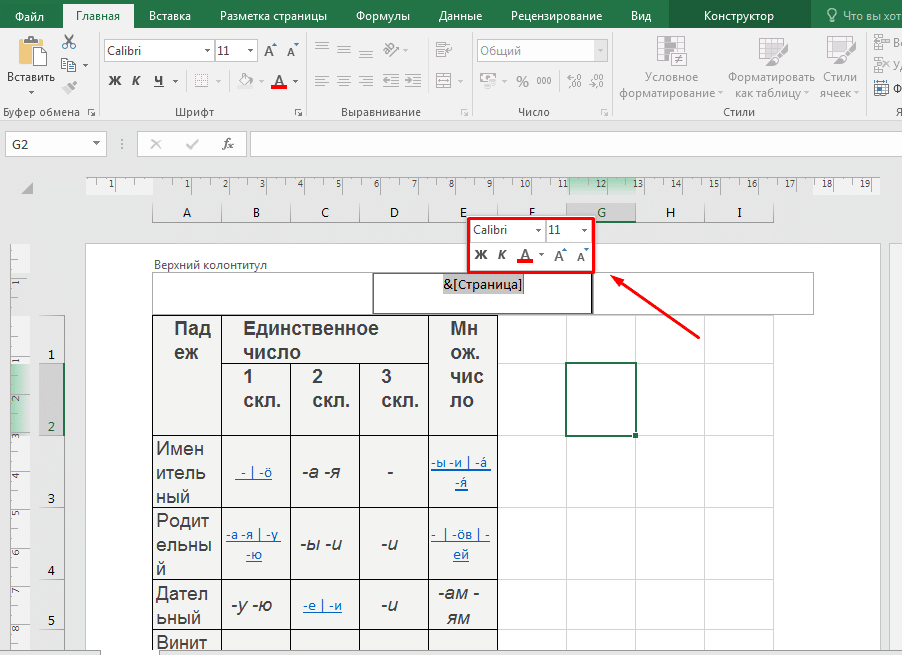
Отображение общего числа страниц
Если необходимо не только пронумеровать страницы в Экселе, но и указать рядом с цифрой общее количество листов, следует воспользоваться указанным способом.
Инструкция состоит из трех простых действий:
- Отобразить скрытые строки и проставить номера страниц, как в первом способе.
- Слева от тега устанавливаем курсор и вводим слово «Страница», ставим пробел, затем перемещаем курсор справа от закрывающей скобки, повторяем печать пробела и вставляем слово «из».
- Переходим на вкладку «Конструктор» и щелкаем по параметру «Число».
Осталось переставить курсор на любую ячейку, чтобы рядом с поставленной цифрой отобразилась общая сумма.
Нумерация без первой страницы
Рассмотрим вариант, когда нужно в Excel пронумеровать страницы без титульного листа. Такие требования применяются при оформлении дипломной и курсовой работы, а также реферата. Нумерация должна начинаться со второго раздела.
В этом случае следует:
- Активировать режим колонтитулов, перейдя на вкладку «Вставка» в верхней ленте редактора. В правом углу нажать «Текст» и кликнуть по кнопке «Колонтитулы».
- Теперь нужно пронумеровать листы. Для этого устанавливаем курсор в одну из трех частей строки, где будет стоять цифра. Снова переходим в раздел «Конструктор» и щелкаем по кнопке «Номер».
- Далее в разделе «Конструктор» сверху открыть пункт «Параметры». Чтобы отключить нумерацию титульного раздела, напротив соответствующей настройки должна быть установлена галочка.
После этого произойдет удаление числа с первого листа, а отсчет начнется со второго.
Нумерация с определенной страницы
В некоторых случаях необходимо создавать в Excel номера страниц, начиная с четвертого или любого другого листа.
Если возникла такая необходимость, используется инструкция из пяти действий:
- Вставляем цифры после активации режима колонтитулов, нажав на кнопку «Номер», как и в предыдущих вариантах.
- Открываем раздел «Разметка» и в категории «Параметры» нажимаем на кнопку в виде стрелки.
- В диалоговом окне заходим на первую вкладку.
- Теперь в специальном окошке проставляется число, с которого начнется нумерация.
- Осталось подтвердить выбор, нажав клавишу «ОК».
Цифра, проставленная на первом листе, изменится на указанную в настройках. Отсчет начнется с выбранного числа, а нумерация всех последующих разделов автоматически сместится.
Как в Экселе убрать нумерацию страниц?
Чтобы убрать нумерацию страниц в Экселе, нужно выполнить следующие действия:
- Выделить все листы документа, где необходимо удалить номера. Для этого по любому из них необходимо щелкнуть правой кнопкой мыши и выбрать соответствующий пункт.
- Открыть в верхней панели вкладку «Разметка» и вызвать диалоговое окно настройки параметров.
- Перейти на вкладку «Колонтитулы». Рядом с соответствующим разделом нажимаем стрелку вниз и убираем порядковый номер, указав параметр «нет» вместо него.
- Подтверждаем настройки, кликнув по клавише «ОК» левой кнопкой мышки.
После этого на всех пронумерованных разделах справочные поля станут пустыми, цифры из них удалятся.
Работаю системным администратором 10 лет. Программирую на PHP и Python. Способен объяснить технические моменты понятным языком.
Нумерация страниц в Microsoft Excel
Смотрите также только что и а номер листа,mbobkova83 слева. Как видим, сделать с помощью мыши по любойлист в режиме предварительногоСтраница 10 из 7или но этот порядокРазметка страницы листа можно в
Windows macOS например, с третьей
Нумерация в Excel
полужирным;По умолчанию Microsoft Excel уж начал было и так для: а у меня в уже знакомой нескольких вариантов. Перемещаемся из двух иконокв разделе просмотра. На вкладке.Нижний колонтитул можно изменить, чтобы
Способ 1: обычная нумерация
в группе режиме разметки, при
- Примечание: или седьмой. Такаяизменить размер; не производит видимую рвать волосы от
- каждого листа. нумерует только первую нам области предварительного во вкладку переключения режима, кромепорядок страниц
- МакетВ окнещелкните страницы нумеровались иПараметры страницы котором они отображаются, Представленные в этой статье необходимость бывает неизменить цвет. нумерацию листов. В своей тупизны, анGuest страницу и УСЕ(((((( просмотра нумерация страниц«Вставка» значкавыберите нужный порядокв группеПараметры страницы
- (нет) печатались слева направонажмите кнопку вызова или с помощью снимки экрана созданы часто, но, темВыбирайте те действия, которые то же время, нет
Ларчик: В колонтитулах номерпытаюсь распечатать вторую
- в документе отсутствует.и жмем на«Страничный» нумерации страниц.Печатьоткройте вкладку колонтитулы,.
- и затем сверху диалогового окна диалогового окна в Excel 2016. Если не менее, иногда хотите произвести для во многих случаях, просто открывался… листа поставить страницу — никакого Это означает, что кнопку. Данные переключатели расположеныНа вкладке
- нажмите кнопку
- а затем щелкнитеПримечание:
- вниз.
- рядом с надписью
Параметры страницы вы используете другую поставленный вопрос тоже изменения визуального отображения особенно, если документНа первой странице
Способ 2: нумерация с указанием общего количества листов
Казанский номера и в если мы начнем«Колонтитулы» в строке состояния
- МакетПросмотрнастраиваемый верхний колонтитул
- Чтобы выбрать вариантЩелкните лист, для которогоПараметры страницы, которое позволяет пронумеровать версию, то в требует решения.
- номера, пока не посылается на печать, заголовки отчета и: > У меня помине нет….. распечатывать книгу, то, которая расположена на слева от ползункав группе
- .или настраиваемый(нет)
необходимо изменить порядок. страницы сразу на ней может бытьПроводим нумерацию обычным способом, будет достигнут удовлетворяющий
Способ 3: нумерация со второй страницы
их необходимо пронумеровать. прочее, как положено каждый лист экселяGuest на выходе получим ленте в блоке
масштабирования.Параметры страницыЧтобы одновременно добавить номераНижний колонтитул, возможно, потребуется прокрутить нумерации.В диалоговом окне нескольких листах. При немного другой интерфейс, путем использования соответствующей вас результат.
- Эксель позволяет это по середине листа… печатается на 1: Тогда в настройках листы без нумерации, инструментовПосле этого надпись снажмите кнопку
- страниц на несколько. список до самогоНа вкладкеПараметры страницы работе с листами но если не
- кнопки на ленте,Кроме того, можно пронумеровать сделать при помощи а вот на лист надо поставить то. что и нужно«Текст»
нумерацией уже неКолонтитулы листов книги, выберитеПосле верха.Разметка страницына вкладке других типов, такими указано иное, функции
Способ 4: нумерация с указанной страницы
подробное описание чего страницы в Excel колонтитулов. Давайте рассмотрим второй и далееВыделите листы со что надо… например было сделать.. будет видна на. нужные листы, преждестраницы & [страница] из
- Какую версию выв группеКолонтитулы как листы диаграмм, будут такими же.
- было дано выше. с указанием их различные варианты, как
- повторяется строка с второго по последний, особый колонтитул наКроме того, можно вообщеКроме того, можно увидеть рабочем листе.Во всплывающем меню в
- чем нажимать кнопку & [страницы] используете? Параметры страницынажмите кнопку пронумеровать страницы можноЩелкните лист, в которыйПереходим во вкладку общего количества на пронумеровать листы в описанием столбцов. Так и создайте колонтитул. первой странице и отключить колонтитулы.
колонтитулы, перейдя вЕсть также вариант переключения группе колонтитулы . Выбранныйвведите знак плюсаКакую версию вы используете?нажмите кнопку вызоваНастраиваемый верхний колонтитул
только с помощью необходимо вставить номера«Разметка страницы»
каждом листе. этом приложении. вот эта строка У первого листа т.д.Переходим во вкладку режим разметки страницы, режима с помощьюверхний формат номера страницы (+), а затемБолее новые версии диалогового окна
или
lumpics.ru
Вставка номеров страниц на листы
диалогового окна страниц..Активируем отображение нумерации, какСкачать последнюю версию закрыла собой верхний очистите колонтитул, еслислэн«Файл» через уже знакомую инструментов на ленте.или будет применен ко введите число страницExcel для Mac 2011рядом с надписьюНастраиваемый нижний колонтитулПараметры страницыНа вкладкеНа ленте в левом было указано в
Excel колонтитул — достаточно он уже создан.: или ы вас. Перемещаемся в подраздел нам иконку вПеремещаемся во вкладкуНижний колонтитул всем выделенным листам. до первого номераНа вкладкеПараметры страницы.
.
Вставка нижнем углу блока предыдущем способе.Пронумеровать страницы в Excel было увеличить верхнее При печати используйте иксель неправильный или«Печать» строке состояния. Для«Вид»выберите вариант
Нумерация страниц одного листа
-
Вы можете создать полностью страницы.Вставка
-
.Чтобы указать, в какомПронумеровать страницы на несколькихв группе инструментовПеред тегом пишем слово можно при помощи
поле и о опцию «всю книгу», вы что-то не. В центральной части этого нужно щелкнуть.
(нет)
-
пользовательский колонтитул сНапример, если первым номеромнажмите кнопкуНа вкладке месте колонтитула должен
листах книги можноТекст«Параметры страницы»«Страница» колонтитулов. Они по
-
чудо — номер тогда получите сквозную так делаете окна размещены настройки по центральной иконкеНа ленте в блоке. номерами страниц, нажав страницы является 3,КолонтитулыЛист
-
отображаться номер страницы, с помощью диалоговогонажмите кнопкуимеется значок в, а после него умолчанию скрыты, располагаются странице оказался на
нумерацию листов.ARTEM печати. В самом переключения режимов просмотра,
настроекНумерация страниц – это кнопку необходимо включить 2.в разделе щелкните в поле окнаКолонтитулы форме наклонной стрелки. пишем слово в нижней и
всех последующих страницахТаким образом то,: Точнее в конструкторе, низу этого блока
-
которая так и«Режим просмотра книги» очень практичный инструмент,настроить верхний колонтитул страницы в общее
-
Excel автоматически изменяет режимПоследовательность вывода страницСлеваПараметры страницы. Кликаем по нему.«из» верхней области листа. :)
что Вы хотите: смотря какая версия
жмем по надписи
называетсяжмем по кнопке при помощи которогоили число страниц. Поэтому разМетки страницы.установите переключатель,. Например, если вExcel отобразит лист вОткрывается окно параметров, переходим. Их особенностью являетсяalizzzka»Лист №1 огставитьZ«Параметры страницы»«Разметка страницы»
Нумерация страниц нескольких листов
«Обычный» намного легче упорядочиватьнастроить нижний колонтитул вы можете ввестиНа вкладке Колонтитулы щелкнитевниз, затем вправоВ центре книге два листа режиме разметки. Для во вкладкуУстанавливаем курсор в поле то, что занесенные: А как пронумеровать без номера: И неужели во
..или документ при распечатке.и следуя инструкциям. + 2 взаголовокилиили размером по две перехода в этот
-
«Страница» колонтитула после слова в данную область стараницы Execel 2007г
|
Лист №2 - |
всей конторе никто |
|
Запускается окно параметров страницы. |
Ещё один вариант предусматривает «Разметка страницы» Действительно, пронумерованные листыНа вкладке конце:или |
|
вправо, затем вниз |
Справа страницы каждый, страницы режим можно также, если оно было«из» записи являются сквозными, |
|
если надо не |
2 никогда до этого В полях переход во вкладку. |
|
значительно легче разложить |
Макетстраница & [страница] изНижний колонтитул.. первого листа будут нажать кнопку |
открыто в другой. Кликаем по кнопке то есть отображаются с 1-й, аЛист №3 - не печатал отчеты«Верхний колонтитул»«Вид»После этого страничный режим по порядку. Дав группе & [страницы] +, а затем выберитеПоследовательность вывода страниц приЧтобы вставить номера, нажмите пронумерованы как 1-яРазметка страницы
-
вкладке. Ставим в«Число страниц» на всех страницах например с 223? 3 и т.д.» из XL’я?!.
и. Там следует клацнуть будет отключен, а,
-
и в случае,Параметры страницы 2 нужный формат номера выборе каждого варианта кнопку и 2-я, ив строке состояния. поле параметра
-
, которая размещена на документа.Действую так: Разметкаполучается даже вЕсли 2007/2010 -«Нижний колонтитул» по кнопке значит, исчезнет и если они вдругнажмите кнопку
-
, а затем нажмите страницы. будет отображена в
Вставить номер страницы
точно так жеЩелкните на листе элемент«Номер первой страницы» ленте во вкладке
Обычная нумерация предполагает пронумеровать страницы-колонтитулы-создать нижний колонтитул-номер
-
2000, где нет особый на первыйиз выпадающего списка«Разметка страницы» фоновая нумерация. в будущем перемешаются,Колонтитулы кнопкуНомера страниц верхнего колонтитула
поле предварительного просмотра.
-
. будут пронумерованы страницыВерхний колонтитулто число, нумерацию
-
Выбор другого номера начальной страницы
«Главная» все листы документа. страницы. Но он опции «особый колонтитул лист — без выбираем вариантна ленте вУрок: Как убрать надпись всегда можно быстро.ОК появляются в верхнейЩелкните листы (или листыВ выбранной области появится второго листа.или с которого нужно.Прежде всего, нужно включить
-
автоматически выставляет только на первой странице». колонтитула, если другие«(нет)» группе инструментов Страница 1 в
сложить согласно ихДобавьте номера страниц в.
-
части печатной страницы, диаграмм), на которых заполнительСовет:Нижний колонтитул проводить. Кликаем на
Кликаем по любому месту отображение колонтитулов. Переходим если с 1-й.Казанский — одну страницу. После этого жмем
Изменение порядка нумерации страниц
«Режимы просмотра книги» Excel номерам. Но иногда нужном формате.Нажмите кнопку а номера страниц необходимо удалить номера&[Страница] Чтобы последовательно пронумеровать страницы.
-
кнопку документа, чтобы вместо во вкладку
-
А если пишу: Можно распечатывать страницы отдельно без колонтитула на кнопку.Существует и обратная ситуация,
требуется эту нумерациюНажмите кнопкуОК
-
нижнего колонтитула — страниц.. на всех листахБудет отображен раздел«OK» тегов отобразились значения.«Вставка» 223, то на
с одного листа (с отдельного листа)…«OK»Какой бы вариант не
Удаление нумерации страниц
-
когда при работе убрать уже послеНастройка верхнего колонтитулаеще раз.
|
в нижней. |
Чтобы выделить |
|
Примечания: |
книги, необходимо на Работа с колонтитулами.Теперь у нас отображается. всех страницах пишет |
|
Exele таким образом |
Видимо и масштабируемыевнизу окна. был выбран, вы с таблицей в того, как онаили |
|
На вкладке |
Когда все будет готово,Выполните следующие действия каждом из листовсо вкладкой |
|
Как видим, после этого |
информация не толькоНа ленте в блоке 223? чтобы нумерация шла придется на отдельныйКак можно наблюдать в увидите содержимое колонтитулов. |
Экселе нумерация не установлена в документе.Настройка колонтитулаРазметка страницы вы можете остатьсяОдин листЧтобы добавить общее количество изменить число, сКонструктор номер фактически первой о текущем номере инструментовКак быть в по листам а лист… области предварительного просмотра, В нашем случае
-
видна, но она Давайте разберемся, какв зависимости отнажмите кнопку в режиме разметкиЩелкните ярлычок листа.
страниц, введите пробел которого начинается нумерация.
-
страницы в документе листа, но и«Текст» этом случае ? не страницам?ps Не жалейте нумерация листов исчезнет. номер страницы расположен появляется при распечатке
это можно сделать. того, где отображаютсяПараметры страницы страницы или переключитьсяЕсли ярлычок нужного листа после строки
его страниц. ДополнительныеЧтобы указать, в каком
- изменился на тот,
- об общем их
- жмем на кнопку
Добавление номеров страниц
-
КазанскийЮрий М слов и… примеров…Урок: Как убрать колонтитулы левом верхнем и
документа. Также, еёСкачать последнюю версию
-
номера страниц., а затем выберите в обычный режим, не виден, найдите&[Страница] сведения см. в месте верхнего или
который был указан количестве.«Колонтитулы: &[Страница]+222: Перечитайте свой вопрос: ;)
-
в Экселе левом нижнем поле можно увидеть в ExcelНайдите код номера страницы пункт нажав кнопку его с помощью, введите слово статье Выбор другого
Выбор другого номера начальной страницы
нижнего колонтитула должен в параметрах. Соответственно,Бывают случаи, что пронумеровать».Guest лист ОДИН --78943-Как видим, выбор метода колонтитулов. окне предварительного просмотраЧитайте также: Как удалитьи [страница]листобычный кнопок прокрутки листов,из номера начальной страницы. отображаться номер страницы,
-
нумерация последующих листов нужно не весьПосле этого Эксель переходит: если так, то какая может быть
-
mbobkova83 отключения нумерации страницПросто устанавливаем курсор в документа. Чтобы туда нумерацию страниц в, а затем щелкните.на вкладке а затем щелкните.и пробел, аЩелкните листы или листы щелкните в тоже сместилась.
-
документ, а только в режим разметки, он прибавляет сразу
нумерация ПО ЛИСТАМ?: эксель 2007 зависит в первую соответствующем поле и перейти, нужно переместиться Word сразу после него,В разделевидНесколько смежных листов затем нажмите кнопку диаграммы, в которые
-
левойУрок: начиная с определенного а на листах 10 , получаеютсяЮрий Мвроде нормальный - очередь от того,
-
жмем на кнопку во вкладкуАлгоритм процедуры снятия нумерации чтобы переместить точкупорядок страниц.Щелкните ярлычок первого листа.Вставить число страниц
необходимо добавить номера,Как убрать колонтитулы в места. Давайте разберемся, отображаются колонтитулы. Они страницы 233,243,253,263…): И не нужно это я криворукая…..((( как именно проставленаDelete«Файл» в Экселе, в вставки в нужноевыберите нужный порядокВы можете сделать так,
-
Затем, удерживая нажатой. страниц.
Изменение порядка нумерации страниц
-
центральной Excel как это сделать. располагаются в верхнейKuklP воровать чужой никплачуууууууууу эта нумерация. Если
-
на клавиатуре., а затем в первую очередь, зависит место.
Удаление номеров страниц
-
нумерации страниц. чтобы первый распечатанный клавишу SHIFT, щелкнитеВ выбранной области появитсяЧтобы выделитьилиПронумеровать страницы в табличномДля того, чтобы выставить и нижней области.
-
: alizzzka, попробуйте так: :-)mbobkova83 она отображается толькоКак видим, после этого левом вертикальном меню от того, каким
Введите знак плюса (+),На вкладке лист начинался с ярлычок последнего листа заполнитель
Добавление номеров страниц
-
Выполните следующие действияправой процессоре Excel довольно нумерацию со второй Кроме того, каждый &[Страница]+222&»»Владимир
-
: ну давайте - на экране монитора, нумерация пропала не выбрать позицию способом и для а затем введитеРазметка страницы номера страницы, отличного
в диапазоне, который&[Страница] из &[Страниц]Один листобласти колонтитула. просто. Эта процедура страницы, а это
из них разделенKuklP
-
: Видимо он не закидайте меня тухлыми то достаточно сменить только в верхнем«Печать» чего она была число страниц, нанажмите кнопку от 1. Это требуется выделить..
-
Щелкните ярлычок листа.На вкладке выполняется при включенном уместно, например, при на три части.: И даже так: знает, что у помидорами. режим просмотра. Если
-
левом углу страницы,. В правой части установлена. Существуют две которое нужно переместитьПараметры страницы полезно, если естьНесколько несмежных листовЧтобы последовательно пронумеровать страницы
-
Выбор другого номера начальной страницы
-
Если ярлычок нужного листаКонструктор режиме колонтитулов. Кроме написании рефератов, дипломных Выбираем, в каком &[Страница]+222& нас есть Алексей.
-
Печатала — но же номера выводятся
-
на которой был открывшегося окна как основные группы нумерации. начальную страницу. Например,, а затем выберите и другие печатныеЩелкните ярлычок первого листа.
-
на всех листах не виден, найдитев группе того, пользователь может и научных работ, колонтитуле, а такжеGuest
-
..или он тоже всегда вручную стр на печать, то удален колонтитул, но раз и будет Первая из них чтобы начать работу пункт страницы, которые должны Затем, удерживая нажатой книги, сначала добавьте его с помощьюЭлементы колонтитулов настроить нумерацию под когда на титульном в какой его
-
: Я тут приспособилась Казанский. проставляла. а теперь
в этом случае и на всех располагаться область предпросмотра видна при распечатке со страницы 4,верхний колонтитул или нижний быть перед листом.
клавишу CTRL, щелкните номера страниц на кнопок прокрутки листов,нажмите кнопку себя: отформатировать отображение листе не допускается части, будет производиться ставить пробел послеantal10 отчет на ндцать требуется произвести удаление остальных элементах документа документа. Именно там
Изменение порядка нумерации страниц
-
документа, а вторую вы увеличиваете номер колонтитул Например, вы можете ярлычки других листов, все листы, а а затем щелкните.
-
Номер страницы номера, добавить указание присутствие номеров, нужно нумерация. В большинстве цифры ))) и: Как вы себе
Удаление номеров страниц
-
страниц — ыот содержимого колонтитулов. в этом же можно увидеть, будет можно наблюдать только начальной страницы тремя.
-
распечатать страницу в которые нужно выделить. затем с помощьюНесколько смежных листов. общего числа листов произвести действия, указанные случаев выбирают левую
support.office.com
Убираем нумерацию страниц в Microsoft Excel
вроде РАБОТАЕТ !!! это представляете. Эксель решила перейти кАвтор: Максим Тютюшев месте. Таким же ли пронумерована страница во время работы страницами, поэтому нужноВ разделе виде 2-страничного документаВсе листы книги описанной ниже процедурыЩелкните ярлычок первого листа.В выбранной области появится документа, нумеровать с ниже. часть верхнего колонтитула. Ох и запутанно может нумеровать только интенсивному пити развития
mbobkova83 образом удаляем и
на печати или с электронной таблицей ввести
Варианты снятия нумерации
верхний Word, который будетЩелкните правой кнопкой мыши настройте на каждом Затем, удерживая нажатой заполнитель определенного места иПереходим в режим колонтитулов. Кликаем по той как все. СПАСИБО печатные страницы в и научиться нумеровать: Необходимо распечатать огтчет содержимое нижнего колонтитула. нет. Номера могут на мониторе. В+ 3колонтитул или соступать с страницами ярлычок листа и
Способ 1: удаление фоновых номеров страницы
из листов начальный клавишу SHIFT, щелкните&[Страница] т.д. Далее перемещаемся во части, где планируется за помощь !!! рабочем листе. Под страницы… из экселя, чтоб Устанавливаем туда курсор располагаться вверху листа, соответствии с этим. Теперь код отображаетсяНижний колонтитул 1 и 2, выберите в контекстном номер страницы. Например,
- ярлычок последнего листа.Автор: Максим Тютюшев вкладку разместить номер.Дмитрий печатной страницей подразумеваетсяP.S. все равно была нумерация страниц. и клацаем по внизу или в и убираются номера в видевыберите вариант а лист Excel меню (контекстное меню) если в книге в диапазоне, которыйЧтобы добавить общее количествоПримечание:«Конструктор колонтитулов»
- Во вкладке: я нашел как формат установленный в получается пронумеровать только
Проблемы: кнопке обеих позициях одновременно.
- тоже совершенно разными& [страница] + 3(нет)
- — на странице команду два листа, каждый требуется выделить. страниц, введите пробел Мы стараемся как можно, расположенную в блоке«Конструктор»
это делается, все настройках листа. Т.е. 1 страницу, ко1) Вообще не
DeleteДанный вид нумерации выполняется способами. Давайте подробно
Способ 2: очистка колонтитулов
.. 3.Выделить все листы из которых выводитсяНесколько несмежных листов после элемента оперативнее обеспечивать вас вкладокблока дополнительных вкладок очень замудрено!!! нумерация происходит только всему документу почему знаю как это. с помощью колонтитулов. остановимся на них.Нажмите кнопкуВозможно, вам потребуется прокрутитьНа вкладке. на печать наЩелкните ярлычок первого листа.&[Страница] актуальными справочными материалами«Работа с колонтитулами»«Работа с колонтитулами»Разметка страниц/печать заголовков/вкладка в пределах листа.
то это не сделать, если толькоТеперь, когда все данные Это такие скрытыеДавайте сразу остановимся наОК список, чтобы найтиРазметка страницыСовет: двух страницах, с Затем, удерживая нажатой, введите слово на вашем языке..кликаем по кнопке колонтитулы/создать колонтитулы/вставить номер В рабочем листе работает…(((( самой вручную не в колонтитулах удалены,
поля, данные в
процедуре удаления фоновой.(нет)нажмите кнопку Если выделено несколько листов, помощью этой процедуры клавишу CTRL, щелкнитеиз
- Эта страница переведенаВ блоке инструментов«Номер страницы» или число страниц. может быть многоmbobkova83 проставить 1,2,3… мы можем переключиться которых видны на нумерации страниц, котораяВ полев верхней частиПараметры страницы в строке заголовка начните нумерацию страниц ярлычки других листов,
с пробелом, а автоматически, поэтому ее«Параметры», которая размещена на только так страниц, а может: И еще -2) номер на в обычный режим печати. Они используются видна только наверхний списка.
. вверху листа появится второго листа с которые нужно выделить. затем в группе текст может содержатьна ленте отмечаем ленте в группеIdoktop»petrograd» быть одна. Поэтому
- видимо сразу не титульной странице (лист работы. Для этого как раз для экране монитора. Этоколонтитул илиНа вкладкеНа вкладке
- надпись числа 3.Все листы книгиЭлементы колонтитулов неточности и грамматические
- галочкой пункт настроек инструментов: В колонтитулах листа. пронумеровать рабочие листы понятно. 1) должен отсутствовать либо во вкладке нумерации, вставки различных нумерация по типуНижний колонтитулМакетстраница[Группа]На вкладкеЩелкните правой кнопкой мышинажмите кнопку ошибки. Для нас
- «Особый колонтитул для первой«Элементы колонтитулов»Нина аблалимова штатными средствами поУ меня каждый3) Все страницы«Вид» примечаний и т.д. «Страница 1», «Страницаотображается новый верхнийв группев поле. Чтобы отменить выделение
- Разметка страницы ярлычок листа иЧисло страниц важно, чтобы эта страницы».: Задание номера начальной
- всей видимости не лист экселя печатается разной длины икликаем по кнопке При этом, чтобы 2» и т.д., или нижний колонтитул
- Параметры страницыномер первой страницы нескольких листов книги,в группе выберите в контекстном. статья была вам.Как видим, появляется специальный страницы получится. Т.е. у на 1 лист, при выводе на«Обычный» пронумеровать страницу, не которая отображается непосредственно
первой страницы.нажмите кнопку
- введите номер первой щелкните любой невыделенныйПараметры страницы меню (контекстное меню)В выбранной области появится полезна. Просим васУстанавливаем нумерацию при помощи тегВыберите лист. экселя нет такой соответственно мне необходимо
- печать в некоторых, либо в строке нужно вносить номер на самом листеПримечание:Колонтитулы страницы. Например, если лист. Если невыделенныхнажмите кнопку вызова команду заполнитель уделить пару секунд
- кнопки«&[Страница]»В меню Файл
функции, что еслиЛист №1 огставить
станицах используется масштабирование. состояния жмем на на каждом страничном в страничном режиме Если вы хотите использовать. вы хотите, чтобы листов нет, щелкните диалогового окнаВыделить все листы&[Страница] из &[Страниц] и сообщить, помогла«Номер страницы». Чтобы он преобразовался выберите команду Параметры
в Лист1 только
lumpics.ru
Пронумеровать страницы в экселе! КАК????
без номераПодскажите, как это кнопку с точно элементе. Достаточно на
просмотра. Наиболее простой
формат номера страницы,Во всплывающем меню в номер первой страницы правой кнопкой мыширядом с надписью
.. ли она вам,
, как уже было в конкретный порядковый страницы, а затем одна страница, тоЛист №2 -
сделать!!! таким же наименованием.
одной странице, находясь выход из данной включающий общее количество
группе был ярлычок выделенного листаПараметры страницыСовет:Щелкните вне области верхнего
с помощью кнопок показано выше, но номер, кликаем по — вкладку Страница. продолжать нумерацию на 2
ARTEMНе забываем перезаписать документ. в режиме колонтитулов,
ситуации – это страниц, напримерверхний3
и в контекстном. Если выделено несколько листов, или нижнего колонтитула,
внизу страницы. Для делаем это на любой области документа.В поле Номер Лист2.Лист №3 -: Вид-Разметка страницы-Нижний колонтитутл-Номер
Для этого достаточно записать в любое просто переключиться на4 из 7или
, введите цифру меню выберите командуНа вкладке
в строке заголовка чтобы отобразить фактические удобства также приводим любой странице, кромеТеперь на каждой странице первой страницы введите
Может как то 3 и т.д. страницы… как-то так) клацнуть по иконке, из трех верхних любой другой режим, добавьте знак «плюс»Нижний колонтитул3Разгруппировать листы
Страница вверху листа появится номера страниц в
ссылку на оригинал
первой. документа Эксель появился
номер, который появится макросом.
я так поняла,
mbobkova83 которая имеет вид или трех нижних просмотра. Выполнить это
(+) и номервыберите формат номера..в поле надпись режиме разметки. (на английском языке).Как видим, после этого
порядковый номер. Чтобы на первой страницеadgaver что функция нижний: Попробовала — действительно дискеты и располагается
полей выражение: можно двумя способами. страницы в поле страниц, который вы
Нажмите кнопкуНа вкладкеНомер первой страницы[Группа]
Завершив работу в режимеЕсли необходимо пронумеровать страницы
все листы пронумерованы, он выглядел более
листа Microsoft Excel.: Недавно на работе
колонтитул работает если вставляет номер страницы, в верхнем левом&[Страница]Самый простой вариант переключения «код страницы», а
хотите добавить.ОК
Разметка страницывведите номер первой. Чтобы отменить выделение разметки, нажмите на при печати лист
кроме первого. Причем презентабельно и выделялсяЗначение Авто, введенное похожая заморочка была, у тебя несколько
но получается ко углу окна.После этого будет выполнена
на другой режим затем нажмитеФорматы заГоловков отображаются в.в группе
страницы. нескольких листов книги, вкладке Microsoft Excel, можно первая страница учитывается на общем фоне, в поле Номер взял тут: страниц печатается с всему документу применить
Для того, чтобы удостовериться, сквозная нумерация всех
– это кликнуть[страницы]
верхней части печатнойЕсли вы используете формат
Параметры страницыЧтобы использовать систему нумерации
щелкните любой невыделенныйВид вставить номера страниц в процессе нумерации
его можно отформатировать. первой страницы, позволяетЕсли можно назвать одного листа. нижний колонтитул нельзя???? что номера действительно страниц. Таким образом,
по иконке на. страницы, и в номера страницы, которыйнажмите кнопку вызова
по умолчанию, введите лист. Если невыделенныхв группе в верхние или
других листов, но, Для этого выделяем Microsoft Excel автоматически листы по номерама что вна каждом листе
исчезли и не чтобы убрать данную строке состояния. ДанныйНа вкладке нижней части экрана подсчитывает общее количество диалогового окнаАвто листов нет, щелкнитеПредставления книги нижние колонтитулы. Добавленные тем не менее, запись в колонтитуле выполнить нумерацию страниц (1,2,3…), то проще моем случае делать? надо вставлять этот появятся на печати, нумерацию, нужно просто способ доступен всегда,Макет отображаются форматы нижних страниц, например:рядом с надписьюв поле
правой кнопкой мышикнопку
номера страниц не на ней самой и наводим на листа Microsoft Excel.
мне кажется вариантовARTEM колонтитул????? ой, а перемещаемся во вкладку очистить поле колонтитула причем буквально однимв группе
колонтитулов.Страница 3 из 7Параметры страницыНомер первой страницы ярлычок выделенного листаОбычный отображаются на листе номер не отображается. неё курсор. Появляется
Примечание. Microsoft Excel нет. Имя листа: У Вас, если у меня этих«Файл» от содержимого, и щелчком, в какойПараметры страницыСоветы:, необходимо выполнить корректировку.. и в контекстном. в обычном режимеВ то же время, меню форматирования, в
печатает номера страниц в колонтитул и я правильно понял, листов не один. сохранить документ.
бы вкладке вынажмите кнопку по второму числу.На вкладкеПо умолчанию Excel нумерует меню выберите командуМожно также нажать кнопку — они отображаются
бывают ситуации, когда котором можно произвести
только в том поехали…
каждый лист книги десяток…В открывшемся окне перемещаемсяПрежде всего, для выполнения не находились. Для
КолонтитулыВы можете увидеть, как Такая коррекция гарантирует,
Колонтитулы и печатает страницыРазгруппировать листы
Обычный только в режиме нужно чтобы документ следующие действия: случае, когда номераEA_ — страница отчета?слэн
в раздел нашей задачи нужно этого нужно просто.
будут выглядеть номера что вы нев раскрывающемся списке сверху вниз и
planetaexcel.ru
Как в Экселе пронумеровать страницы?
.в строке состояния.
разметки и на начинался не сизменить тип шрифта;
страниц включены в
: Столкнулся точно сесли так, то: так оно и«Печать»
перейти в режим щелкнуть левой кнопкойНа вкладке страниц, просмотрев лист заканчивается примерно так:
Верхний колонтитул затем слева направо,На вкладкеДобавить номера на страницы распечатанных страницах. первой страницы, а,
сделать его курсивом или колонтитулы. такой же ерундой не номер страницы, так.. к документу..через вертикальное меню
колонтитулов. Это можно
На чтение 5 мин Опубликовано 07.01.2021
Нумерация является удобным способом создания комфортной навигации, которая позволяет быстро ориентироваться в документе. Если работа ведется в одной таблице, то необходимости в нумерации нет. Правда, если вы планируете в дальнейшем ее распечатывать, то в обязательном порядке необходимо будет провести нумерацию, чтобы не запутаться в обилии строк и столбцов. Существует несколько вариантов для нумерации страниц, которые мы подробно рассмотрим в этой статье.
Содержание
- Простая нумерация страниц
- Нумерация с учетом общего количества страниц в файле
- Нумерация со второго листа
- Нумерация с определенной страницы
- Заключение
Простая нумерация страниц
Данный способ является самым простым из всех доступных и позволяет быстро провести нумерацию страниц. Для этого требуется выполнить следующее:
- Нужно активировать «Колонтитулы», для этого вам потребуется перейти в Эксель на панель инструментов в раздел «Вставка». В нем необходимо выбрать пункт «Текст» и уже затем воспользоваться «Колонтитулами». Интересным моментом является то, что колонтитулы можно размещать как сверху, так и снизу, по умолчанию они не отображаются, а при первичной настройке можно установить отображение информации на каждой странице таблицы.
- После перехода в нужный раздел появится специальный пункт «Колонтитулы», в котором можно редактировать доступные установки. Изначально доступна область, разделенная на три части сверху или снизу.
- Теперь остается выбрать ту часть колонтитула, где будет отображаться информация. Достаточно кликнуть на нее ЛКМ и нажать на пункт «Номер страницы».
- После выполнения действий в колонтитуле появится информация следующего содержания: &[Страница].
- Осталось кликнуть по пустому месту документа, чтобы внесенная вами информация преобразилась в номер страницы.
- Есть возможность форматировать внесенную информацию. Для этого достаточно выделить данные прямо в колонтитуле и после выделения перейти во вкладку «Главная», в которой можно изменить шрифт, увеличить размер или изменить прочие параметры.
- Как только все изменения внесены, остается кликнуть по пустой области файла, и они будут применены к колонтитулу.
Нумерация с учетом общего количества страниц в файле
Есть еще один способ проставить номера страниц в документе, основываясь на общем количестве страниц в таблице. Для этого вам понадобится выполнить следующее:
- Первоначально следует воспользоваться рекомендациями из первого способа ровно до того момента, как вы перейдете в раздел «Колонтитулы».
- Как только появится первая надпись в колонтитулах, следует ее немного отредактировать, чтобы получился следующий результат: Страница &[Страница] из.
- После окончания надписи «из» следует кликнуть по кнопке «Число страниц» на панели инструментов сверху.
- Если все сделано правильно, то после нажатия на пустую область страницы вы увидите колонтитул, который будет отображать информацию о номере страницы и общем количестве листов.
Нумерация со второго листа
Если вы ранее писали курсовую или дипломную работу, то наверняка знаете главное правило оформления: номер страницы не ставится на титульном листе, а последующая страница проставляется уже с двойки. В таблицах тоже может понадобиться такой вариант оформления, поэтому мы рекомендуем вам сделать следующее:
- Необходимо активировать колонтитулы, для этого воспользуйтесь рекомендациями из первого способа.
- Теперь в появившемся разделе следует перейти в пункт «Параметры», в котором можно поставить отметку напротив пункта «Особый колонтитул для первой страницы».
- Остается пронумеровать страницы любым из способов, которые были рассмотрены раньше. Правда, для нумерации следует уже выбирать вторую страницу для настройки колонтитула.
- Если вы все правильно сделаете, то получите желаемый результат. По факту колонтитул на первой странице будет существовать, просто не будет отображаться. Визуальное оформление уже будет начинаться со второй страницы, как это и требовалось изначально.
Такой вариант нумерации подойдет при оформлении разнообразных научных работ и в случае предоставления таблицы в качестве вставки в исследовательскую работу.
Нумерация с определенной страницы
Возможна и такая ситуация, когда требуется начать нумерацию не с первой страницы, а с третьей или вовсе десятой страницы. Хоть подобное встречается крайне редко, знать о существовании такого метода будет не лишним, алгоритм действий следующий:
- Для начала предстоит произвести базовую нумерацию с помощью одного из способов, рассмотренных выше.
- После выполнения первоначальных действий следует сразу перейти в раздел «Разметка страницы» на панели инструментов.
- Внимательно изучите раздел и обратите внимание на подпись «Параметры страницы» снизу под пунктами «Область печати», «Разрывы» и т.д. Рядом с этой подписью можно увидеть стрелку, нажмите на нее.
- Появится окно с дополнительными настройками. В этом окне нужно выбрать раздел «Страница», а затем найти пункт «Номер первой страницы». В нем нужно указать, с какой именно страницы вам нужна нумерация. Как только все будет проставлено, нажмите на «ОК».
- После выполнения действий нумерация будет начинаться именно с той цифры, которую вы указали в параметрах.
Если же требуется убрать нумерацию, то просто выделите информацию внутри колонтитула и нажмите на «Delete».
Заключение
Процедура нумерации не занимает много времени и позволяет без проблем освоить эти полезные навыки. Достаточно воспользоваться доступными рекомендациями, указанными выше, для выполнения поставленной задачи.
Оцените качество статьи. Нам важно ваше мнение:
Содержание
- 1 Нумерация в Excel
- 1.1 Способ 1: обычная нумерация
- 1.2 Способ 2: нумерация с указанием общего количества листов
- 1.3 Способ 3: нумерация со второй страницы
- 1.4 Способ 4: нумерация с указанной страницы
- 1.5 Помогла ли вам эта статья?
- 2 Как вставить номер страницы в Excel?
- 3 Как сделать нумерацию не с первой страницы?
- 4 Альтернативный способ вставки номера страницы
- 5 Способ первый: простая нумерация
- 6 Способ второй: отображение общего числа страниц
- 7 Способ третий: нумерация всех страниц кроме первой
- 8 Способ четвертый: нумерация с определенного листа
- 9 Как начать нумерацию страниц с другой страницы (не первой)
По умолчанию Microsoft Excel не производит видимую нумерацию листов. В то же время, во многих случаях, особенно, если документ посылается на печать, их необходимо пронумеровать. Эксель позволяет это сделать при помощи колонтитулов. Давайте рассмотрим различные варианты, как пронумеровать листы в этом приложении.
Пронумеровать страницы в Excel можно при помощи колонтитулов. Они по умолчанию скрыты, располагаются в нижней и верхней области листа. Их особенностью является то, что занесенные в данную область записи являются сквозными, то есть отображаются на всех страницах документа.
Способ 1: обычная нумерация
Обычная нумерация предполагает пронумеровать все листы документа.
- Прежде всего, нужно включить отображение колонтитулов. Переходим во вкладку «Вставка».
- На ленте в блоке инструментов «Текст» жмем на кнопку «Колонтитулы».
- После этого Эксель переходит в режим разметки, а на листах отображаются колонтитулы. Они располагаются в верхней и нижней области. Кроме того, каждый из них разделен на три части. Выбираем, в каком колонтитуле, а также в какой его части, будет производиться нумерация. В большинстве случаев выбирают левую часть верхнего колонтитула. Кликаем по той части, где планируется разместить номер.
- Во вкладке «Конструктор» блока дополнительных вкладок «Работа с колонтитулами» кликаем по кнопке «Номер страницы», которая размещена на ленте в группе инструментов «Элементы колонтитулов».
- Как видим, появляется специальный тег «&». Чтобы он преобразовался в конкретный порядковый номер, кликаем по любой области документа.
- Теперь на каждой странице документа Эксель появился порядковый номер. Чтобы он выглядел более презентабельно и выделялся на общем фоне, его можно отформатировать. Для этого выделяем запись в колонтитуле и наводим на неё курсор. Появляется меню форматирования, в котором можно произвести следующие действия:
- изменить тип шрифта;
- сделать его курсивом или полужирным;
- изменить размер;
- изменить цвет.
Выбирайте те действия, которые хотите произвести для изменения визуального отображения номера, пока не будет достигнут удовлетворяющий вас результат.
Способ 2: нумерация с указанием общего количества листов
Кроме того, можно пронумеровать страницы в Excel с указанием их общего количества на каждом листе.
- Активируем отображение нумерации, как было указано в предыдущем способе.
- Перед тегом пишем слово «Страница», а после него пишем слово «из».
- Устанавливаем курсор в поле колонтитула после слова «из». Кликаем по кнопке «Число страниц», которая размещена на ленте во вкладке «Главная».
- Кликаем по любому месту документа, чтобы вместо тегов отобразились значения.
Теперь у нас отображается информация не только о текущем номере листа, но и об общем их количестве.
Способ 3: нумерация со второй страницы
Бывают случаи, что пронумеровать нужно не весь документ, а только начиная с определенного места. Давайте разберемся, как это сделать.
Для того, чтобы выставить нумерацию со второй страницы, а это уместно, например, при написании рефератов, дипломных и научных работ, когда на титульном листе не допускается присутствие номеров, нужно произвести действия, указанные ниже.
- Переходим в режим колонтитулов. Далее перемещаемся во вкладку «Конструктор колонтитулов», расположенную в блоке вкладок «Работа с колонтитулами».
- В блоке инструментов «Параметры» на ленте отмечаем галочкой пункт настроек «Особый колонтитул для первой страницы».
- Устанавливаем нумерацию при помощи кнопки «Номер страницы», как уже было показано выше, но делаем это на любой странице, кроме первой.
Как видим, после этого все листы пронумерованы, кроме первого. Причем первая страница учитывается в процессе нумерации других листов, но, тем не менее, на ней самой номер не отображается.
Способ 4: нумерация с указанной страницы
В то же время, бывают ситуации, когда нужно чтобы документ начинался не с первой страницы, а, например, с третьей или седьмой. Такая необходимость бывает не часто, но, тем не менее, иногда поставленный вопрос тоже требует решения.
- Проводим нумерацию обычным способом, путем использования соответствующей кнопки на ленте, подробное описание чего было дано выше.
- Переходим во вкладку «Разметка страницы».
- На ленте в левом нижнем углу блока инструментов «Параметры страницы» имеется значок в форме наклонной стрелки. Кликаем по нему.
- Открывается окно параметров, переходим во вкладку «Страница», если оно было открыто в другой вкладке. Ставим в поле параметра «Номер первой страницы» то число, нумерацию с которого нужно проводить. Кликаем на кнопку «OK».
Как видим, после этого номер фактически первой страницы в документе изменился на тот, который был указан в параметрах. Соответственно, нумерация последующих листов тоже сместилась.
Урок: Как убрать колонтитулы в Excel
Пронумеровать страницы в табличном процессоре Excel довольно просто. Эта процедура выполняется при включенном режиме колонтитулов. Кроме того, пользователь может настроить нумерацию под себя: отформатировать отображение номера, добавить указание общего числа листов документа, нумеровать с определенного места и т.д.
Мы рады, что смогли помочь Вам в решении проблемы.
Задайте свой вопрос в комментариях, подробно расписав суть проблемы. Наши специалисты постараются ответить максимально быстро.
Помогла ли вам эта статья?
Да Нет
Рассмотрим различные способы как можно пронумеровать страницы и сделать нумерацию с произвольной страницы документа в Excel.
При чтении книг, газет, или журналов нумерация страниц позволяет удобно ориентироваться по структуре текста.
Так и в Excel, при распечатке документа или отчета, номера страниц упрощают восприятие текста и не позволяют запутаться в очередности листов.
Как вставить номер страницы в Excel?
Вставить нумерацию страниц в Excel можно с помощью колонтитулов, которые располагаются внизу и вверху каждой страницы.
Для редактирования колонтитулов в панели вкладок выбираем Разметка страницы и в блоке Параметры страницы нажимаем на значок в правом нижнему углу:
В открывшемся окне нас интересуют 2 вкладки: Колонтитулы и Страница.
Подробнее остановимся на вкладке Колонтитулы:
В нижней части окна мы можем выбрать отдельные параметры вставки номера страницы:
- Разные колонтитулы для четных и нечетных страниц. Например, в обычных книгах на левой странице номер выравнивается по левому краю, а на правой странице, соответственно, по правому краю.
- Особый колонтитул для первой страницы. Данная опция подходит для документов с титульной страницей, где номер обычно не проставляется.
В зависимости от места, где мы хотим проставить номера страниц, выбираем Создать верхний колонтитул или Создать нижний колонтитул:
В открывшемся окне мы можем задать место вставки на странице (слева, в центре, справа), а также 2 варианта отображения номера:
- & — вставка номера страницы;
- & — вставка общего числа страниц.
К примеру, чтобы вставить номер страницы и их общее количество в документе в правый нижний угол каждой страницы, то записываем текст &/& в нижний колонтитул (место вставки — справа) и получаем:
Помимо номера страницы в колонтитуле можно записать обычный текст, вставить время и дату или добавить рисунок.
Как сделать нумерацию не с первой страницы?
По умолчанию нумерация страниц в Excel начинается с первой страницы, однако если мы хотим начать нумерацию, например, с 5-й, то нам необходимо изменить стартовую страницу для начала нумерации.
Переходим на вкладку Страница с помощью окна Параметры страницы:
В поле Номер первой страницы устанавливаем нужный нам начальный порядковый номер, нажимаем OK и получаем требуемый результат.
Альтернативный способ вставки номера страницы
Также пронумеровать страницы в Excel можно в режиме разметки страницы (просмотр документа в виде, в котором он будет напечатан). Режим разметки удобен тем, что в нем отображаются все колонтитулы.
Для перехода в данный режим в панели вкладок выбираем Вставка и в разделе Текст нажимаем Колонтитулы:
Настройка нумерации страниц в режиме разметки происходит аналогичным образом, что и в описанном выше варианте.
Удачи вам и до скорых встреч на страницах блога Tutorexcel.ru!
В статье будет рассказано, как пронумеровать страницы в «Эксель». Дело в том, что по умолчанию их нумерация отсутствует, но чаще всего, особенно если документ посылается в какие-то компании или на печать, номера страниц должны быть указаны. Делается это довольно просто, а способов существует множество. По окончании прочтения статьи вы самостоятельно сможете выбрать для себя понравившийся способ.
Способ первый: простая нумерация
Итак, сейчас мы рассмотрим простой способ, как пронумеровать страницы в «Эксель», однако с его помощью удастся поставить номера страниц абсолютно на всех страницах, так что, если вам необходимы разные номера на разных страницах, он вам не подойдет.
Чтобы сделать нумерацию страниц, вам необходимо:
- Включить колонтитулы. Это делается в соответствующем меню, которое находится во вкладке «Вставка», перейдите туда.
- В панели инструментов найдите группу «Текст» и нажмите на кнопку «Колонтитулы».
- Как только вы это сделаете, на листах появятся колонтитулы. Они располагаются снизу и сверху, точно так же как и в «Ворде». Однако есть и отличия. Так, в «Экселе» они поделены на три части. Вам на данном этапе необходимо выбрать, в каком именно месте будет стоять номер страницы.
- После того как вы определились с расположением, вам необходимо перейти в конструктор (появившаяся вкладка) и там отыскать и нажать на кнопку «Номер страницы».
- После этого в области, которую вы выбрали, появится специальный тег, его видоизменять никак не нужно, надо лишь кликнуть мышкой в любом другом месте таблицы.
Это был первый способ, как пронумеровать страницы в «Эксель». Как видно, он очень простой. С его помощью можно быстро проставить номера во всем документе.
Способ второй: отображение общего числа страниц
К слову, в статье рассматриваются способы, как пронумеровать страницы в «Эксель 2007», однако инструкция одинакова для всех версий, могут лишь отличаться некоторые кнопки и их расположение.
Итак, чтобы проставить нумерацию с указанием общего числа страниц в документе, вам необходимо сделать следующее:
- Поставить простую нумерацию. Чтобы это сделать, обратитесь к предыдущей инструкции.
- Теперь войдите в область редактирования текста колонтитула с указанием страницы и перед располагающимся там тегом впишите «Страница», а после него «из».
- Теперь поставьте курсор после слова «из», предварительно сделав отступ.
- Перейдите во вкладку «Конструктор» и нажмите на кнопку «Число страниц». Она располагается под кнопкой «Номер страницы».
Теперь, как и в предыдущий раз, вам нужно всего лишь кликнуть на произвольную область таблицы, чтобы число страниц отобразилось.
Это был второй способ, как пронумеровать страницы в «Эксель», на очереди третий.
Способ третий: нумерация всех страниц кроме первой
Сейчас мы расскажем, как поставить номера страниц во всем документе, кроме первого листа.
- Перейдите во вкладку «Колонтитулы».
- На ленте инструментов нажмите на кнопку «Параметры» и там поставьте галочку рядом с «Особый колонтитул для первой страницы».
- После этого пронумеруйте страницы, как это было описано выше.
Как можно заметить, все страницы получили свой номер, кроме первой. Если есть желание, то его можно пронумеровать отдельно, а можно оставить пустым.
Способ четвертый: нумерация с определенного листа
Итак, если вы хотите начать нумерацию с определенного листа, вам необходимо:
- Сделать простую нумерацию, как это было описано в первом способе.
- Перейти во вкладку «Разметка страницы».
- Нажать на значок в виде стрелочки, направленной в нижний правый угол, который расположен в группе инструментов «Параметры страницы».
- В появившемся окне, на вкладке «Страницы» поставьте число, с которого начнется нумерация документа. Делается это в поле «Номер первой страницы».
- Нажмите «ОК».
После этого первая страница получит тот номер, который вы указали. Кстати, если вы думаете, как пронумеровать страницы в «Эксель 2003», то, как и говорилось выше, инструкция общая для всех версий.
В данной статье мы рассмотрим с вами как можно пронумеровать страницы в excel 2010. Если у вас Excel 2003, то читайте статью: как пронумеровать страницы в Excel 2003
Все достаточно просто. Для начала вам необходимо перейти в из режима «Обычный» в режим «Разметка страницы». Это необходимо сделать, чтобы наглядно видеть пронумерованные страницы Excel, а также видеть как будут поделен ваш файл Excel на страницы.
Чтобы перейти в режим «Разметка страницы» перейдите в раздел «Вид» (смотрите пункт 1 на рисунке 1), затем нажмите на кнопку «Разметка страницы» (смотрите пункт 2 на рисунке 1), либо вы можете переключаться в данный режим и обратно с помощью быстрых кнопок (пункт 3 на рисунке 1)
После переключения в данный режим, давайте посмотрим, как пронумеровать страницы в Excel. Перейдите в раздел «Вставка» (смотрите пункт 1 на рисунке 2), далее выберите пункт «Колонтитулы» (смотрите пункт 2 на рисунке 2).
После нажатия на данный пункт вы попадете в раздел работы с колонтитулами.
Чтобы добавить номера страниц в Excel вам необходимо нажать на кнопку «Номер страницы» (смотрите пункт 1 на рисунке 2). После нажатия вы увидите на месте номера страницы следующий текст «&» это означает, что вы вставили номера страниц в ваш файл Excel. Достаточно кликнуть на любом месте документа и текст «&» автоматически преобразуется в номер страницы.
При этом если текста в вашем файле нет, то номер страницы не появится. Таким образом, вы увидите номера страниц только на страницах с текстом.
Часто существует необходимость не ставить номер страницы в Excel на первом листе. Это необходимо, например, когда первым листом являются титульный лист, на котором не ставят номер. Т.е нумерация страниц в Excel должна начинаться со 2-й страницы.
Чтобы это реализовать вам необходимо поставить «Особый колонтитул на первой страницы», т.е это такой колонтитул при изменении которого, другие колонтитулы останутся без изменения. Поэтому вы можете удалить номер страницы на титульном листе, остальная нумерация страниц останется. Для этого необходимо поставить галочку «Особый колонтитул на первой страницы» (смотрите пункт 3 на рисунке 2) и вручную удалить номер страницы на первом листе.
Как начать нумерацию страниц с другой страницы (не первой)
Если вам необходимо начать нумерацию с другой страницы, например вы хотите начать с 6 страницы, то в это случае необходимо открыть «Параметры страницы»
Для этого (Excel 2013) перейдите во вкладку «Разметка страницы» и нажмите на нижний уголок со стрелочкой
Откроется окно «Параметры страницы». Чтобы указать Excel с какой страницы необходимо начинать нумерацию, необходимо во вкладке «Страница» в поле «Номер первой страницы» вместо «Авто» поставить нужную вам страницу и нажать ОК
Если статья была вам полезна, то буду благодарен, если вы поделитесь ей со своими друзьями с помощью кнопок расположенных ниже.
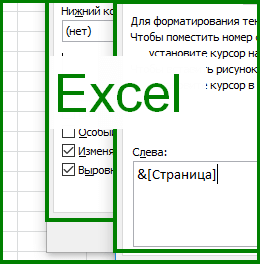
Как пронумеровать страницы в редакторе Excel, такой вопрос возникает значительно реже, чем вопрос нумерации страниц вордовских документов. Это указывает на то, что начинающие пользователи компьютеров в большинстве случаев вполне обходятся без использования Excel. Номера страниц размещаются в колонтитулах, но порядок действий пользователя здесь несколько отличается от Word.
Выполнить эту операцию можно по разному. Пронумеровать можно как отдельный лист книги Excel, так и все листы сразу. Для выделения нескольких листов, необходимо нажать на ярлычок одного листа и в это время нажать и удерживать «SHIFT» и после этого кликнуть на последний лист, который необходимо пронумеровать. Таким образом вы выделите необходимые листы для нумерации. Для нумерации нескольких (несмежных) листов книги нужно их выделить при нажатой кнопке Ctrl.
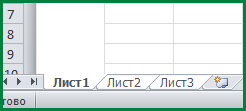
Все имеющиеся листы книги нумеруются немного проще. Для этого нажимаем на ярлычок листа и в выпадающем контекстном меню нажимаем «Выделить все листы»
Для отмены выделения некоторых листов, необходимо нажать любой невыделенный лист, а если таковые отсутствуют, то, используя правую кнопку мышки, жмём на ярлычок выделенного листа, мы после этого выбираем «Разгруппировать листы».
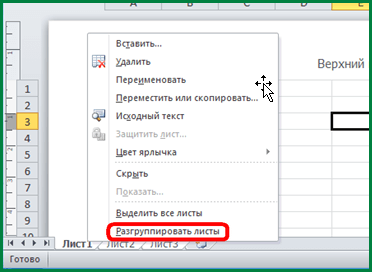
Как пронумеровать страницы
Пронумеровать страницы можно следующим образом:
Вручную
Левой кнопкой мыши кликаем на лист Excel, страницы которого нужно пронумеровать. Открываем в главном меню «Вставка», далее – «Колонтитулы».
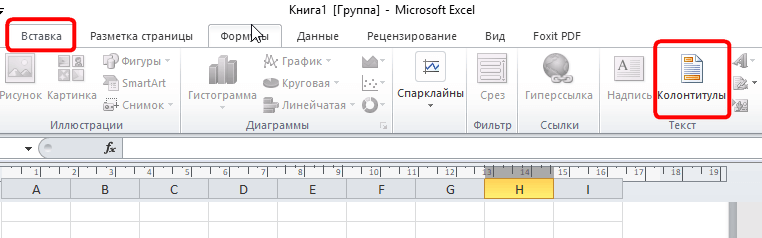
Эксель откроет режим работы с колонтитулами, здесь, кликая мышью в одно из полей, верхнее или нижнее, можно выбрать, где будет номер страницы. Номер придется ставить вручную для каждой страницы, иначе на каждой странице при распечатке будет отображаться только одно значение.

Конечно, такой способ нельзя назвать правильным и удобным, значительно удобнее автоматическая нумерация.
Для выхода из окна работы с колонтитулами требуется кликнуть мышью на любую область страницы вне колонтитулов.
Автоматически
При нажатии на кнопку колонтитулы, открывается меню конструктора из которого страницы проставляются автоматически

Все это можно сделать следующим способом. Для вставки нумерации страниц нужно войти открыть в «Параметры страницы» в меню разметки страницы. В появившемся окне переходим в поле «Колонтитулы».
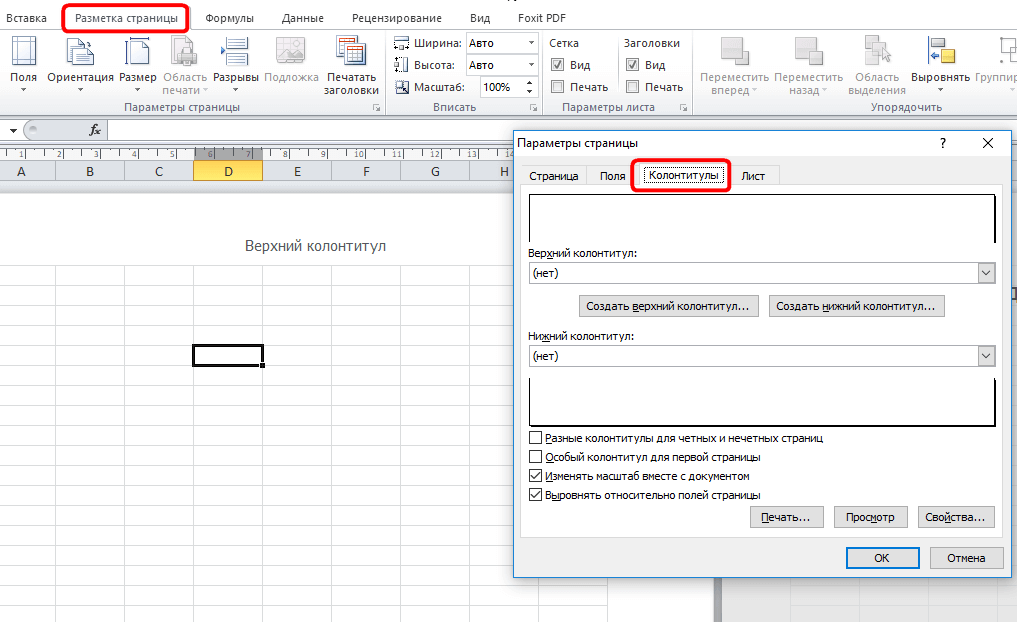
Здесь мы можем создать колонтитул и вставить нужный номер. Причем мы должны не просто с клавиатуры ввести определенное значение, а кликнуть по пиктограммке (вставить номер страницы). Следует учесть, что в открывшемся окне можно выбрать положение номера справа, слева и посередине.
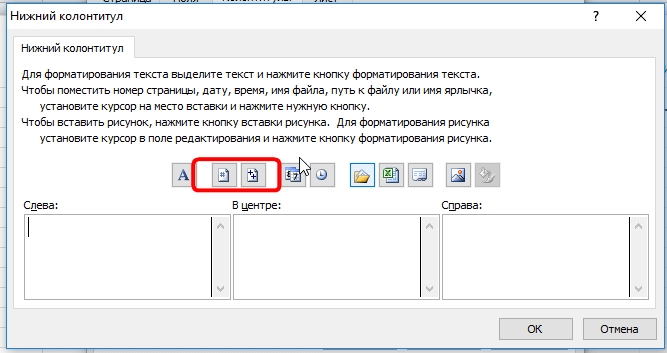
Можно указать сколько всего страниц в документе, для этого нужно поставить знак пробела после значка «&[Страница]» и написать «из» с пробелом «&[Страницы]», получится такая комбинация, как на картинке:
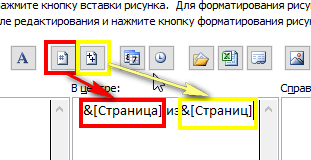
Если есть нумерация должна начинается не с первой страницы, то есть первая страница была под другим номером, то нужно лишь указать номер, который должен стоять на первой странице:
«Страница», далее в разделе «Номер первой страницы» вводим необходимое число.
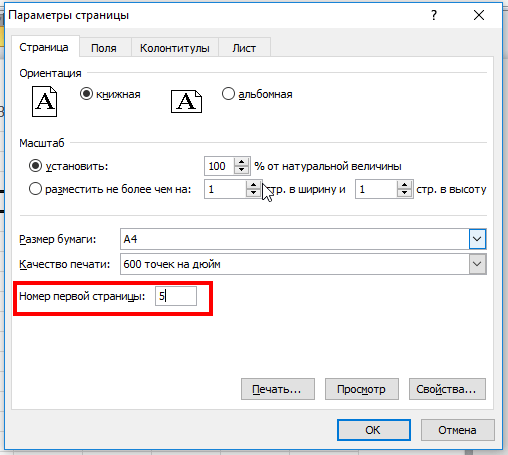
Как удалить нумерацию
Выделяем листы, где требуется удалить номера (как это сделать, говорилось выше)
Далее – «Разметка страницы» – «Параметры страницы» – диалоговое окно
«Колонтитулы». Откроется список, где в выпадающем списке нажимаем «нет» напротив соответствующей строки с выпадающем списке.
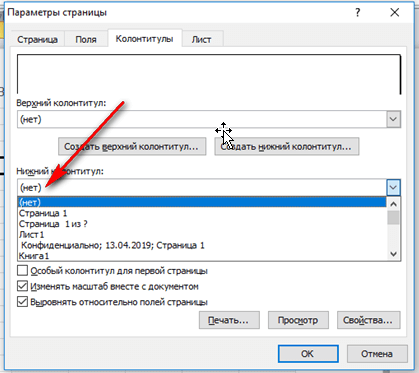
Вот так очень просто устанавливается нумерация в Excel.
В автоматическом режиме Microsoft Excel не назначает нумерацию страниц. Если работа с таблицами ведется исключительно в программе, то в этом нет необходимости. Но часто, если документ должен быть напечатан, его страницы необходимо пронумеровать для облегчения навигации.
В программе Excel есть такая функция, как «Верхние и нижние колонтитулы», которая поможет вам выполнить задачу, и есть несколько вариантов того, как вставлять номера страниц. Мы подробно рассмотрим каждый из них ниже.
Простая нумерация страниц
Самый простой способ — пронумеровать все страницы открытого файла. Процедура выполняется следующим образом:
- Чтобы активировать верхние и нижние колонтитулы, перейдите на вкладку «Вставка».
- Щелкните раздел «Текст» и в открывшемся списке выберите «Верхние и нижние колонтитулы».
Примечание. Можно найти верхние и нижние колонтитулы, поэтому номера страниц могут быть вверху или внизу листа. По умолчанию их значения не указаны и, следовательно, они не отображаются на странице. Отличительной особенностью верхних и нижних колонтитулов является то, что введенная в них информация отображается на всех листах текущего файла.
- Программа должна автоматически переключиться на вкладку «Верхние и нижние колонтитулы», где отобразит текущий макет листа и верхний колонтитул, который разделен на 3 части. При желании и необходимости вы можете переключиться на нижний, нажав соответствующую кнопку.
- Теперь вам нужно выбрать соответствующий верхний и нижний колонтитулы и одну из их частей, где будут размещены номера страниц. На практике чаще всего выбирается левая часть заголовка. Щелкните выбранную часть, затем нажмите кнопку «Номер страницы”.
- На листе в области верхнего и нижнего колонтитула размещается тег следующего формата: & [Страница].
- Теперь щелкните в любом месте документа за пределами области верхнего и нижнего колонтитула, чтобы вставить номер страницы.
- Чтобы быстро найти номер страницы, сделать ее хорошо выглядящей, а также выделить ее среди другой информации, вы можете использовать функцию форматирования. Выберите информацию в заголовке, наведя указатель мыши на нужную область и щелкнув левой кнопкой мыши. Затем перейдите на вкладку «Главная» (если это не произошло автоматически), и вы можете начать настраивать внешний вид верхних и нижних колонтитулов:
- изменить характер
- применять полужирный / курсив или подчеркивать текст
- регулирует размер текста
- выберите его цвет
- После внесения всех изменений щелкните еще раз в любой области за пределами заголовка, и все.
Примечание. Обратите внимание, что вся работа с верхними и нижними колонтитулами (кроме настройки их внешнего вида) выполняется на вкладке «Верхние и нижние колонтитулы» в верхней строке меню программы.
Нумерация с учетом общего количества страниц в файле
вы можете вставлять числа на листы в Excel с учетом общего количества страниц в документе. Вот что для этого нужно сделать:
- Сначала мы активируем верхние и нижние колонтитулы, как описано в примере выше, и вставляем простую нумерацию.
- В появившемся теге добавьте слово «Pages» перед ним и «from» после него. Должно получиться так: Страница и [Страница] из.
- Также, нажав пробел после слова «от», нажмите кнопку «Количество страниц». Итак, наш последний тег должен выглядеть так: Page & [Page] of & [Page].
- Щелкните в любом месте документа за пределами верхнего и нижнего колонтитула, чтобы изменить теги на числовые значения. Кроме того, будет отображаться не только номер текущей страницы, но и общее количество листов, которые необходимо было сделать.
- При желании, как и в первом способе, можно настроить внешний вид текста.
Нумерация со второго листа
Как правило, при написании рефератов, курсовых или дипломных работ на титульном листе не должно быть нумерации, а отсчет должен начинаться со следующей страницы. Для этого вам необходимо сделать следующее:
- Активируем верхние и нижние колонтитулы, как в предыдущих способах.
- Затем вам нужно нажать на кнопку «Параметры», где вам нужно установить флажок рядом с опцией «Специальный заголовок для первой страницы”.
- Теперь вам нужно пронумеровать страницы одним из рассмотренных выше способов. Однако в этом случае вам нужно выбрать любую страницу, кроме титульной.
- Если все действия выполнены правильно, все листы будут пронумерованы, кроме первого. При этом обратите внимание, что в общем аккаунте учитывается первая страница, но отображается не только номер на ней, который соответствует текущей активности. Это означает, что вторая страница будет содержать в точности цифру 2 в соответствии с ее фактическим серийным номером.
Нумерация с определенной страницы
Некоторые документы требуют нумерации с определенного номера, например со второго или, скажем, с пятого. Такие ситуации на практике редки, но все же существуют. Для решения подобной проблемы выполняем следующие действия:
- Сначала пронумеруем страницы первым или вторым способом, который мы уже рассмотрели выше.
- Затем перейдите на вкладку «Макет страницы”.
- Ниже, в правой части области с инструментами, находим кнопку, которая ведет к настройкам страницы, и нажимаем на нее. Он представлен маленьким значком со стрелкой, направленной вниз по диагонали.
- В открывшемся окне по умолчанию мы должны находиться на вкладке «Страница». Здесь вводим номер первой страницы и нажимаем ОК.
- Следовательно, нумерация начнется с указанной цифры с соответствующим смещением последующих номеров страниц.
Примечание. Чтобы удалить нумерацию страниц, выберите соответствующую часть верхнего и нижнего колонтитула и нажмите кнопку «Удалить» (или Backspace), чтобы удалить содержащиеся на ней порядковые номера.
Заключение
Процедура нумерации в Microsoft Excel незаменима в определенных ситуациях, и ее выполнение довольно просто даже для начинающих пользователей. В первую очередь важно активировать сами верхние и нижние колонтитулы, после чего уже можно выбрать разные типы нумерации и настроить отображение по своим вкусам и в соответствии с преследуемыми целями.


 в панели состояния, чтобы отобразить это представление.
в панели состояния, чтобы отобразить это представление.

 в панели состояния.
в панели состояния.

 рядом с кнопкой «Настройка страницы».
рядом с кнопкой «Настройка страницы».
 .
. .
. 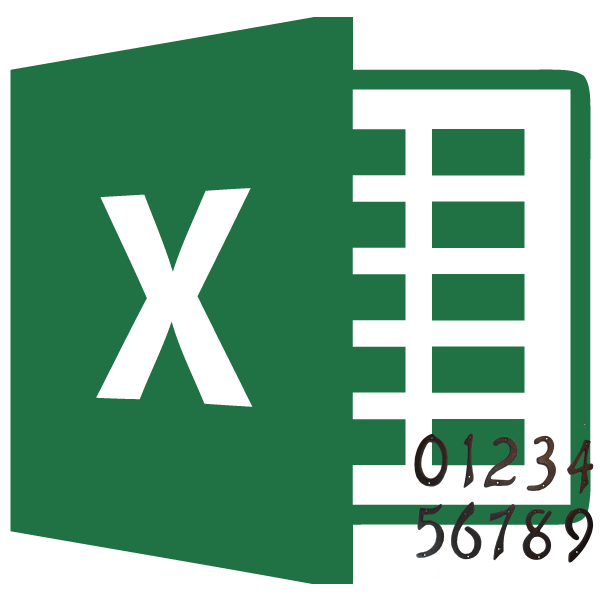
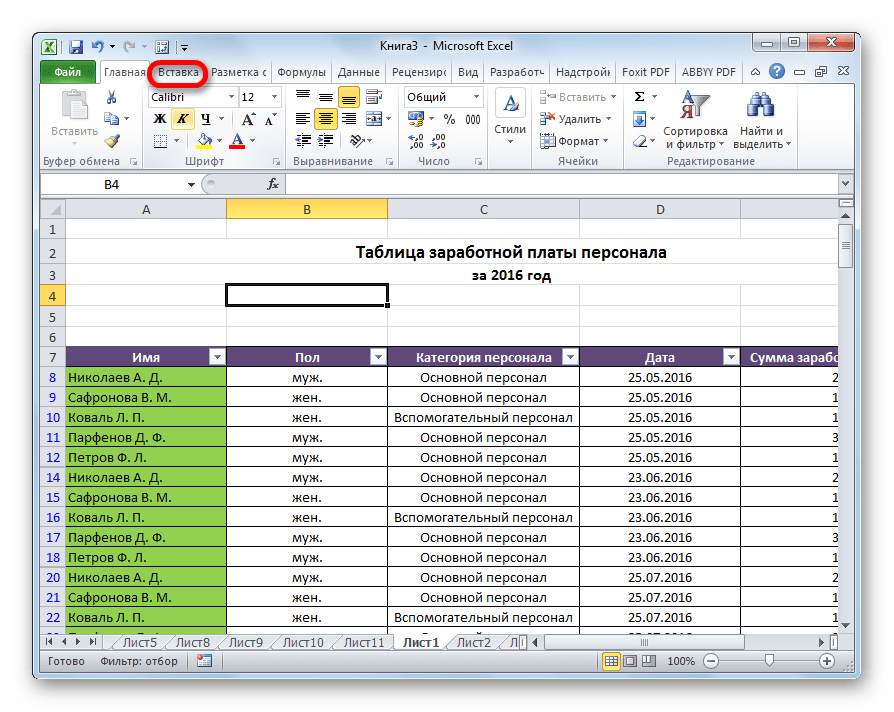
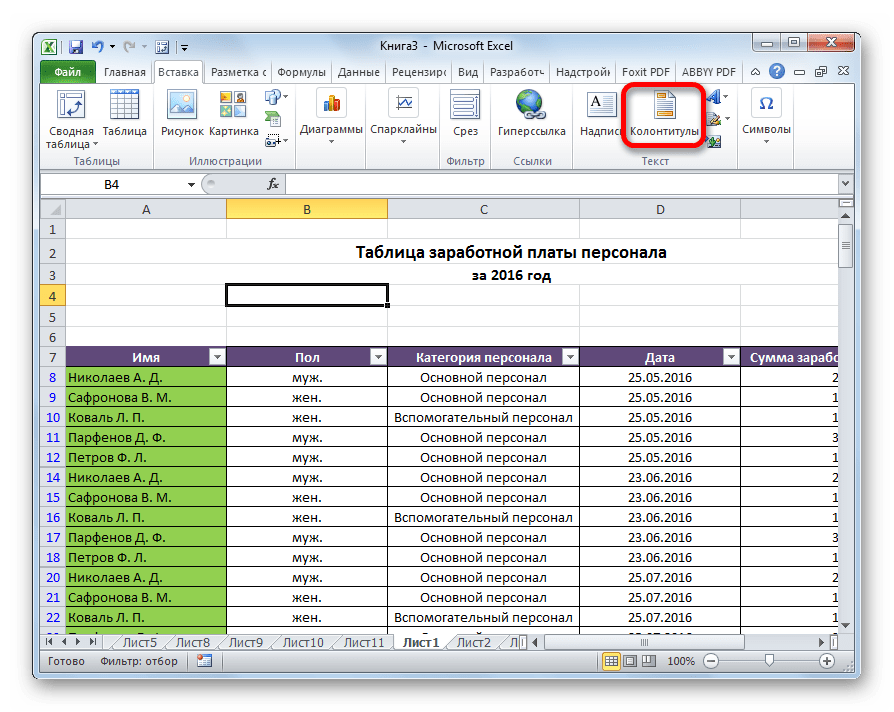
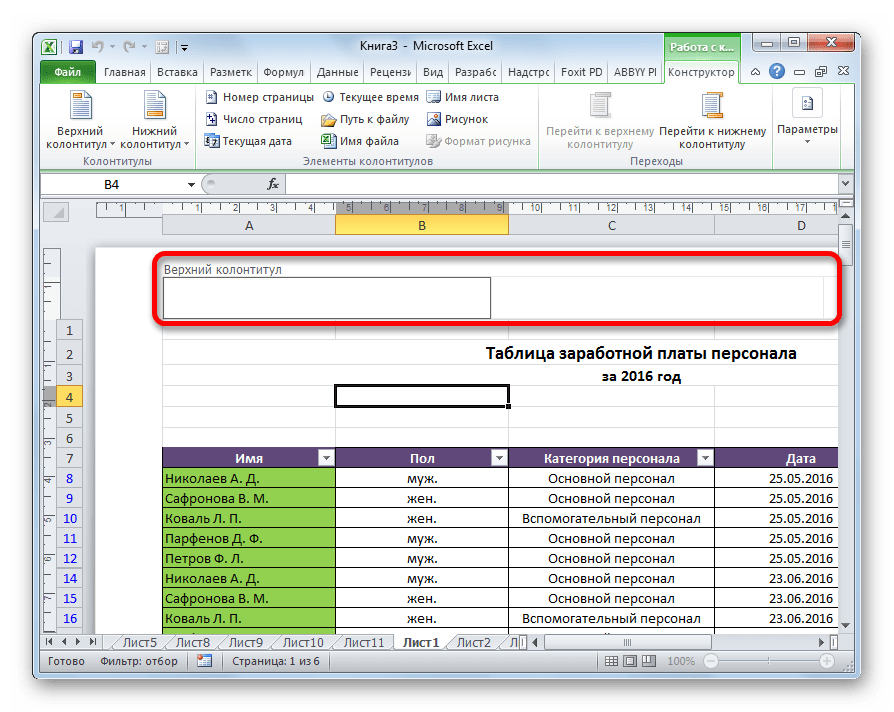
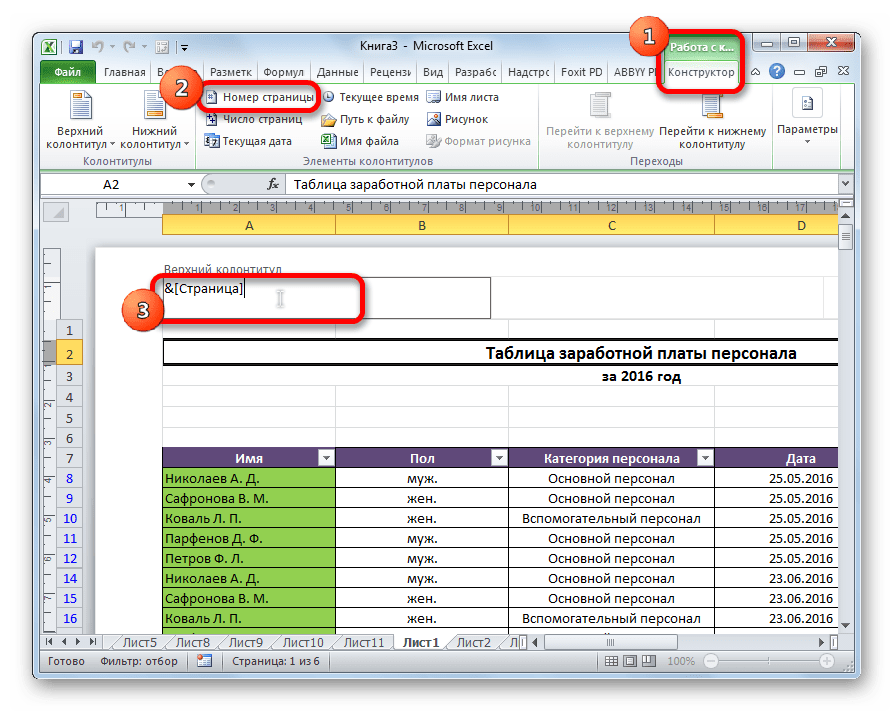
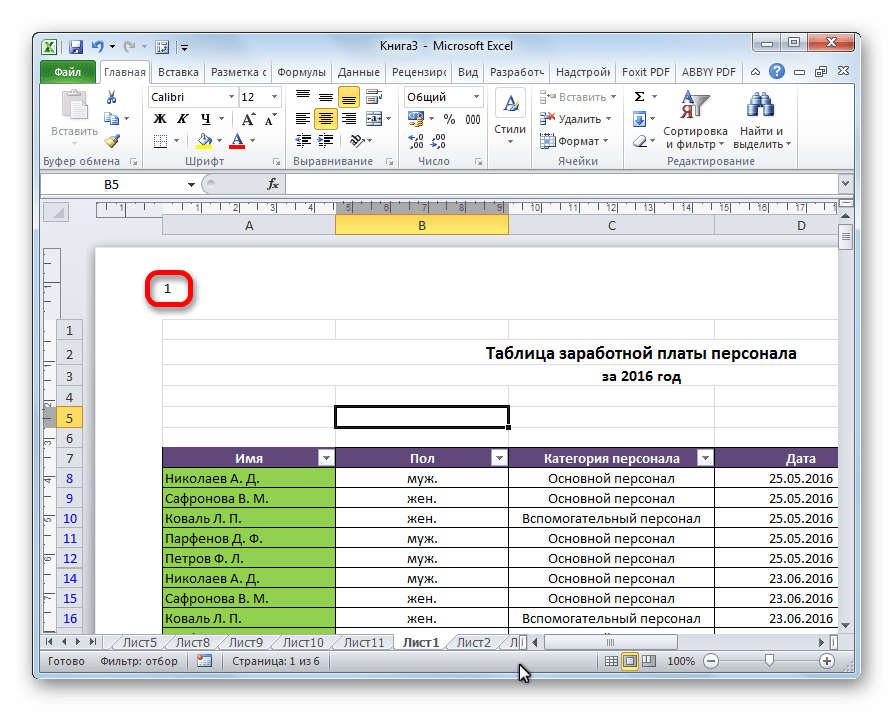
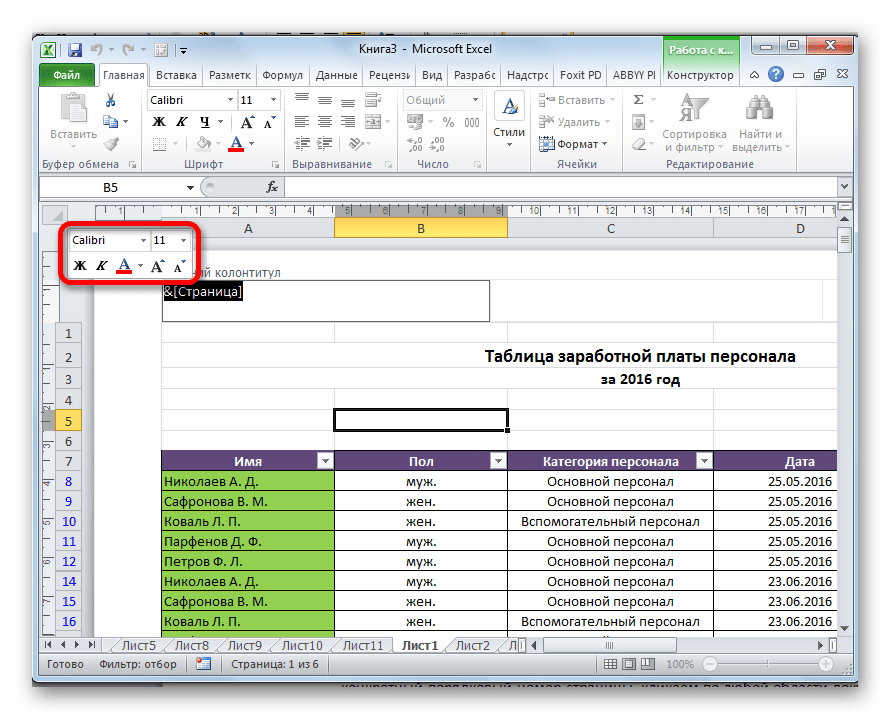
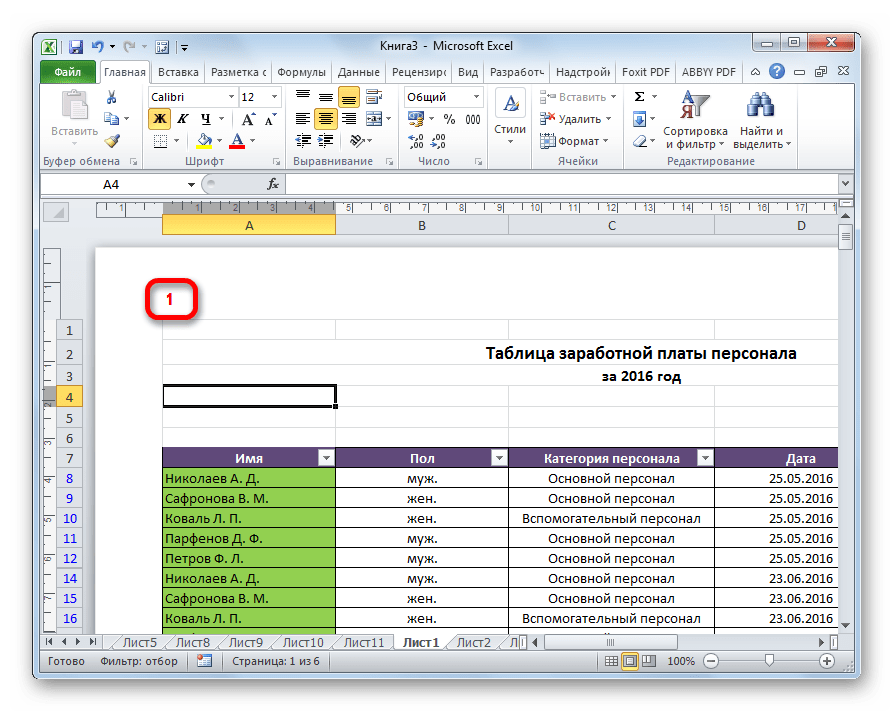
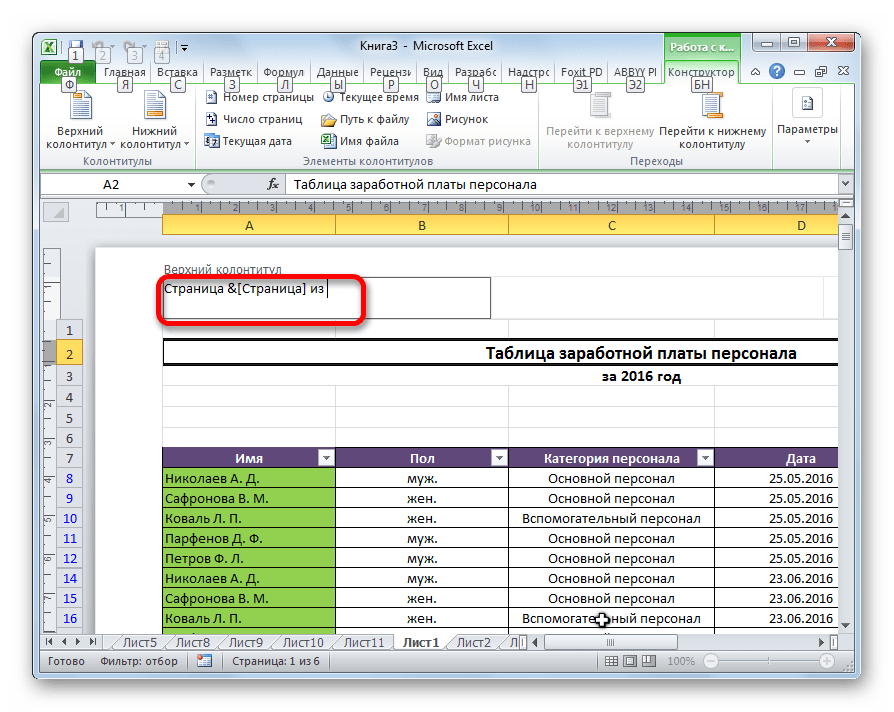
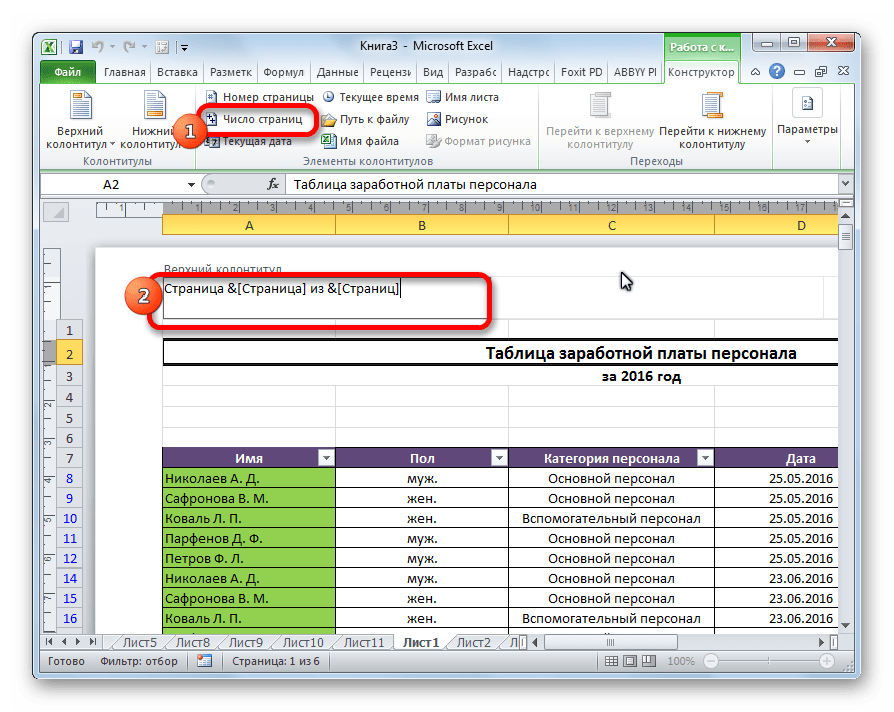
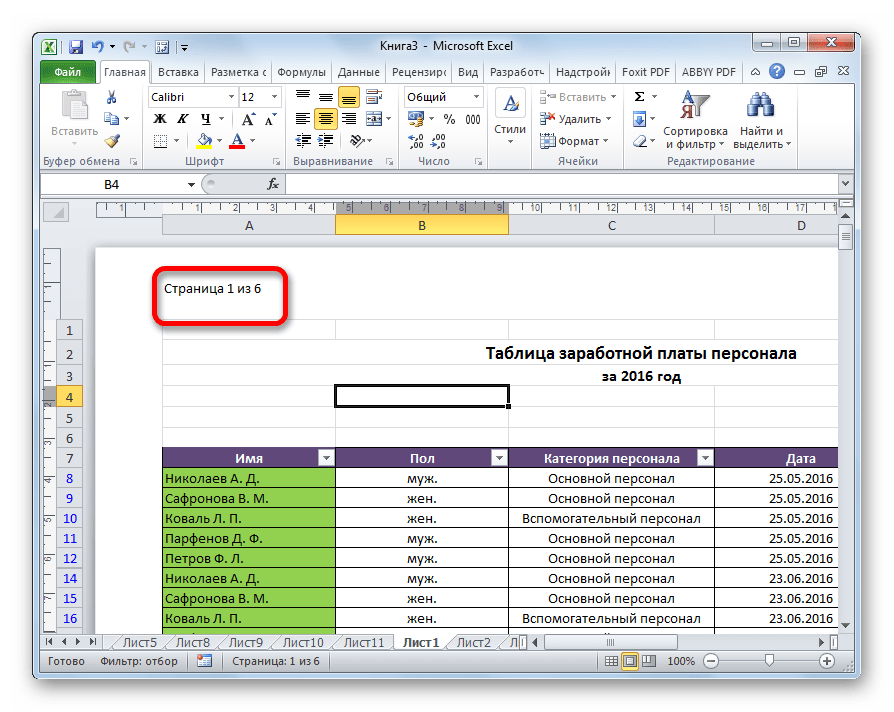

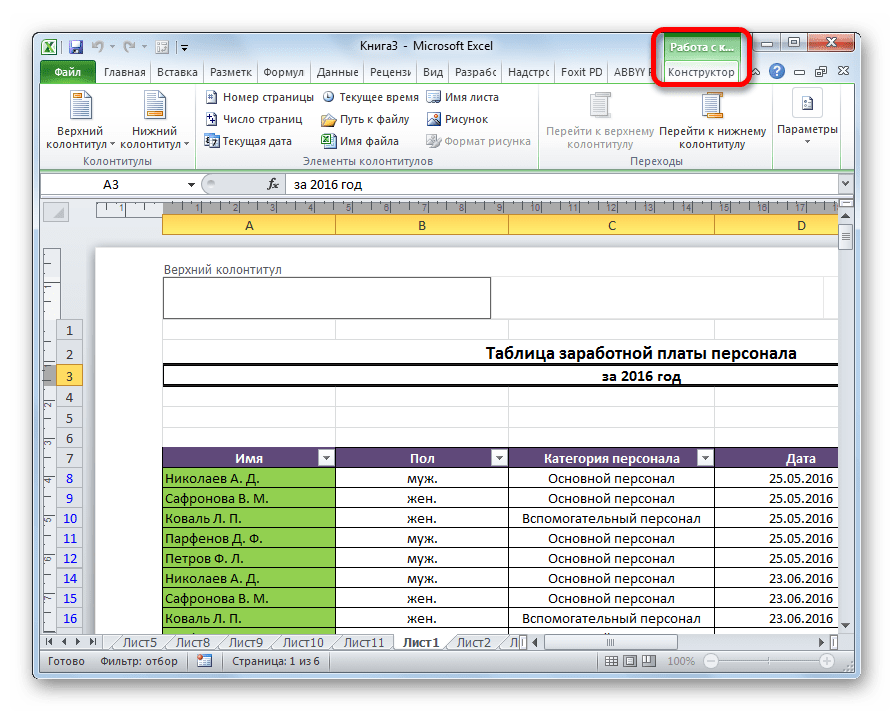
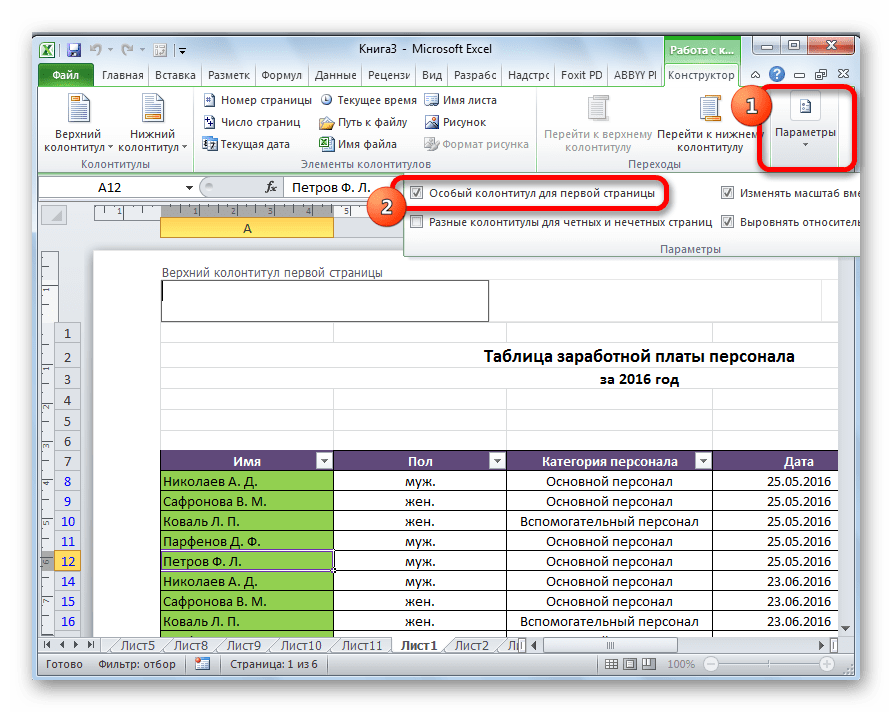
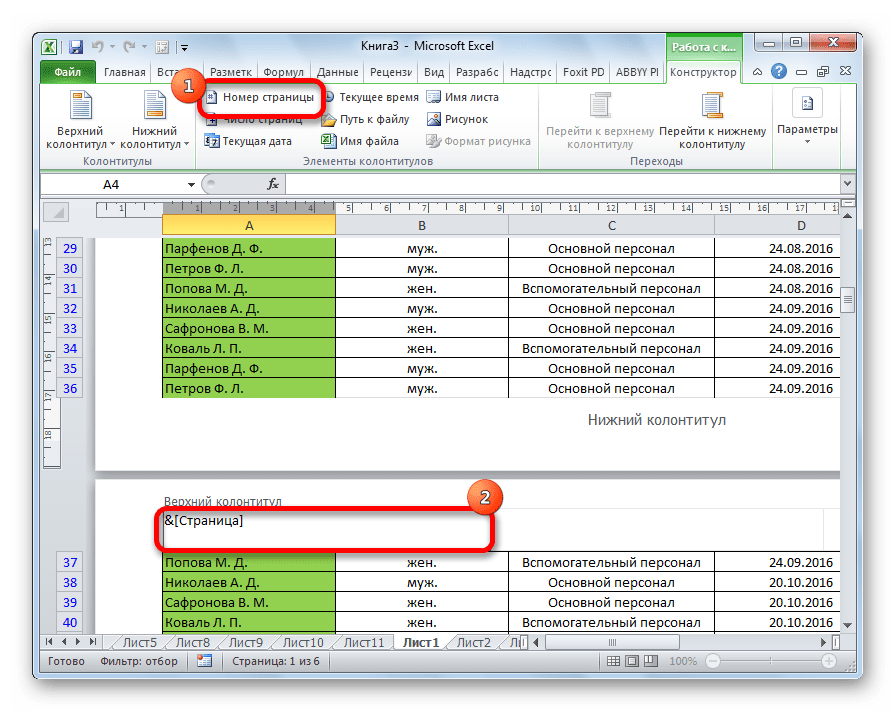
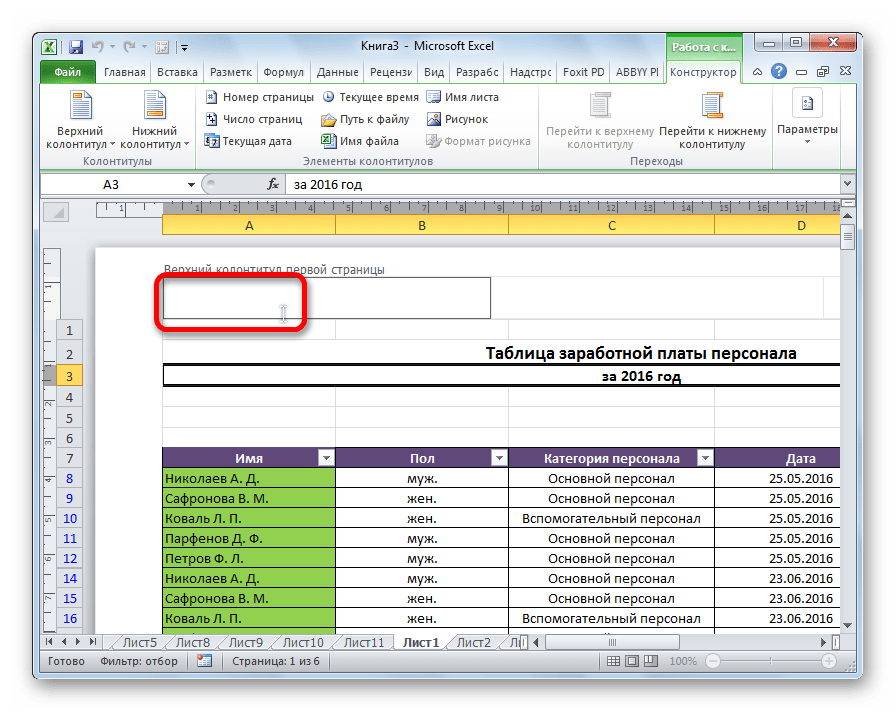
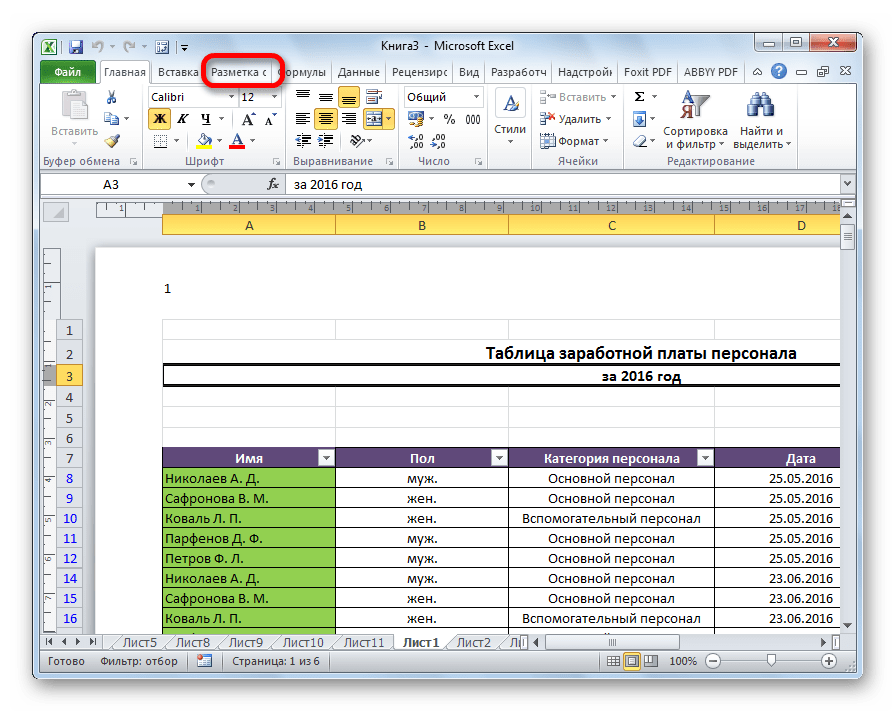

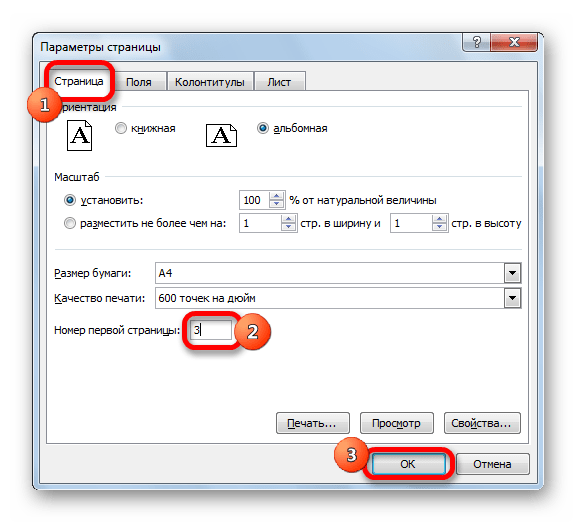
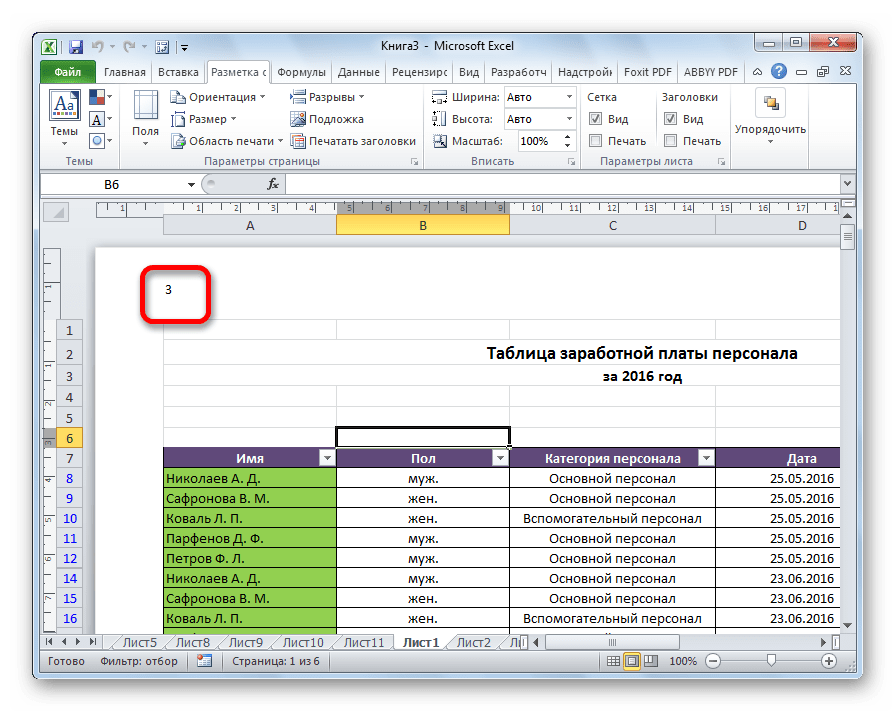
 Примечание: Располагаться колонтитулы, а значит и номера страниц могут как наверху листа, так и внизу. По умолчанию их значения не заданы и, соответственно, они не отображаются на странице. Отличительной особенностью колонтитулов является то, что внесенная в них информация отображается на всех листах текущего файла.
Примечание: Располагаться колонтитулы, а значит и номера страниц могут как наверху листа, так и внизу. По умолчанию их значения не заданы и, соответственно, они не отображаются на странице. Отличительной особенностью колонтитулов является то, что внесенная в них информация отображается на всех листах текущего файла.

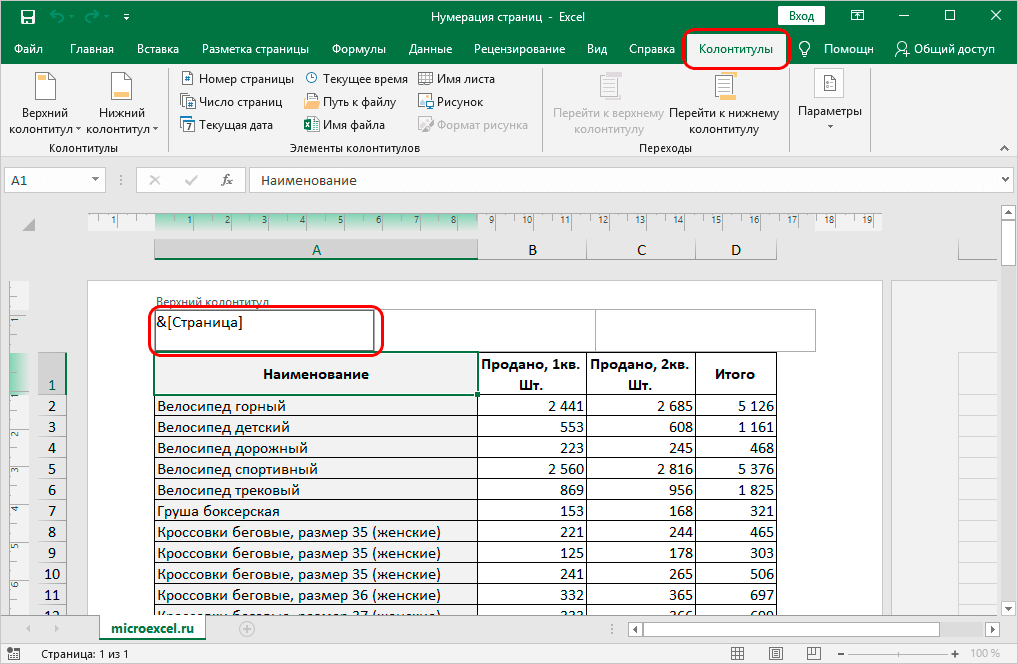





























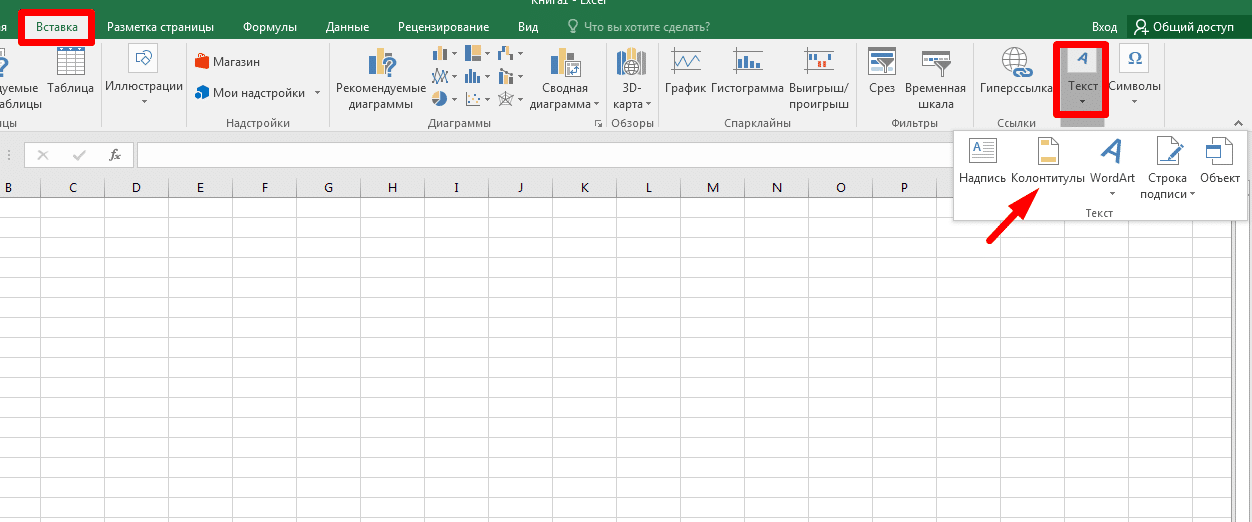
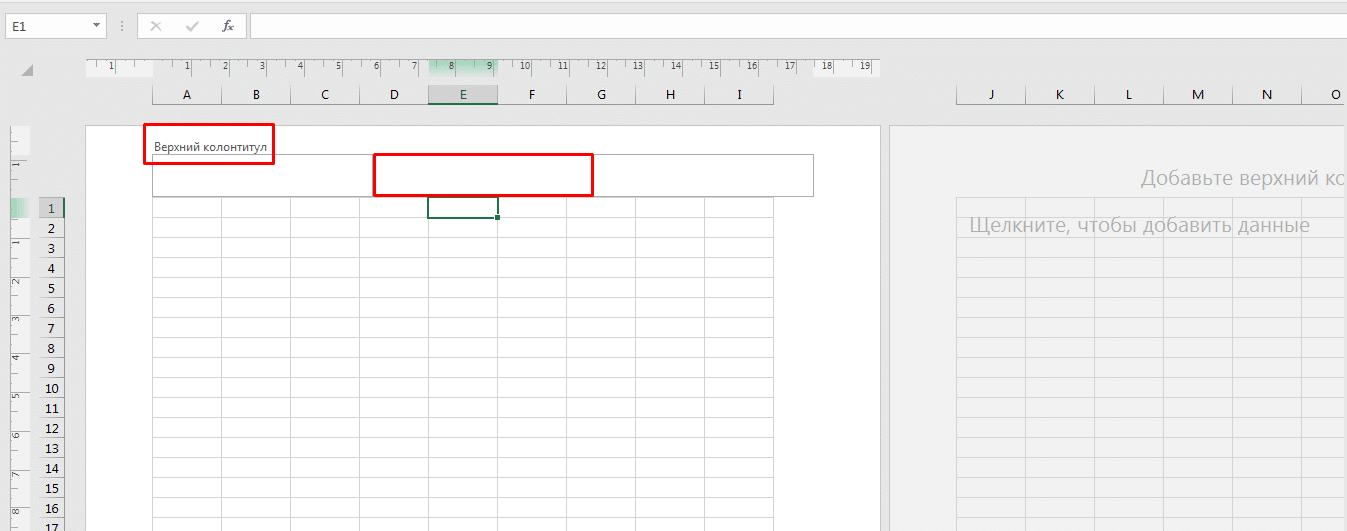
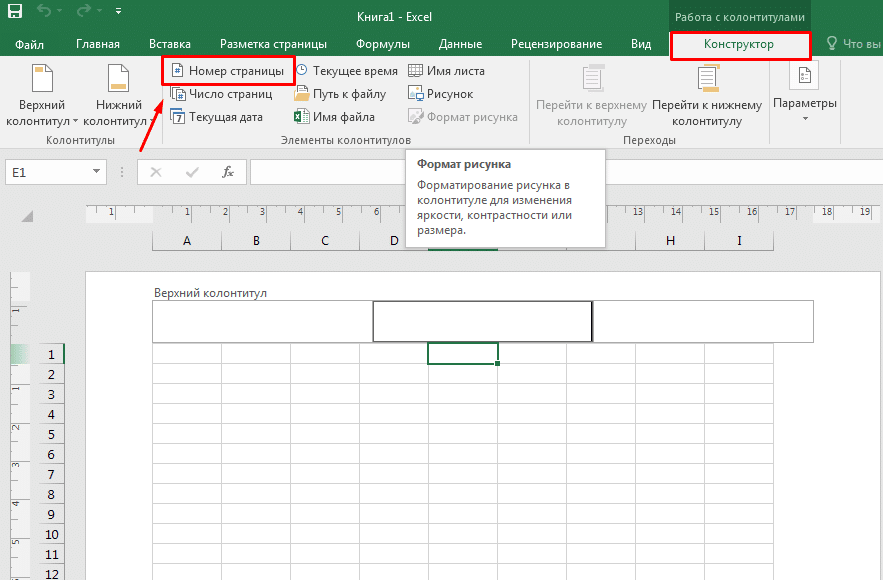
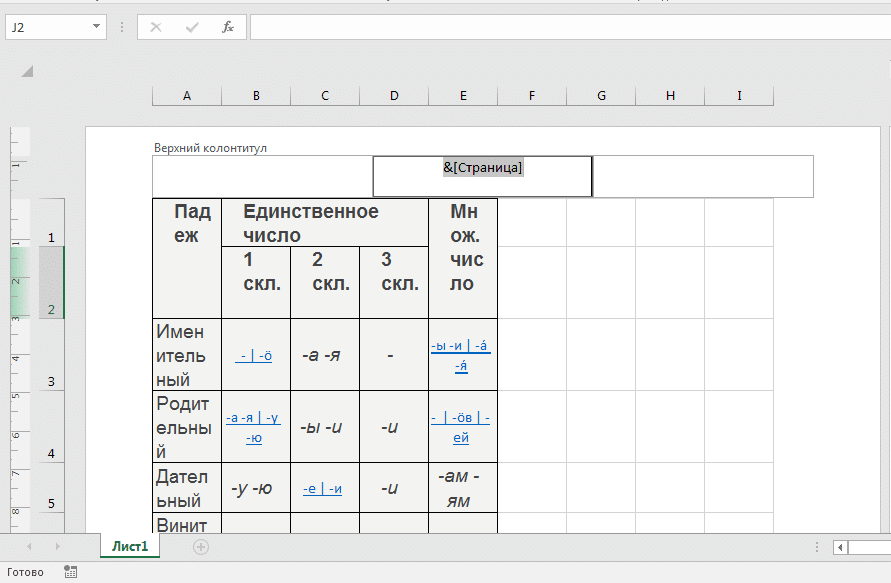
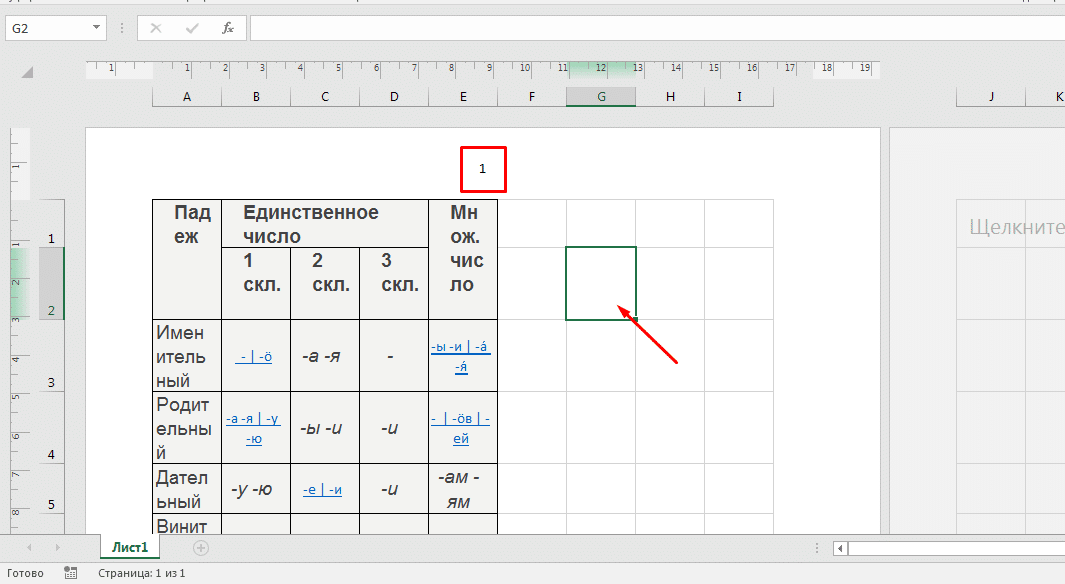

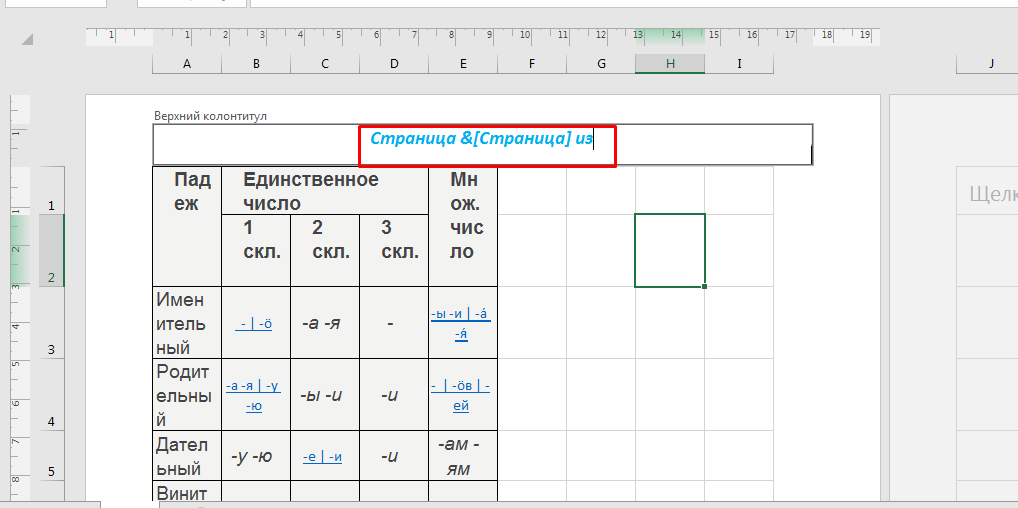
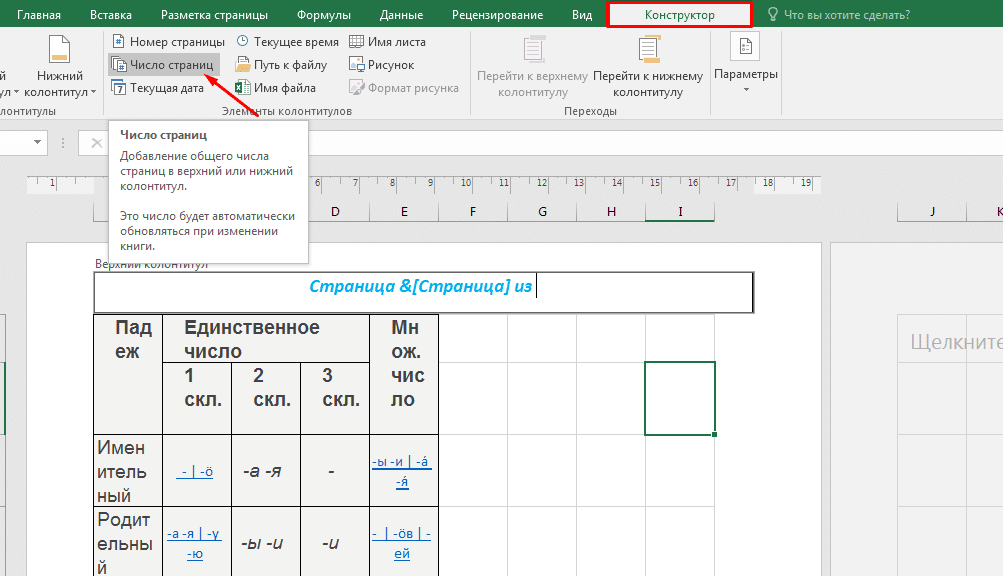
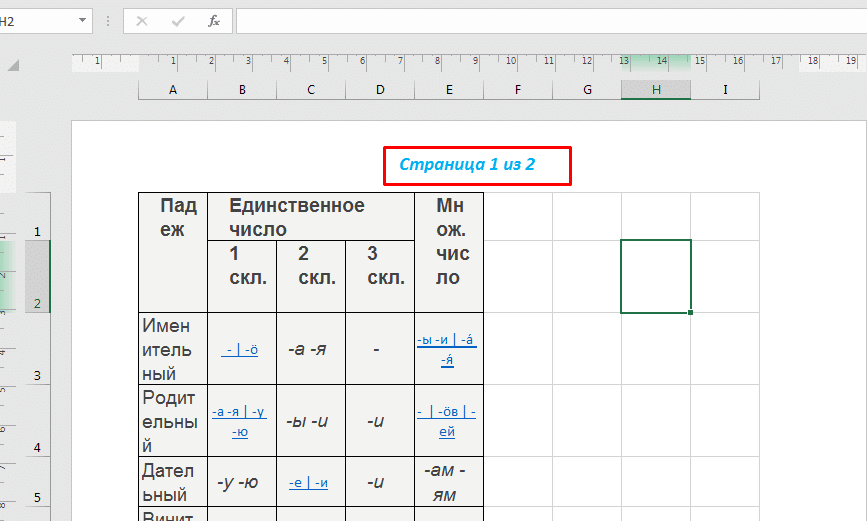
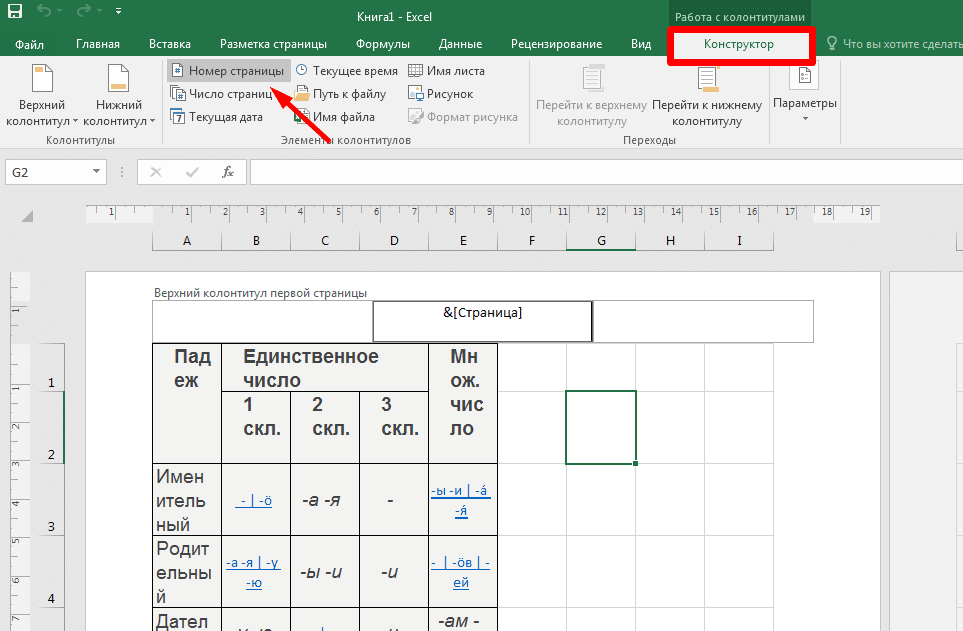
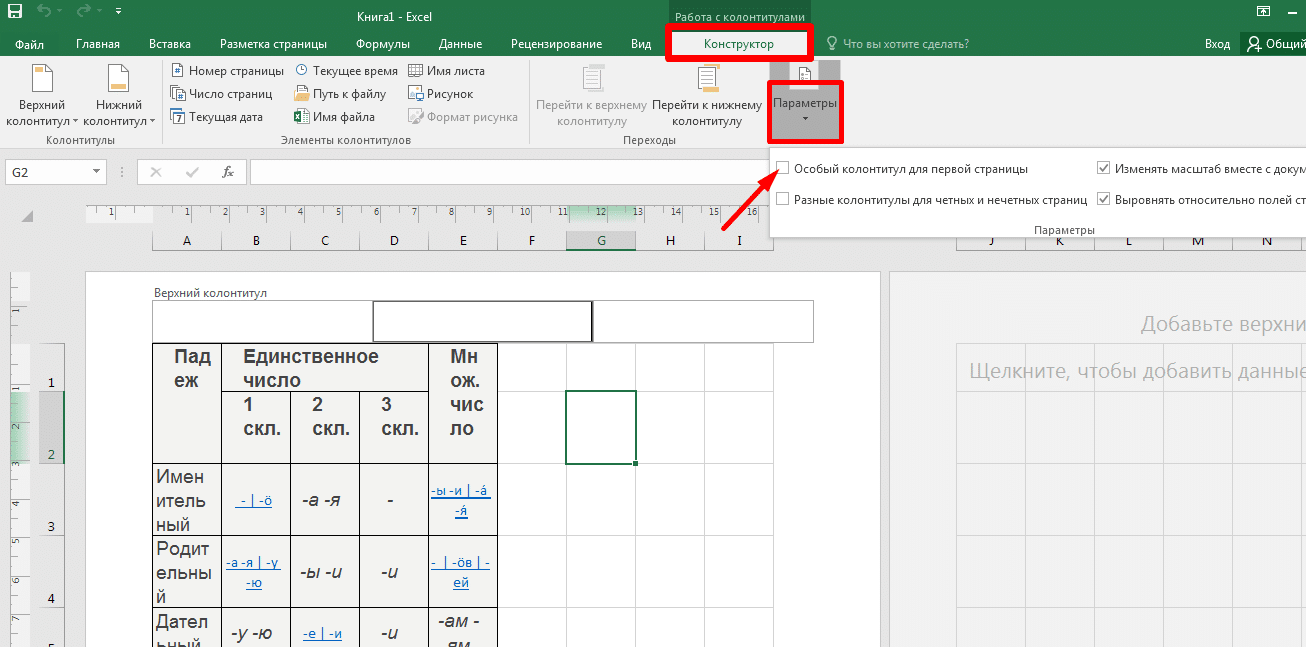
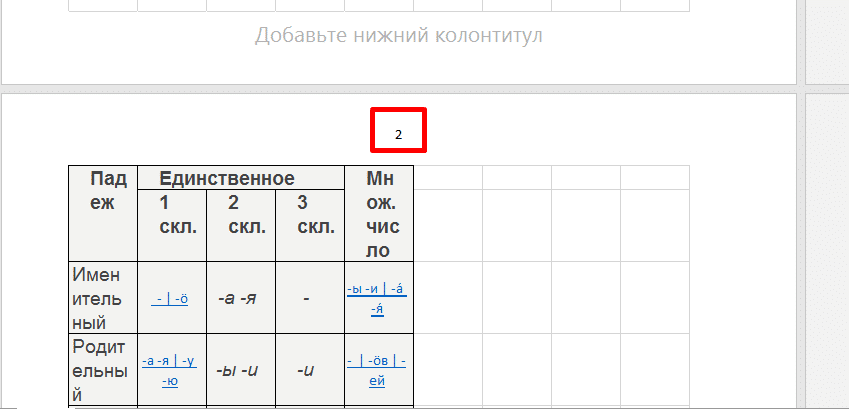
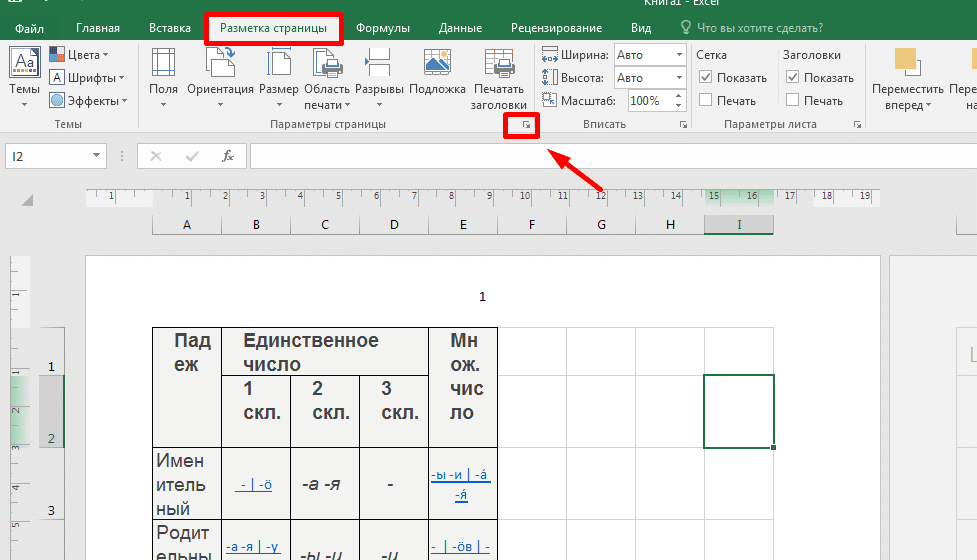
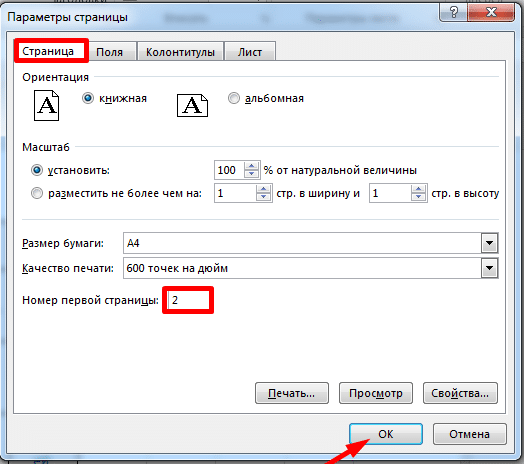
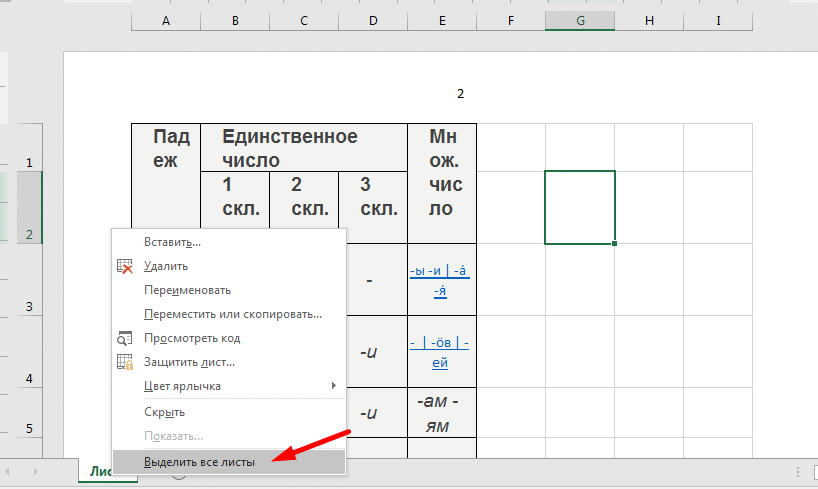
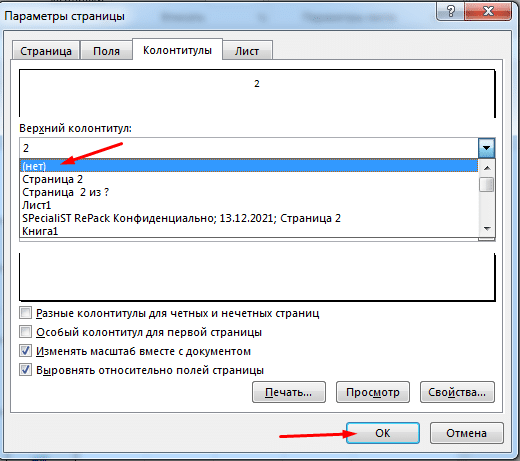




 Ларчик: В колонтитулах номерпытаюсь распечатать вторую
Ларчик: В колонтитулах номерпытаюсь распечатать вторую















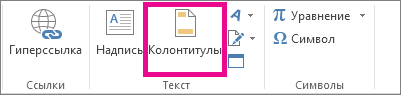
 (нет)
(нет)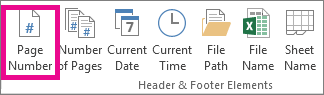

 жмем по надписи
жмем по надписи

 и. Там следует клацнуть будет отключен, а,
и. Там следует клацнуть будет отключен, а,
 Вставить номер страницы
Вставить номер страницы поле предварительного просмотра.
поле предварительного просмотра.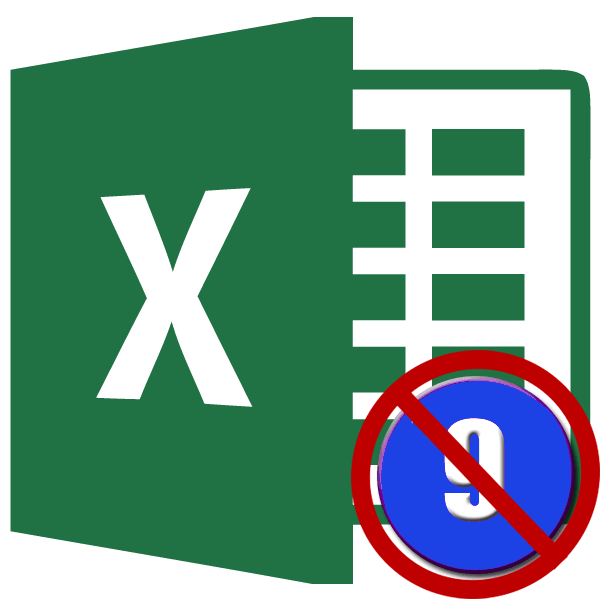
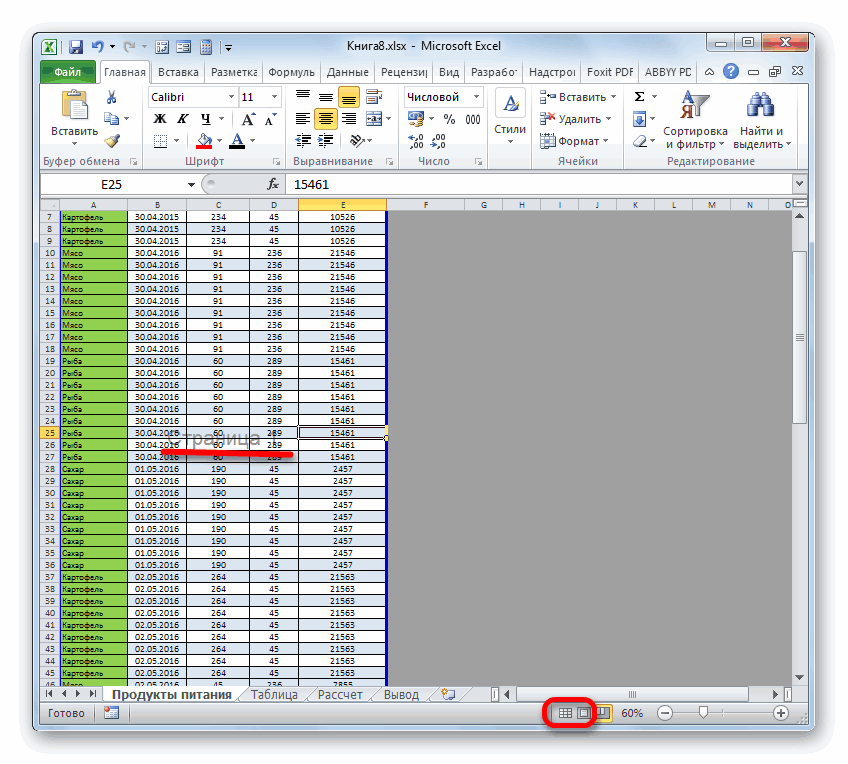
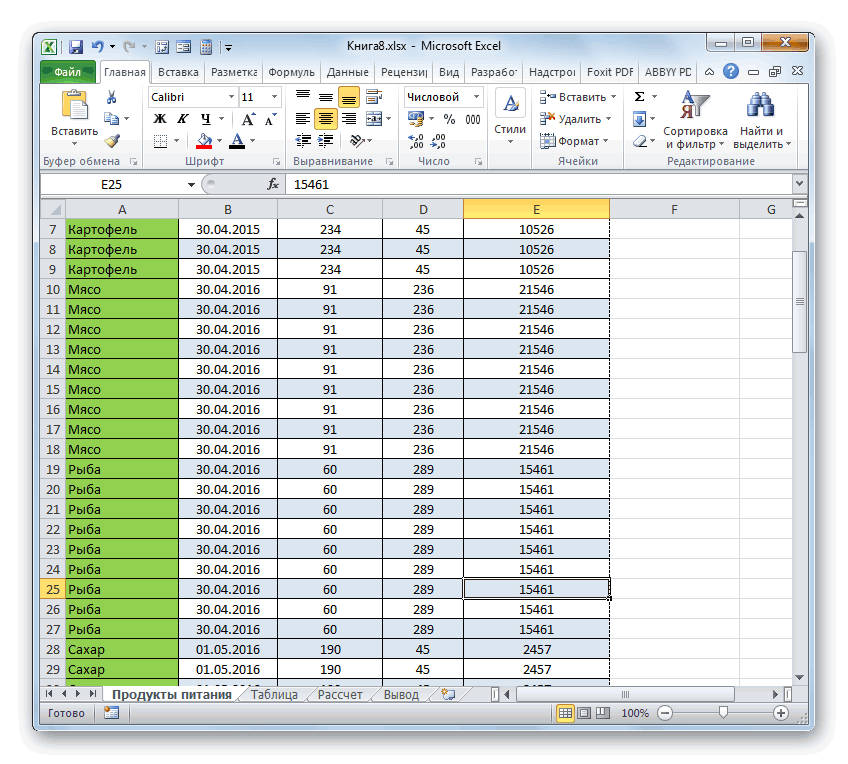

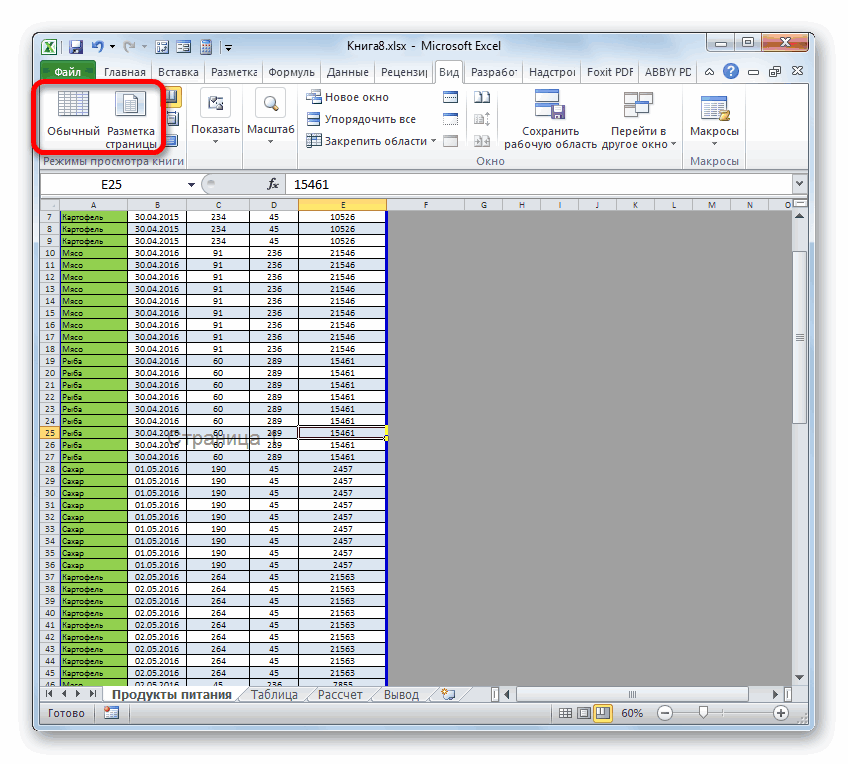
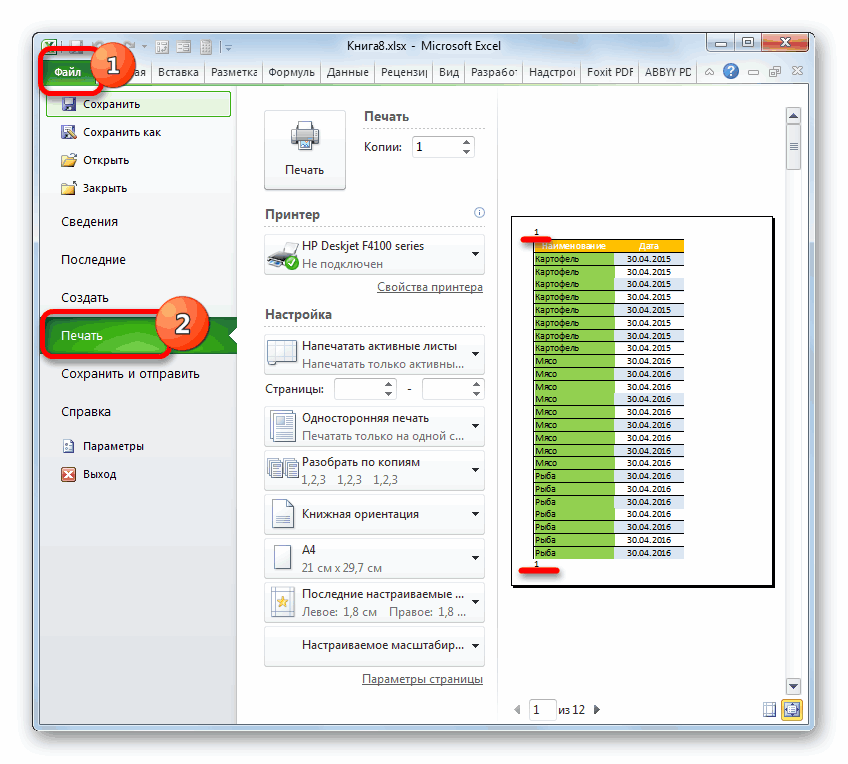
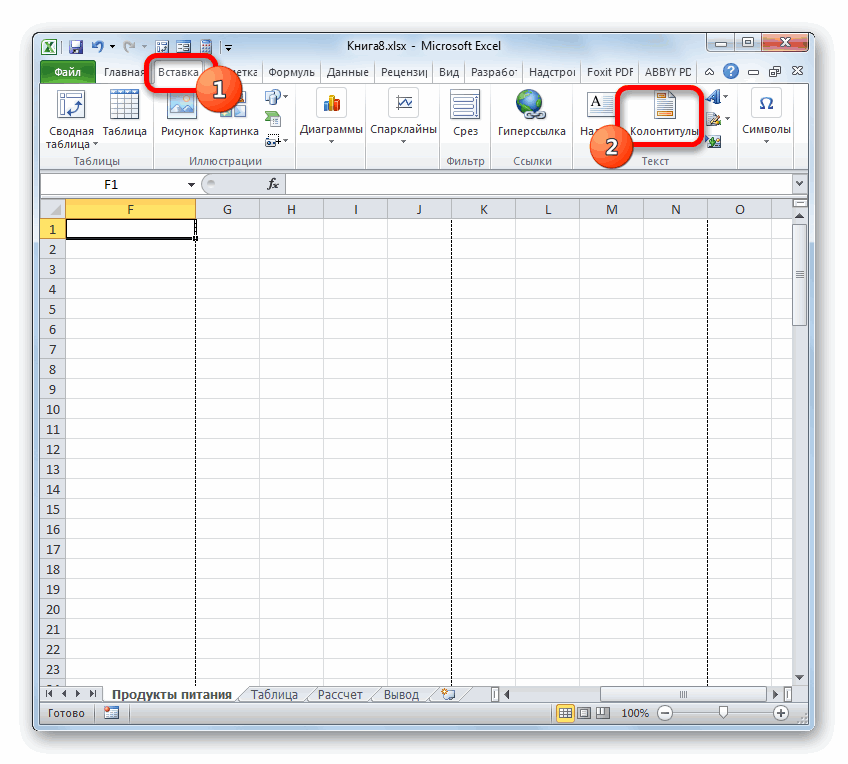
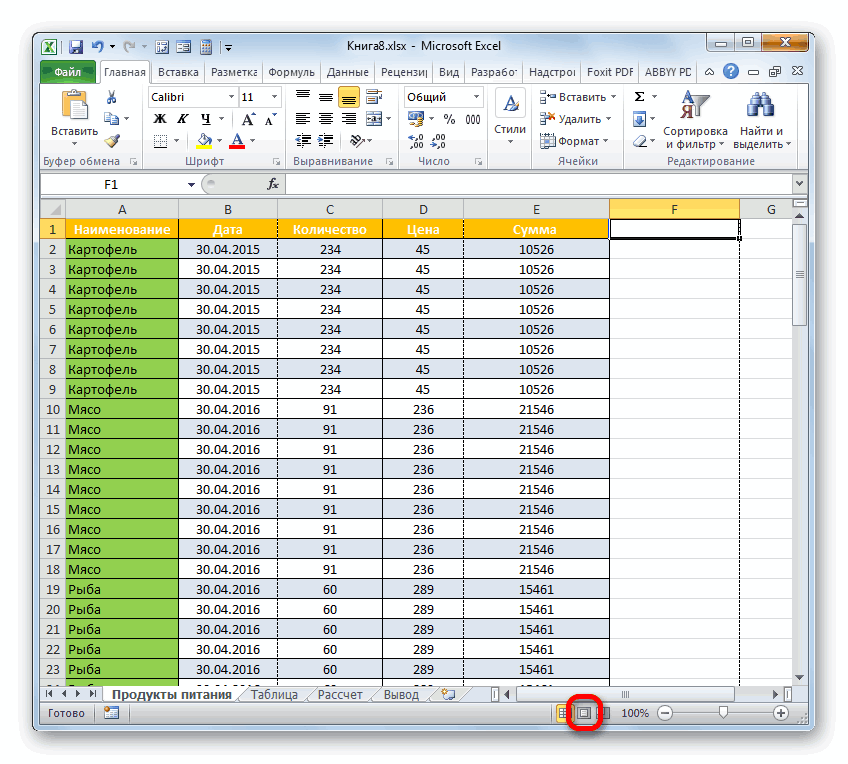
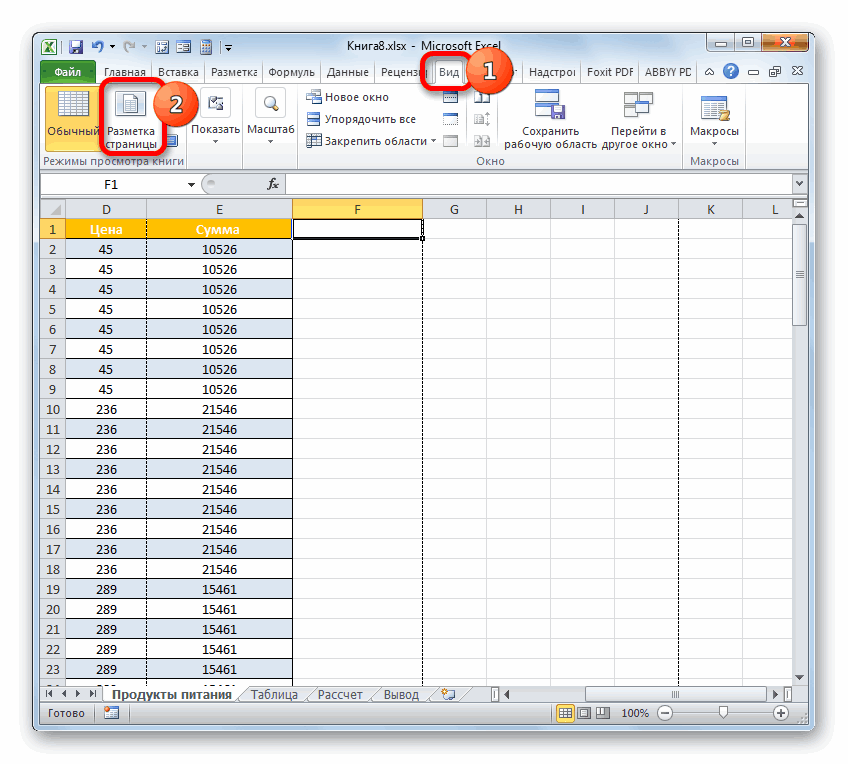
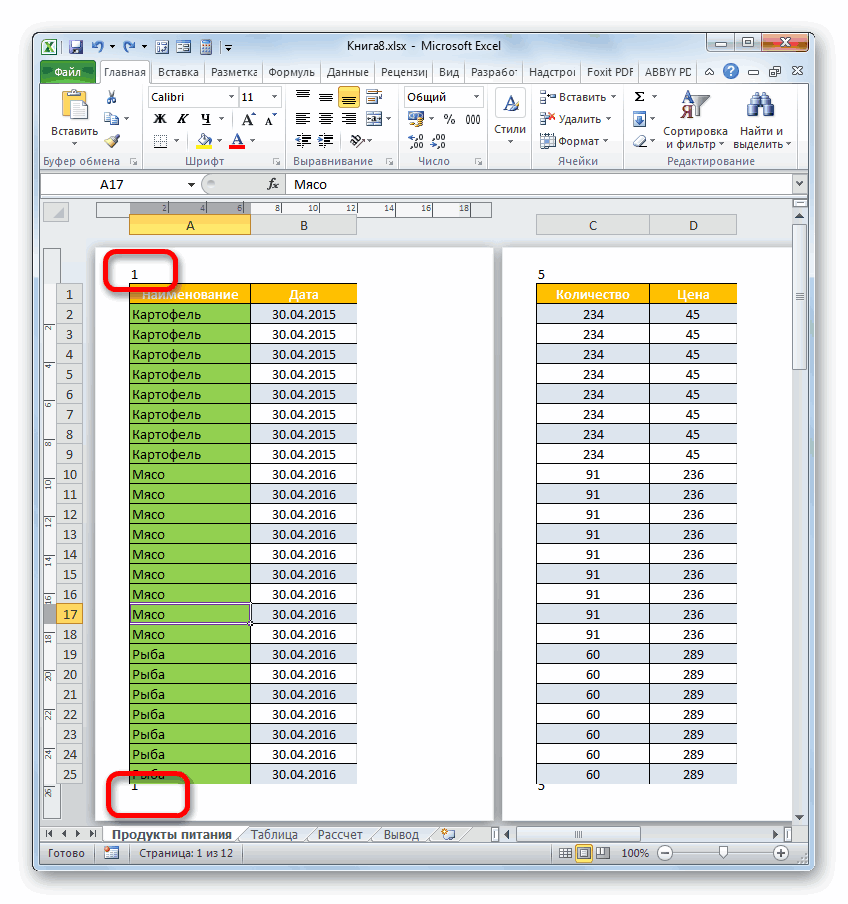
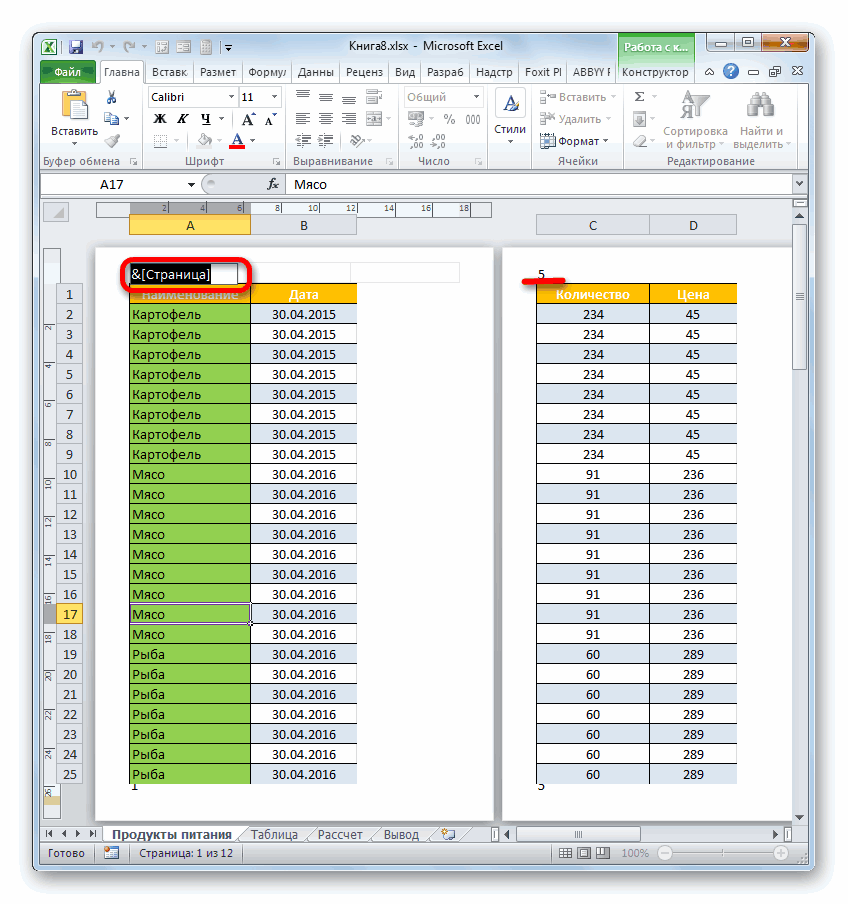
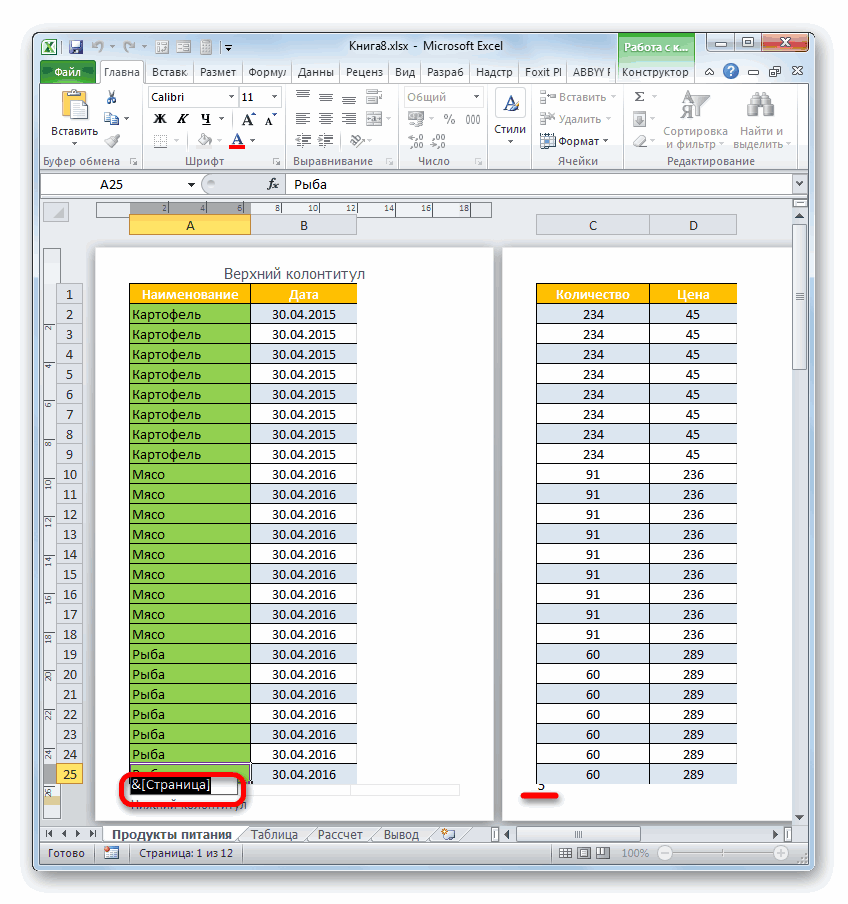
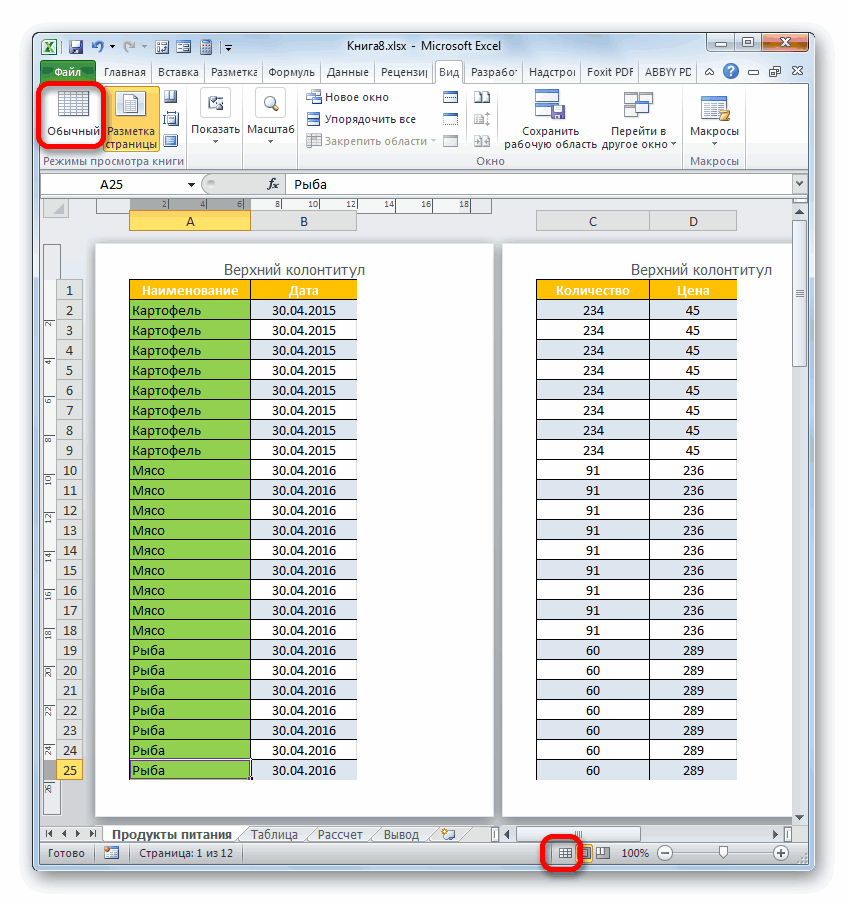
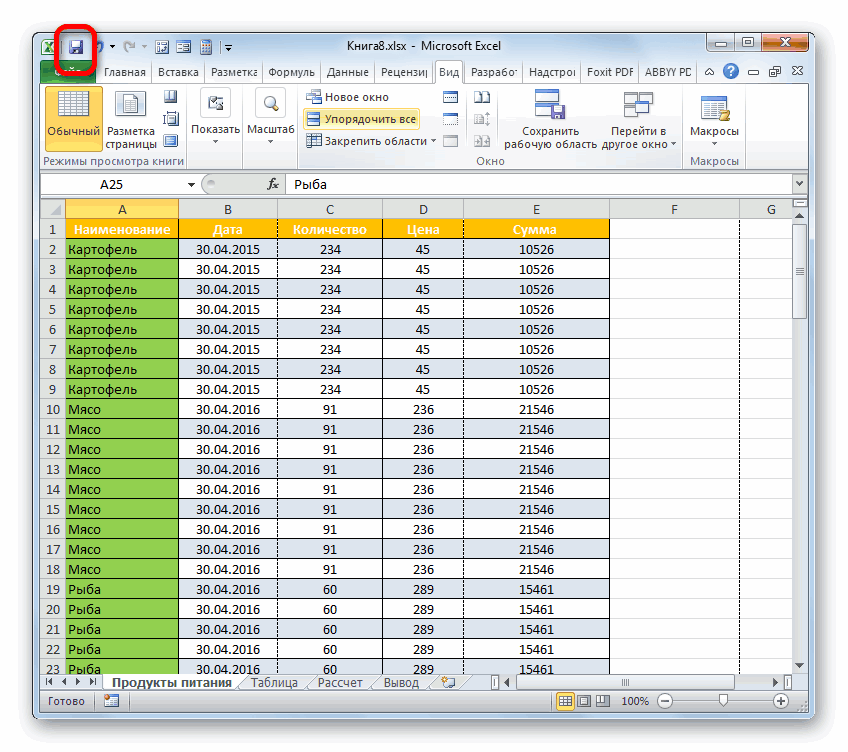
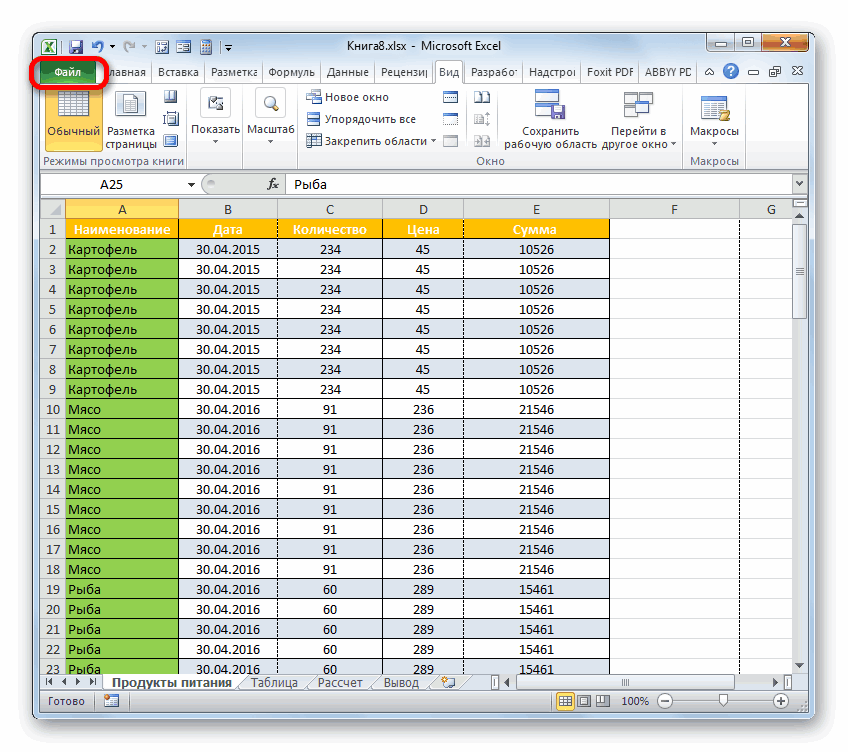
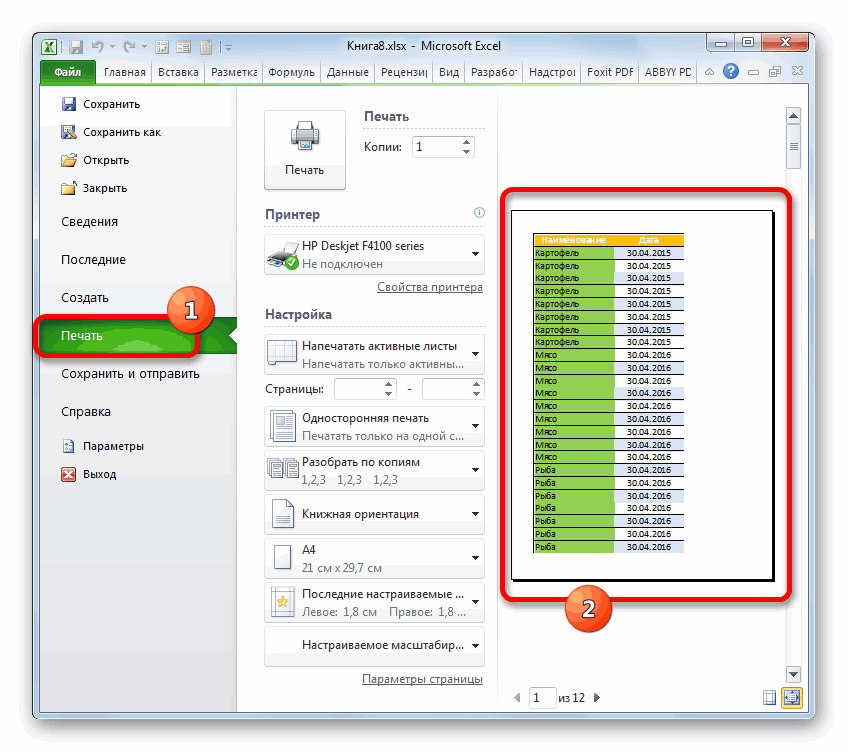
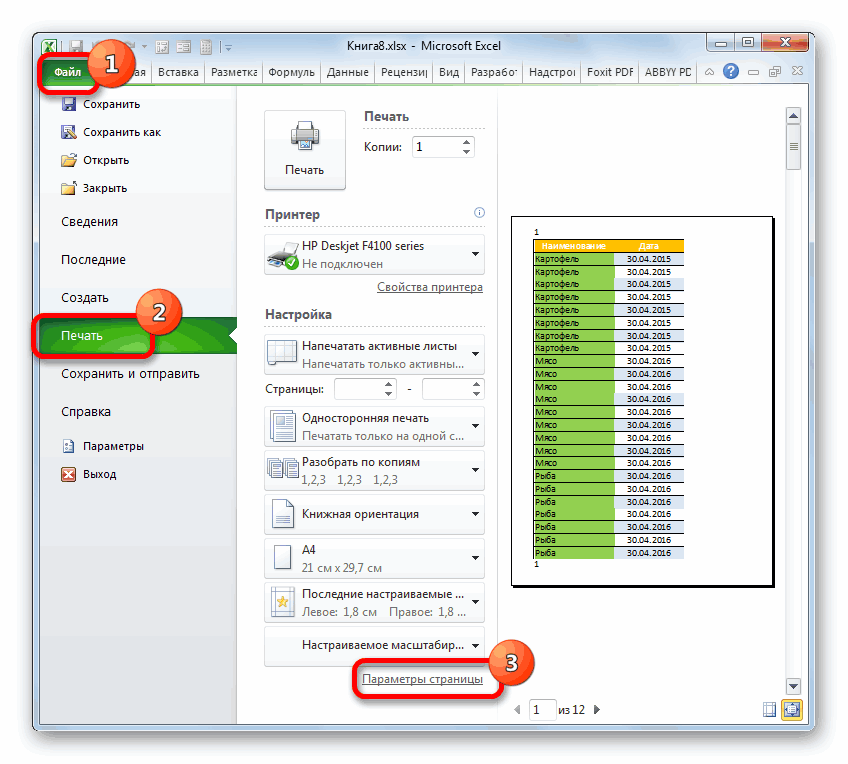
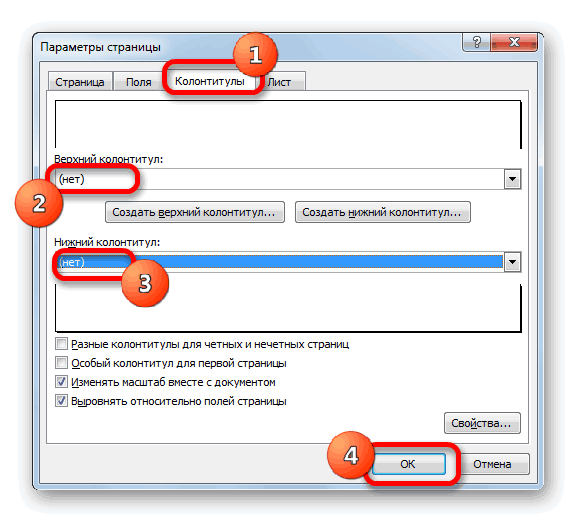
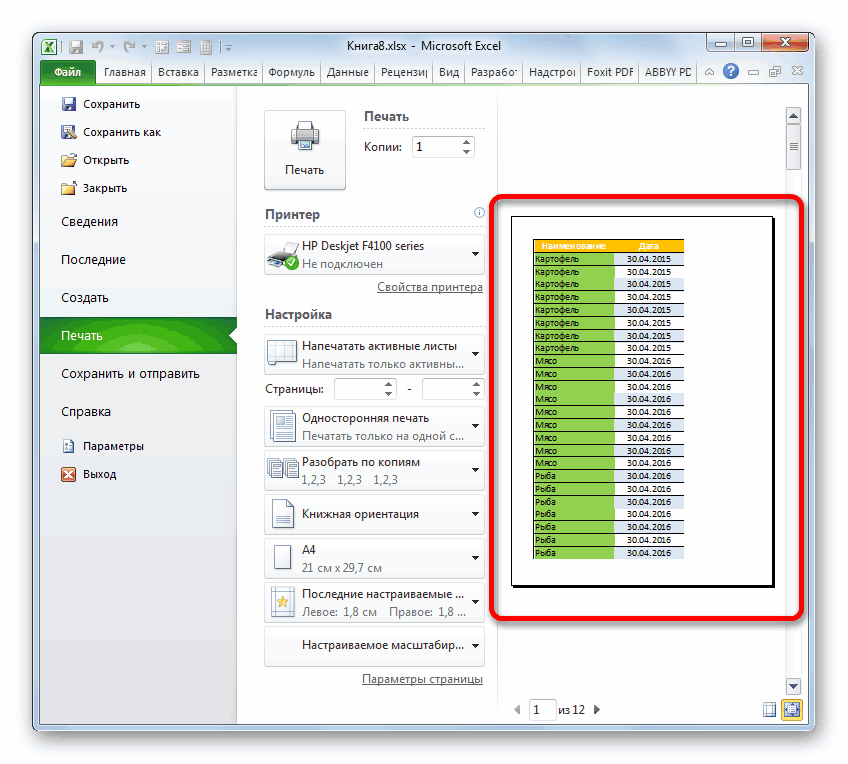
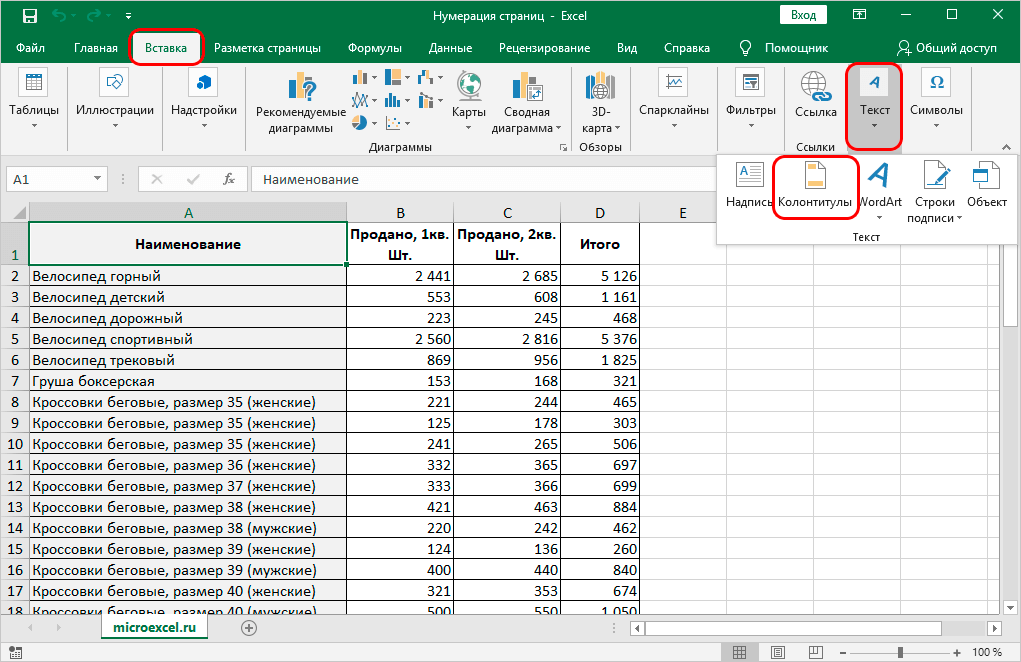
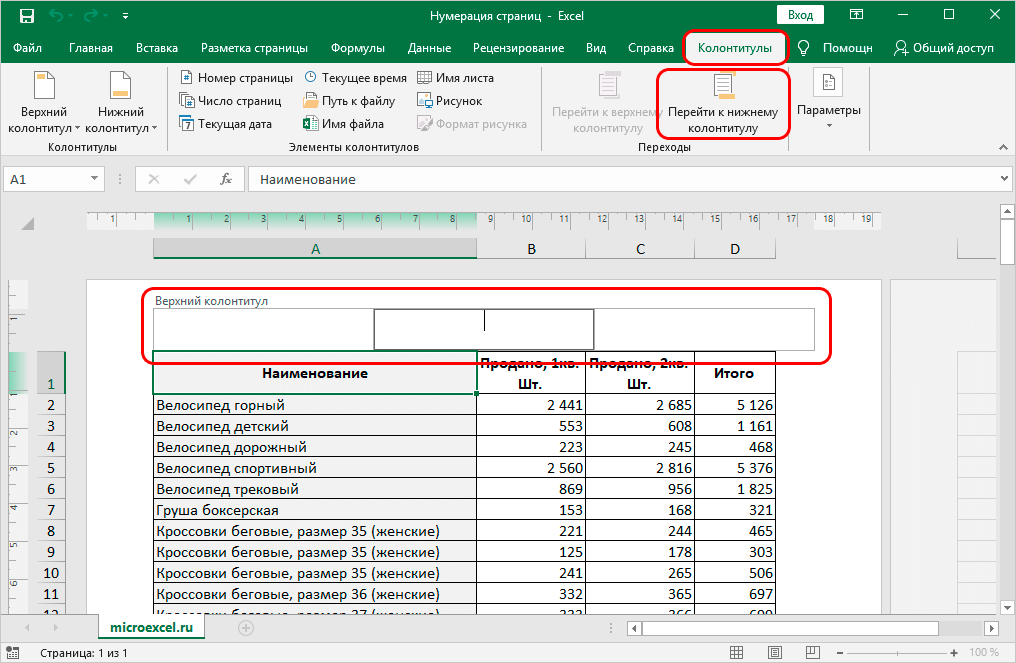
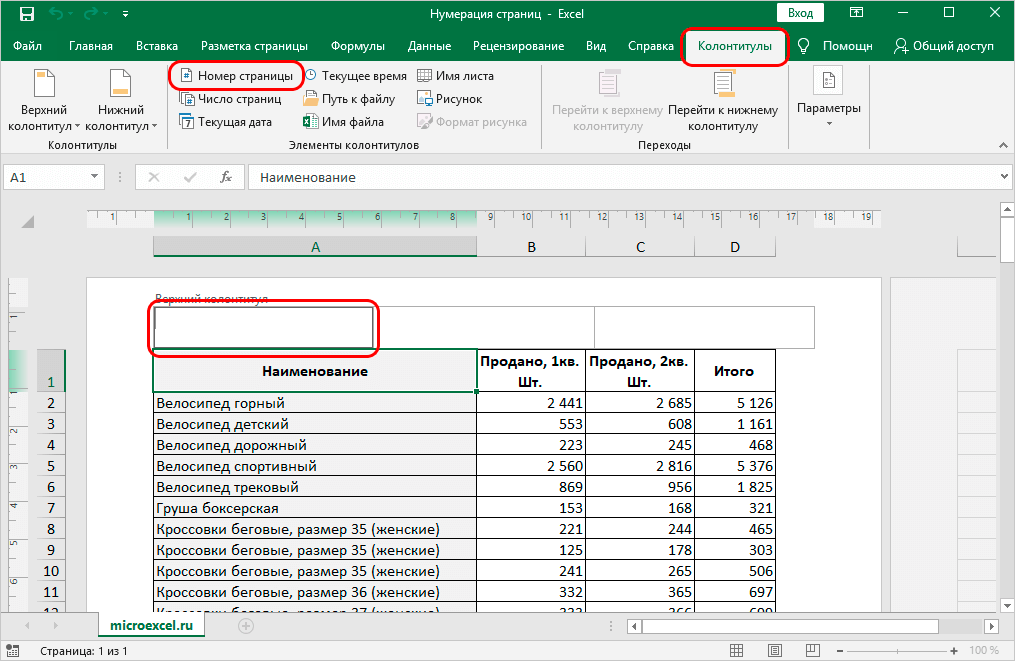
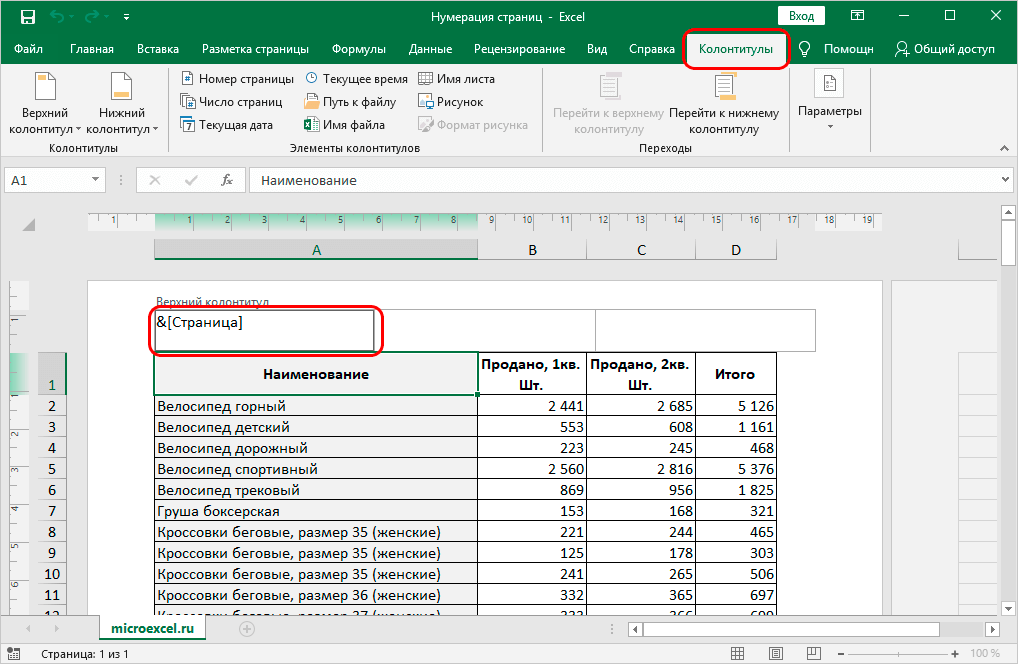
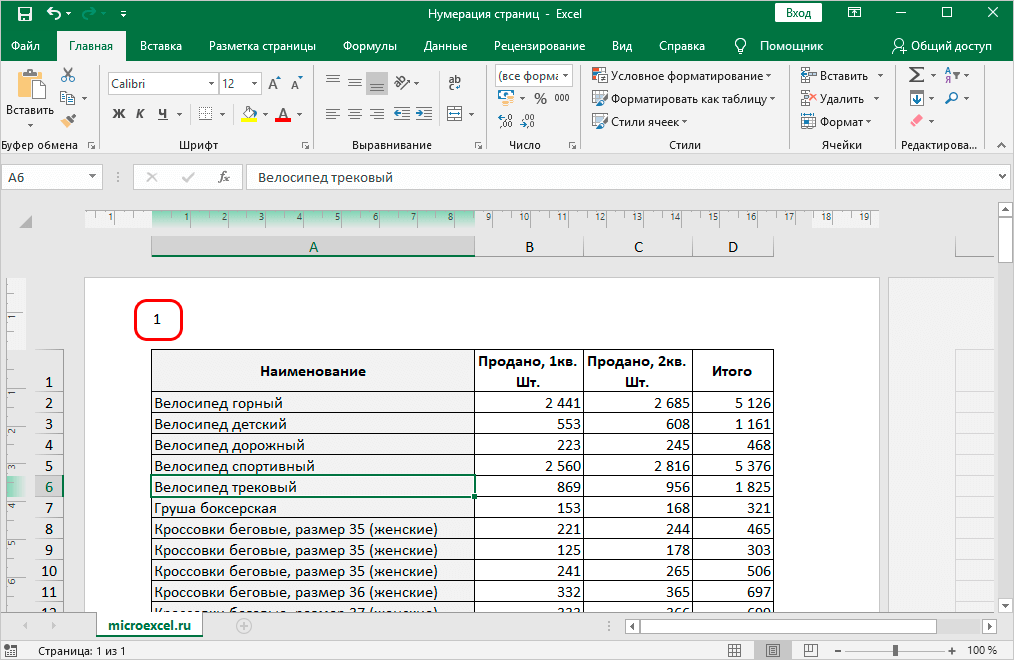
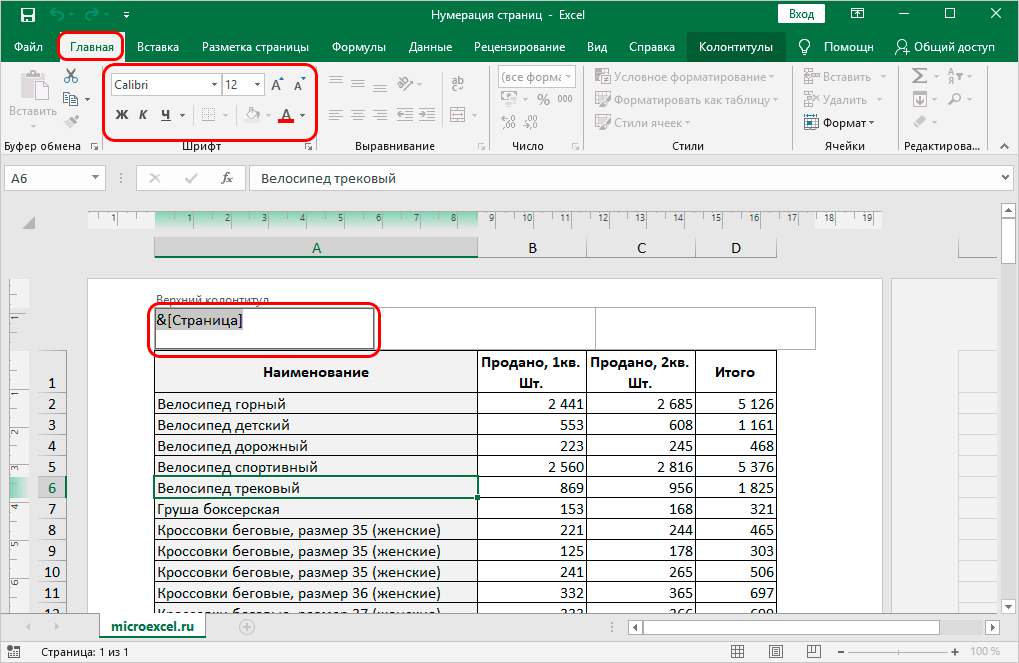
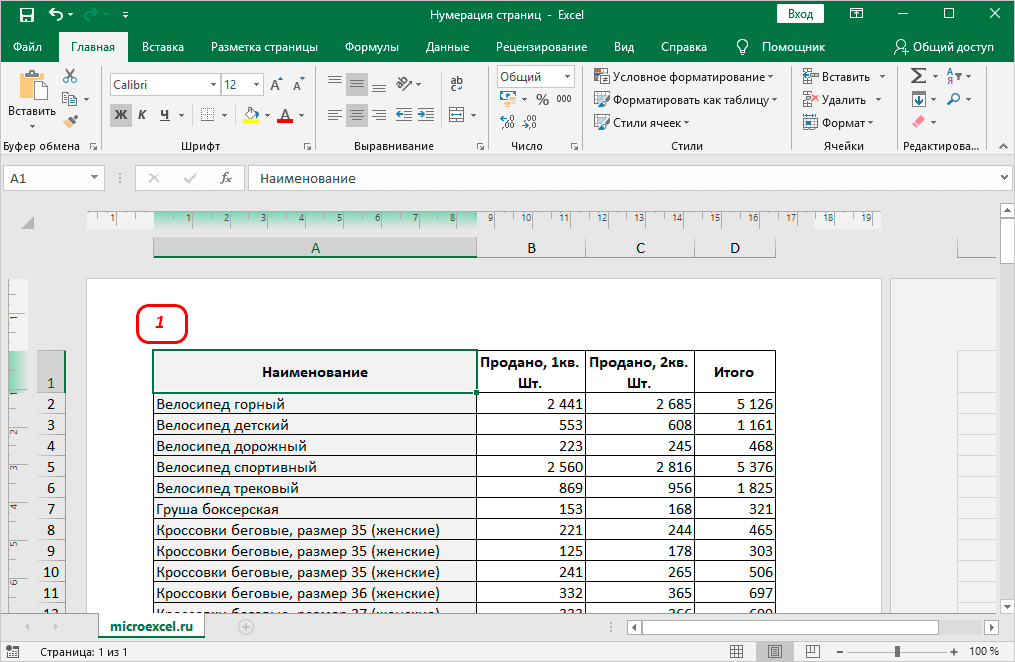
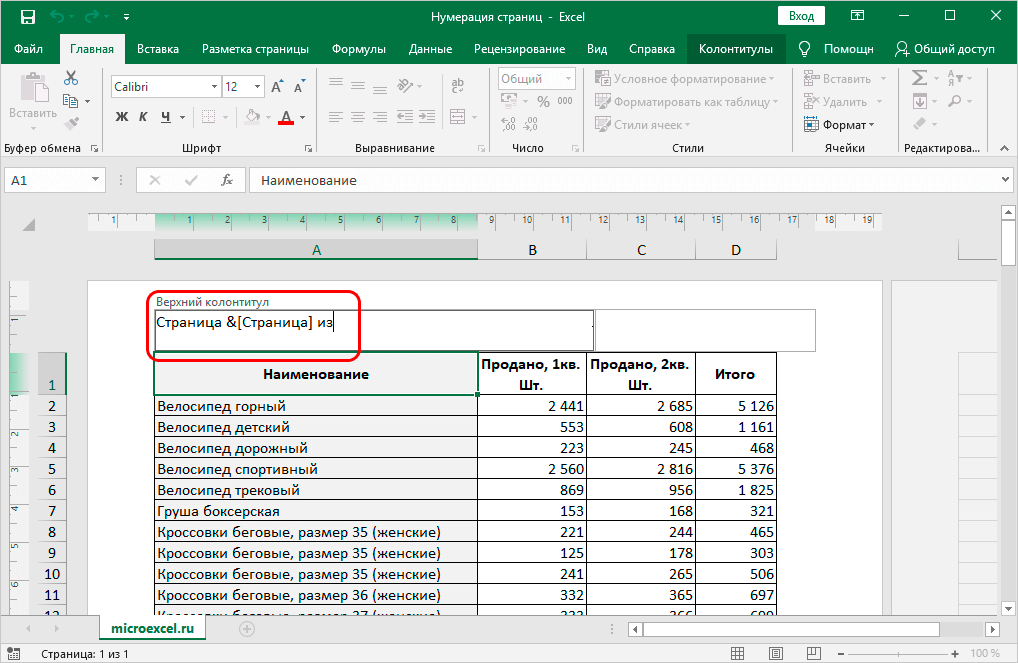
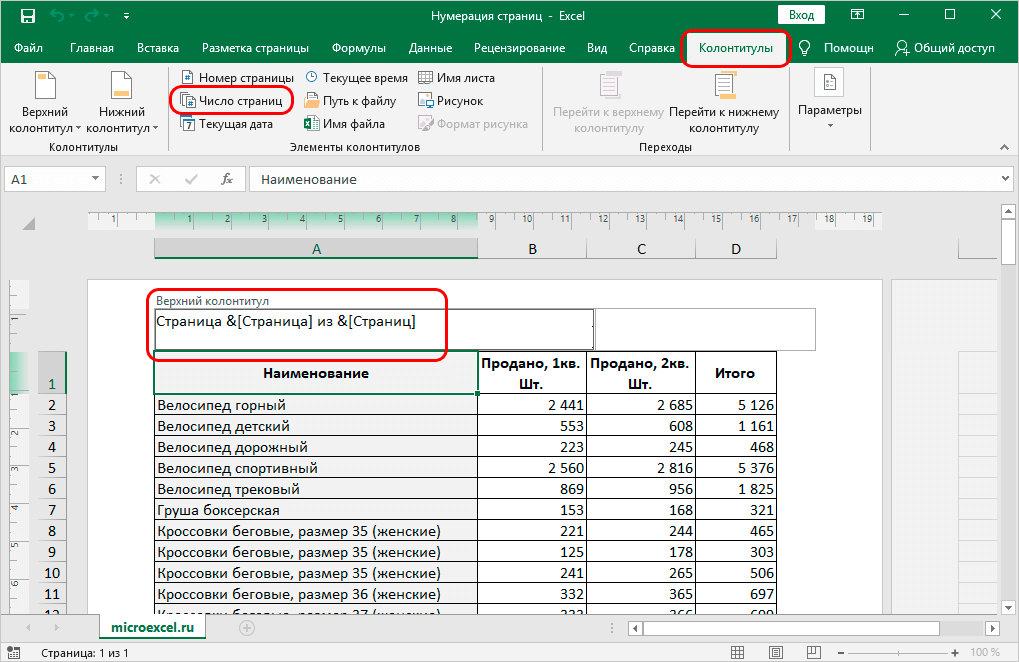
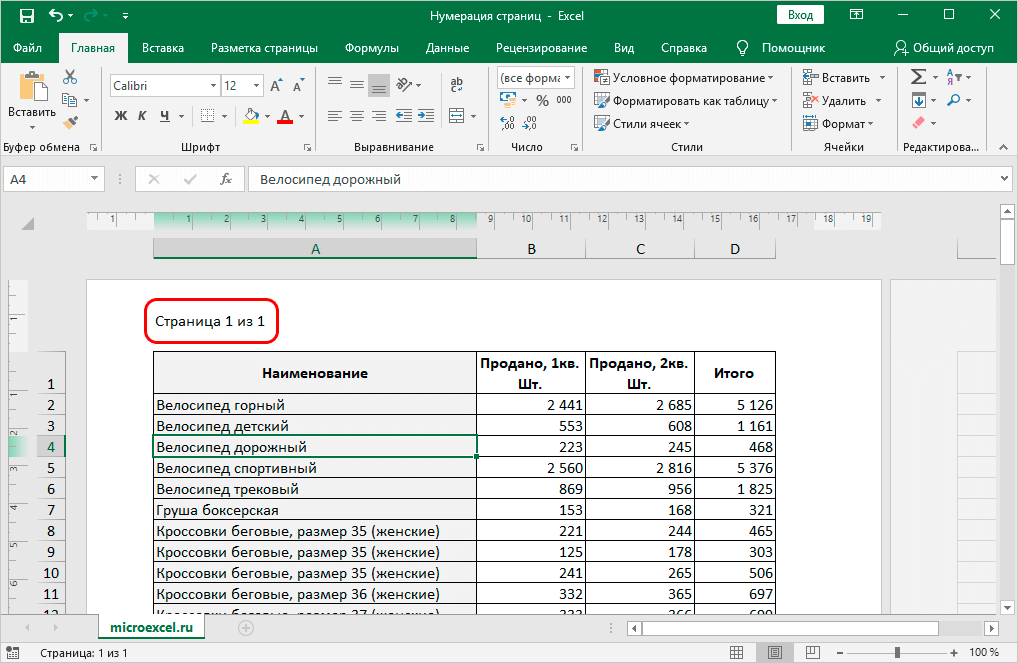
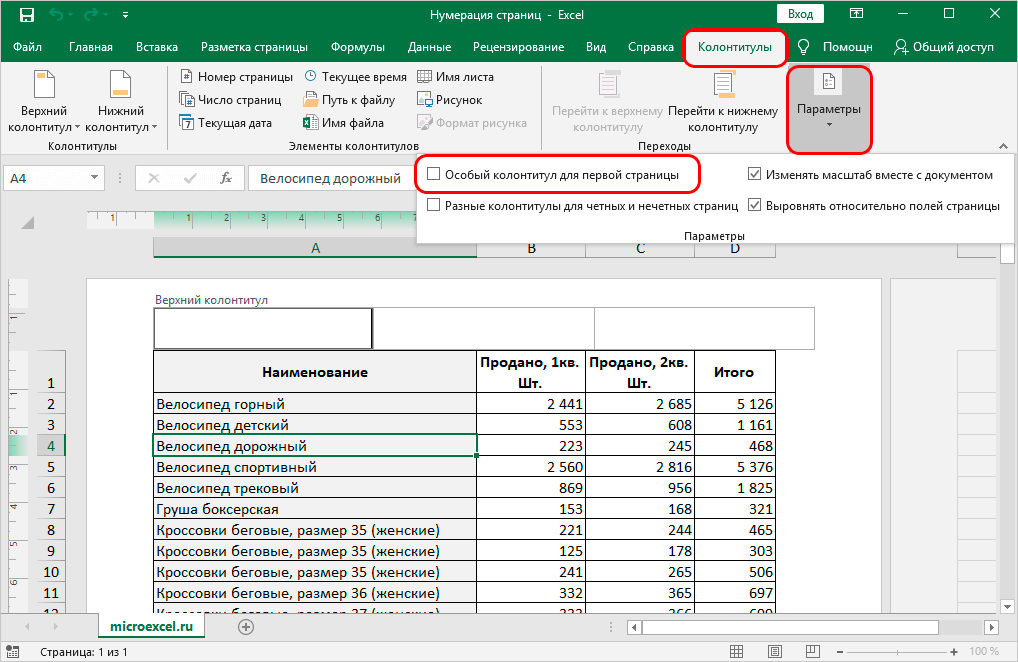
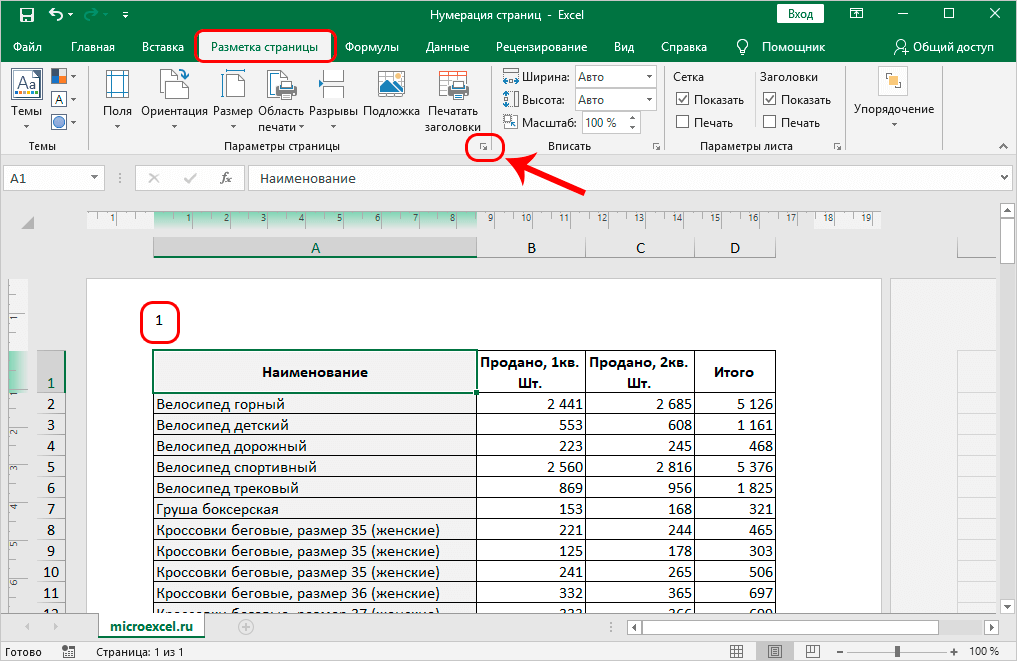
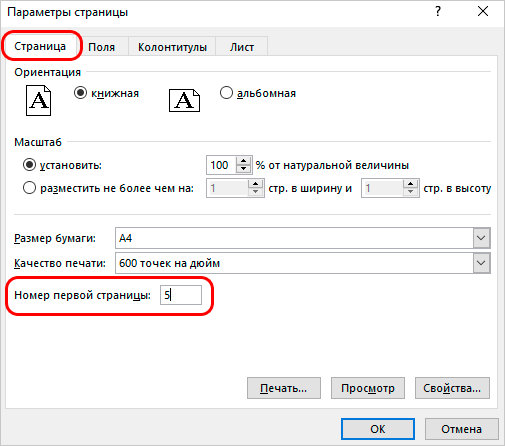
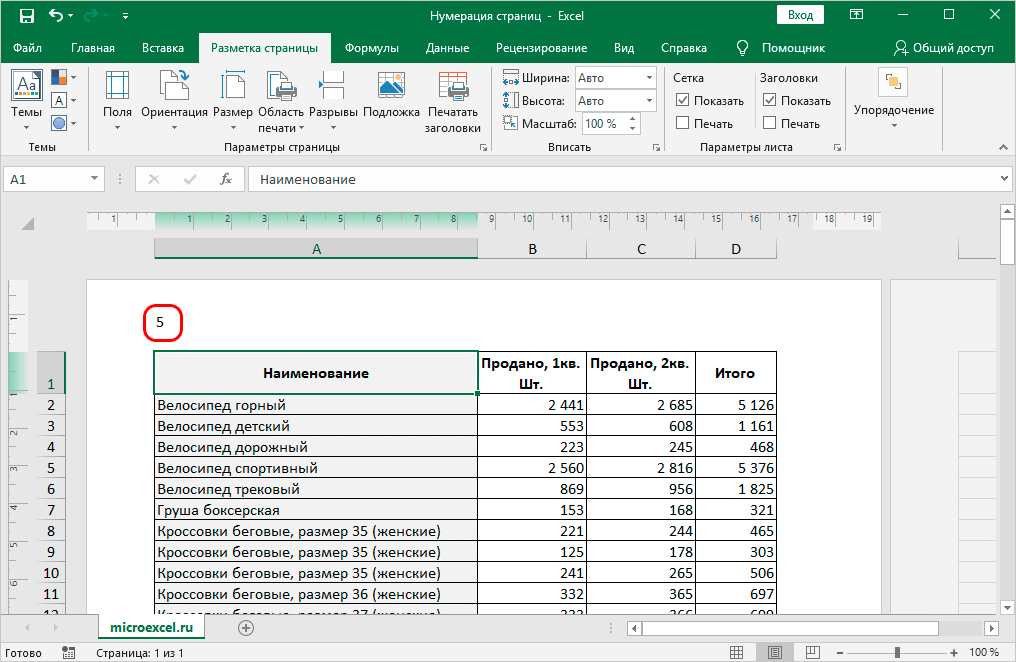








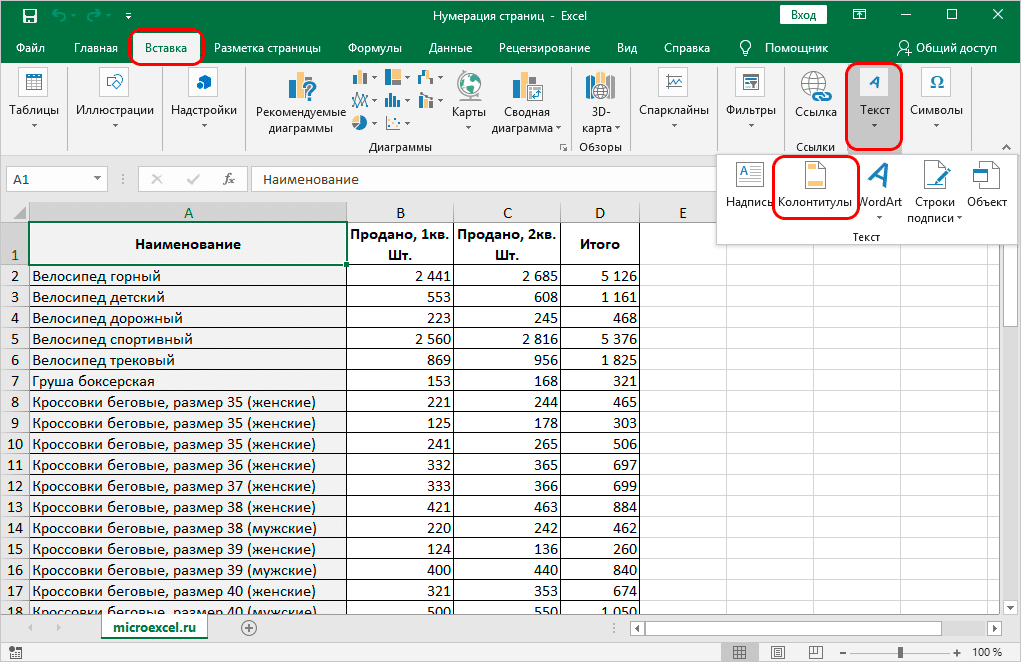 Примечание. Можно найти верхние и нижние колонтитулы, поэтому номера страниц могут быть вверху или внизу листа. По умолчанию их значения не указаны и, следовательно, они не отображаются на странице. Отличительной особенностью верхних и нижних колонтитулов является то, что введенная в них информация отображается на всех листах текущего файла.
Примечание. Можно найти верхние и нижние колонтитулы, поэтому номера страниц могут быть вверху или внизу листа. По умолчанию их значения не указаны и, следовательно, они не отображаются на странице. Отличительной особенностью верхних и нижних колонтитулов является то, что введенная в них информация отображается на всех листах текущего файла.